▼
Scroll to page 2
of
154
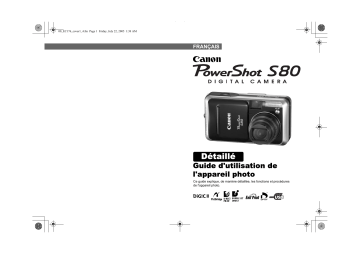
00_EC176_cover1_4.fm Page 1 Friday, July 22, 2005 1:38 AM
FRANÇAIS
Détaillé
Guide d'utilisation de
l'appareil photo
Ce guide explique, de manière détaillée, les fonctions et procédures
de l'appareil photo.
À propos de ce guide
Il est conseillé d’utiliser uniquement des accessoires Canon.
Cet appareil photo numérique est conçu pour un fonctionnement
optimal avec des accessoires Canon authentiques. Canon ne peut être
tenu pour responsable des dommages causés à ce produit et/ou
des accidents tels des incendies ou autres dus au dysfonctionnement
d'accessoires provenant de fabricants autres que Canon (par exemple,
une fuite ou une explosion de la batterie). Veuillez noter que cette
garantie ne s'applique pas aux réparations engendrées par le
dysfonctionnement d'accessoires non-Canon ; de telles réparations
sont toutefois possibles mais elles sont facturables.
Température du boîtier de l'appareil photo
Si vous utilisez l'appareil photo pendant une durée prolongée, son boîtier risque
de chauffer. Tenez compte de cette remarque et prenez les précautions nécessaires
lorsque vous utilisez l'appareil photo de façon prolongée.
À propos de l'écran LCD et du viseur
L'écran LCD et le viseur sont fabriqués avec des techniques de très haute
précision. Plus de 99,99 % des pixels répondent à la spécification demandée.
Moins de 0,01 % des pixels peuvent parfois ne pas fonctionner ou s'afficher sous
la forme de points noirs ou rouges. Cela n'a aucune incidence sur l'image prise
et ne constitue nullement un défaut de fonctionnement.
Format vidéo
Définissez le format du signal vidéo de l'appareil photo en fonction de la norme
utilisée dans votre pays avant toute utilisation avec un téléviseur (p 112).
Conventions utilisées dans le texte
Les icônes affichées sous les titres indiquent les modes prenant en charge l'opération.
Dans l'exemple ci-dessous, la molette modes peut être utilisée dans les modes de prise
de vue suivants.
•
(Auto) •
(Manuel) •
(Mes couleurs) •
(Vidéo)
Molette modes
: Ce signe indique des problèmes pouvant affecter le fonctionnement
de l'appareil photo.
: Ce signe indique des rubriques supplémentaires pouvant vous aider
pour les procédures de fonctionnement de base.
Cet appareil photo accepte les cartes mémoire SD* ainsi que les cartes
multimédia. Ces cartes sont toutes désignées sous l'appellation de cartes
mémoire dans ce guide.
* SD signifie « Secure Digital », un système de protection des droits d'auteur.
Table des matières
Les éléments marqués d'une
sont des listes ou des tableaux qui
résument les fonctions ou procédures de l'appareil photo.
1
2
Veuillez lire ce qui suit
3
Chapitre 1 Préparation de l'appareil photo
Guide des composants . . . . . . . . . . . . . . . . . . . . . . . . . . . . . . . . . . . . . . . . . . . . . .10
Fonctions de base. . . . . . . . . . . . . . . . . . . . . . . . . . . . . . . . . . . . . . . . . . . . . . . . . .12
Panneau de commandes . . . . . . . . . . . . . . . . . . . . . . . . . . . . . . . . . . . . . . . . .12
Utilisation de la molette multi-fonctions . . . . . . . . . . . . . . . . . . . . . . . . . . . . . .14
Utilisation du viseur . . . . . . . . . . . . . . . . . . . . . . . . . . . . . . . . . . . . . . . . . . . . .14
Utilisation de l'écran LCD . . . . . . . . . . . . . . . . . . . . . . . . . . . . . . . . . . . . . . . . .15
Luminosité de l'écran LCD . . . . . . . . . . . . . . . . . . . . . . . . . . . . . . . . . . . . . . . .16
Informations sur la photo (mode de prise de vue) . . . . . . . . . . . . . . . . . . . . . .17
Informations sur la lecture - Mode . . . . . . . . . . . . . . . . . . . . . . . . . . . . . . . . . .18
Informations sur la lecture - Détaillé (mode de lecture) . . . . . . . . . . . . . . . . . .19
Fonction Histogramme . . . . . . . . . . . . . . . . . . . . . . . . . . . . . . . . . . . . . . . . . . .20
Modification de la durée d'affichage. . . . . . . . . . . . . . . . . . . . . . . . . . . . . . . . .21
Fonction Mode éco. . . . . . . . . . . . . . . . . . . . . . . . . . . . . . . . . . . . . . . . . . . . . .21
Formatage d'une carte mémoire . . . . . . . . . . . . . . . . . . . . . . . . . . . . . . . . . . .23
Réglage de l'horloge universelle. . . . . . . . . . . . . . . . . . . . . . . . . . . . . . . . . . . . . . .24
Liste des menus . . . . . . . . . . . . . . . . . . . . . . . . . . . . . . . . . . . . . . . . . . . . . . . . . . .26
Menu FUNC. . . . . . . . . . . . . . . . . . . . . . . . . . . . . . . . . . . . . . . . . . . . . . . . . . .26
Menu Enreg. . . . . . . . . . . . . . . . . . . . . . . . . . . . . . . . . . . . . . . . . . . . . . . . . . .27
Menu Lecture . . . . . . . . . . . . . . . . . . . . . . . . . . . . . . . . . . . . . . . . . . . . . . . . .28
Menu Configurer . . . . . . . . . . . . . . . . . . . . . . . . . . . . . . . . . . . . . . . . . . . . . . .29
Menu Mon profil . . . . . . . . . . . . . . . . . . . . . . . . . . . . . . . . . . . . . . . . . . . . . . .31
Rétablissement des valeurs par défaut des paramètres. . . . . . . . . . . . . . . . . . . . .32
Chapitre 2 Prise de vue
Modification des paramètres de résolution/de compression. . . . . . . . . . . . . . . . . .33
Réglage de la fonction Atténuateur d'yeux rouges . . . . . . . . . . . . . . . . . . . . . . . . .34
Réglage du paramètre Synchro lente . . . . . . . . . . . . . . . . . . . . . . . . . . . . . . . . . . .35
Utilisation du retardateur. . . . . . . . . . . . . . . . . . . . . . . . . . . . . . . . . . . . . . . . . .36
Utilisation du zoom numérique . . . . . . . . . . . . . . . . . . . . . . . . . . . . . . . . . . . . . . . .39
Prise de vue en continu . . . . . . . . . . . . . . . . . . . . . . . . . . . . . . . . . . . . . . . . . .40
Chapitre 3 Utilisation de la molette modes
Enregistrement d'une vidéo. . . . . . . . . . . . . . . . . . . . . . . . . . . . . . . . . . . . . . .41
Prises de vue panoramiques (Assemblage) . . . . . . . . . . . . . . . . . . . . . . . . . .45
Utilisation de la molette modes (zone de création). . . . . . . . . . . . . . . . . . . . . . . . .48
Exposition automatique programmée . . . . . . . . . . . . . . . . . . . . . . . . . . . . .50
Réglage de la vitesse d'obturation . . . . . . . . . . . . . . . . . . . . . . . . . . . . . .50
Réglage de l'ouverture . . . . . . . . . . . . . . . . . . . . . . . . . . . . . . . . . . . . . .51
Réglage manuel de la vitesse d'obturation et de l'ouverture . . . . . . . . . . .52
Prise de vue en mode Mes couleurs . . . . . . . . . . . . . . . . . . . . . . . . . . . . . . . . .53
1
4
5
6
7
8
9
10
11
Chapitre 4 Prise de vue - Fonctions avancées
Enregistrement des paramètres dans le Raccourci . . . . . . . . . . . . . . . . . . . . . 59
Sélection d'une zone AF . . . . . . . . . . . . . . . . . . . . . . . . . . . . . . . . . . . . . . . . . 60
Prise de vue de sujets problématiques pour l'autofocus . . . . . . . . . . . . . . . . . . . . 62
Mémorisation du paramètre d'exposition (Mem. Expo) . . . . . . . . . . . . . . . . . . . . . 65
Mémorisation du paramètre d'exposition au flash
(mémorisation d'exposition au flash) . . . . . . . . . . . . . . . . . . . . . . . . . . . . . . . . . . . 67
Passage d'un mode de mesure de la lumière à un autre . . . . . . . . . . . . . . . . . . . . 68
Réglage de l'exposition . . . . . . . . . . . . . . . . . . . . . . . . . . . . . . . . . . . . . . . . . . 69
Réglage du ton (balance des blancs) . . . . . . . . . . . . . . . . . . . . . . . . . . . . . . . . . . . 70
Modification de l'effet photo . . . . . . . . . . . . . . . . . . . . . . . . . . . . . . . . . . . . . . . . . . 72
Modification de la vitesse ISO . . . . . . . . . . . . . . . . . . . . . . . . . . . . . . . . . . . . 74
Mode Bracketing (bracketing automatique) . . . . . . . . . . . . . . . . . . . . . . . . . . . . . . 75
Mode Focus-BKT (bracketing avec mise au point). . . . . . . . . . . . . . . . . . . . . . . . . 76
Permutation entre les paramètres d'ajustement du flash intégré . . . . . . . . . . . . 77
Réglage du moment de déclenchement du flash . . . . . . . . . . . . . . . . . . . . . . . . . . 79
Prises de vue à intervalles définis (Intervalomètre) . . . . . . . . . . . . . . . . . . . . . . . . 80
Enregistrement des paramètres personnalisés . . . . . . . . . . . . . . . . . . . . . . . . 82
Réglage de la fonction Rotation auto . . . . . . . . . . . . . . . . . . . . . . . . . . . . . . . . . . . 83
Réinitialisation du numéro des fichiers . . . . . . . . . . . . . . . . . . . . . . . . . . . . . . . . . . 84
Création d'une destination d'enregistrement (dossier) . . . . . . . . . . . . . . . . . . . . . . 86
Chapitre 5 Lecture/Effacement
Agrandissement des images . . . . . . . . . . . . . . . . . . . . . . . . . . . . . . . . . . . . . . 88
Affichage des images par séries de neuf (lecture d'index) . . . . . . . . . . . . . . . 88
Saut de neuf images à la fois . . . . . . . . . . . . . . . . . . . . . . . . . . . . . . . . . . . . . . . . . 89
Saut de plusieurs images . . . . . . . . . . . . . . . . . . . . . . . . . . . . . . . . . . . . . . . . . 90
Défilement des images par trois . . . . . . . . . . . . . . . . . . . . . . . . . . . . . . . . . . . . . . . 91
Rotation des images dans l'affichage . . . . . . . . . . . . . . . . . . . . . . . . . . . . . . . . . . . 92
Application d'effets et lecture . . . . . . . . . . . . . . . . . . . . . . . . . . . . . . . . . . . . . . . . . 93
Visualisation/Édition des vidéos . . . . . . . . . . . . . . . . . . . . . . . . . . . . . . . . . . . . . . . 94
Ajout de mém. vocaux aux images . . . . . . . . . . . . . . . . . . . . . . . . . . . . . . . . . . 97
Lecture automatique (diaporamas). . . . . . . . . . . . . . . . . . . . . . . . . . . . . . . . . . . . . 99
Protection des images . . . . . . . . . . . . . . . . . . . . . . . . . . . . . . . . . . . . . . . . . . . . . 104
Effacement de toutes les images . . . . . . . . . . . . . . . . . . . . . . . . . . . . . . . . . . . . .105
Chapitre 6 Paramètres d'impression/de transfert
À propos de l'impression . . . . . . . . . . . . . . . . . . . . . . . . . . . . . . . . . . . . . . . . . . . 106
Définition des paramètres d'impression DPOF. . . . . . . . . . . . . . . . . . . . . . . . . . . 106
Paramètres de transfert d'image (ordre de transfert DPOF) . . . . . . . . . . . . . . . . 110
Chapitre 7 Visualisation des images sur un téléviseur
Visualisation des images sur un téléviseur. . . . . . . . . . . . . . . . . . . . . . . . . . . . . . 112
2
Chapitre 8 Personnalisation de l'appareil photo (paramètres Mon profil)
1
Personnalisation de l'appareil photo (paramètres Mon profil). . . . . . . . . . . . . . . .113
2
Chapitre 9 Dépannage
Dépannage . . . . . . . . . . . . . . . . . . . . . . . . . . . . . . . . . . . . . . . . . . . . . . . . . . . . . .117
3
4
Chapitre 10 Liste des messages
Liste des messages . . . . . . . . . . . . . . . . . . . . . . . . . . . . . . . . . . . . . . . . . . . . . . .122
5
6
Chapitre 11 Annexe
Manipulation des batteries . . . . . . . . . . . . . . . . . . . . . . . . . . . . . . . . . . . . . . . . . .125
Manipulation de la carte mémoire. . . . . . . . . . . . . . . . . . . . . . . . . . . . . . . . . . . . .127
Utilisation du kit adaptateur secteur (vendu séparément). . . . . . . . . . . . . . . . . . .128
Chargeur allume-cigare (vendu séparément) . . . . . . . . . . . . . . . . . . . . . . . . . . . .129
Utilisation de convertisseurs optiques (vendus séparément) . . . . . . . . . . . . . . . .131
Utilisation d'un flash monté en externe (vendu séparément) . . . . . . . . . . . . . . . .134
Soins et entretien de l'appareil photo . . . . . . . . . . . . . . . . . . . . . . . . . . . . . . . . . .135
Spécifications . . . . . . . . . . . . . . . . . . . . . . . . . . . . . . . . . . . . . . . . . . . . . . . . . . . .136
Conseils et informations pour la photo . . . . . . . . . . . . . . . . . . . . . . . . . . . . . . . . .144
INDEX. . . . . . . . . . . . . . . . . . . . . . . . . . . . . . . . . . . . . . . . . . . . . . . . . . . . . . . . . .146
Fonctions disponibles dans chaque mode de prise de vue . . . . . . . . . . . . . . . . .150
3
7
8
9
10
11
Veuillez lire ce qui suit
Prises de vue test
Avant d'envisager de prendre en photo des sujets importants, nous vous
recommandons vivement d'effectuer plusieurs essais de prise de vue afin de
vous assurer que l'appareil photo fonctionne et que vous l'utilisez correctement.
Veuillez noter que Canon Inc., ses filiales et revendeurs ne peuvent être tenus
responsables de dommages consécutifs au dysfonctionnement d'un
appareil photo ou d'un accessoire, y compris les cartes mémoire, se traduisant
par l'impossibilité d'enregistrer une image ou l'enregistrement de celle-ci d'une
façon non lisible par le système.
Avertissement contre l'atteinte aux droits d'auteur
Veuillez noter que les appareils photo numériques Canon sont conçus pour
un usage privé. Ils ne pourront en aucun cas être utilisés d'une façon
susceptible d'enfreindre ou de contrevenir aux lois et règlements internationaux
et nationaux en matière de droits d'auteur. Il convient de signaler que,
dans certains cas, la copie d'images issues de spectacles, expositions ou de
biens à usage commercial au moyen d'un appareil photo ou de tout autre
dispositif peut contrevenir à certaines lois en matière de droits d'auteur ou autres
droits légaux, même si lesdites prises de vue ont été effectuées à des fins privées.
Limites de garantie
Pour plus d'informations sur la garantie de votre appareil photo, veuillez vous
reporter à la brochure sur le système de garantie européenne (EWS) de
Canon, qui accompagne votre appareil photo.
Pour obtenir la liste des centres d'assistance clients de Canon, veuillez
vous reporter au verso de la brochure sur le système de garantie
européenne (EWS).
Consignes de sécurité
z Avant d'utiliser l'appareil photo, veuillez lire attentivement les précautions
de sécurité exposées ci-après. Veillez à toujours utiliser l'appareil photo
de manière appropriée.
z Les consignes de sécurité décrites dans les pages suivantes ont pour but
de vous présenter le fonctionnement adéquat de l'appareil photo et de ses
accessoires, et ce en vue d'éviter tout risque de dommages corporels
ou matériels.
z Dans les pages suivantes, le terme « équipement » fait essentiellement
référence à l'appareil photo numérique, à ses batteries ainsi qu'au chargeur
de batterie, à l'adaptateur secteur compact (vendu séparément), au chargeur
allume-cigare et au flash haute puissance.
4
À propos de la carte mémoire
Conservez la carte mémoire hors de portée des enfants. Elle peut être avalée
par accident. En cas d'ingestion, consultez immédiatement un médecin.
Avertissements
z Ne dirigez pas l'appareil photo vers le soleil ou une autre source de lumière intense
qui pourrait endommager votre vue.
z Ne déclenchez pas le flash à proximité des yeux d'une personne ou d'un animal.
La lumière intense générée par le flash pourrait en effet endommager leur vue. Si le sujet est
un enfant en bas âge, respectez une distance d'au moins un mètre (39 pouces) lors
de l'utilisation du flash.
z Conservez cet équipement hors de portée des enfants. Tout dommage accidentel
occasionné par un enfant sur l'appareil photo ou les batteries risque d'entraîner des blessures
graves chez cet enfant. De plus, placé autour du cou d'un enfant, le collier présente un risque
de strangulation.
z N'essayez pas de démonter ou de modifier une pièce de l'équipement qui n'est pas
expressément décrite dans ce guide. Tout démontage ou modification peut provoquer
une décharge électrique haute tension. Les examens, modifications et réparations internes
doivent être effectués par un personnel agréé par votre revendeur ou par un centre
d’assistance Canon.
z Pour éviter tout risque de décharge électrique haute tension, ne touchez pas au flash
de l'appareil s'il a été endommagé. De même, ne touchez jamais aux parties internes
de l'équipement qui seraient exposées suite à des dommages. Vous risquez de recevoir
une décharge électrique haute tension. Contactez dès que possible votre revendeur ou le
centre d'assistance Canon le plus proche.
z Arrêtez immédiatement d'utiliser l'équipement si de la fumée ou des émanations
nocives s'en dégagent. Le non-respect de cette consigne risque de provoquer un incendie
ou une décharge électrique. Procédez à l'arrêt immédiat de l'appareil photo, retirez les
batteries et débranchez le cordon d'alimentation de la prise électrique. Assurez-vous que
l'équipement cesse d'émettre de la fumée ou de dégager des émanations nocives. Veuillez
contacter votre revendeur ou le centre d'assistance clients de Canon le plus proche.
z Arrêtez immédiatement d'utiliser votre équipement à la suite d'une chute ou si le boîtier
est endommagé. Procédez à l'arrêt immédiat de l'appareil photo, retirez les batteries
ou débranchez le cordon d'alimentation de la prise électrique. En continuant à utiliser
l'appareil, vous vous exposez à des risques d'incendie ou de décharge électrique. Veuillez
contacter votre revendeur ou le centre d'assistance clients de Canon le plus proche.
5
z Évitez tout contact de l'équipement avec de l'eau ou son immersion dans l'eau ou tout
autre liquide. Évitez également toute infiltration de liquides dans l'appareil.
Cet appareil photo n'est pas étanche. Si le boîtier a été en contact avec des liquides ou de l'air
salin, essuyez-le à l'aide d'un chiffon doux et absorbant. Si de l'eau ou d'autres substances
étrangères ont pénétré dans l'appareil photo, mettez-le immédiatement hors tension et retirez
les batteries ou débranchez le cordon d'alimentation de la prise électrique. En continuant à
utiliser l'appareil, vous vous exposez à des risques d'incendie ou de décharge électrique.
Veuillez contacter votre revendeur ou le centre d'assistance clients de Canon le plus proche.
z N'utilisez pas de substances contenant de l'alcool, du benzène, des diluants ou d'autres
substances inflammables pour nettoyer l'équipement ou procéder à son entretien.
L'utilisation de telles substances pourrait provoquer un incendie.
z Retirez régulièrement le cordon d'alimentation et nettoyez la poussière et la saleté qui
s'accumulent sur la prise, l'extérieur de la prise électrique et les zones environnantes.
Dans des environnements poussiéreux, humide ou gras, la poussière qui s'accumule autour
de la prise sur une longue période peut se saturer d'humidité et provoquer un court-circuit,
entraînant des risques d'incendie.
z Il est vivement déconseillé de couper, d'endommager ou de modifier le cordon
d'alimentation de l'adaptateur ou de poser des objets lourds dessus. Vous risqueriez
d'entraîner un court-circuit et de provoquer un incendie ou une décharge électrique.
z Ne manipulez pas le cordon d'alimentation avec les mains humides. Cela risque de
provoquer une décharge électrique. Lors du débranchement du cordon, prenez soin
de saisir la partie solide de la prise. En tirant sur la partie flexible du cordon, vous risquez
d'endommager ou de dénuder le fil ou l'isolant, ce qui peut provoquer un incendie ou une
décharge électrique.
z N'utilisez que des accessoires d'alimentation recommandés. L'utilisation de sources
d'alimentation non expressément recommandées pour cet équipement peut provoquer une
surchauffe, une déformation du matériel, un incendie, une décharge électrique ou d'autres
incidents.
z Ne placez pas les batteries à proximité d'une source de chaleur. Ne les exposez pas à
une flamme ou à une source de chaleur directe. Ne les plongez en aucun cas dans l'eau.
Une telle exposition pourrait endommager les batteries et provoquer la fuite de liquides
corrosifs, déclencher un incendie, une décharge électrique, une explosion, ou occasionner
des blessures graves.
z N'essayez pas de démonter, transformer ou chauffer les batteries. Cela risque d'entraîner
une explosion provoquant des blessures graves. En cas de problème, nettoyez
immédiatement à grande eau toute partie du corps, y compris les yeux et la bouche,
ou vêtement, ayant été en contact avec les composants internes d'un module batterie.
z Évitez de faire tomber les batteries ou de leur faire subir des chocs violents
susceptibles d'endommager les boîtiers. Cela risque d'entraîner des fuites et des
blessures.
6
z Ne court-circuitez pas les bornes de la batterie avec des objets métalliques, tels qu'un
porte-clés. Cela risquerait d'entraîner une surchauffe et d'occasionner des brûlures et d'autres
blessures.
z Avant de jeter une pile ou une batterie, recouvrez les bornes avec de l'adhésif ou sun autre
type d'isolant afin d'éviter tout contact direct avec d'autres objets. Tout contact avec
les composants métalliques d'autres objets présents dans le conteneur à déchets peut entraîner
un incendie ou une explosion.
z N'utilisez que des batteries et des accessoires recommandés. L'utilisation de batteries non expressément
recommandées pour cet équipement peut entraîner des explosions ou des fuites et, par conséquent,
présenter des risques d'incendie, de blessure et de détérioration de l'environnement.
z Utilisez le chargeur spécifié pour charger la batterie NB-2LH. L'utilisation d'autres chargeurs peut
provoquer une surchauffe, une déformation de l'équipement, un incendie ou une décharge électrique.
z Débranchez le chargeur de batterie et l'adaptateur secteur compact de l'appareil photo
et de la prise secteur après la recharge et lorsqu'ils ne sont pas utilisés afin d'éviter tout
risque d'incendie ou tout autre danger. Une utilisation en continu sur une longue durée risque de
provoquer une surchauffe et une déformation de l'unité et donc un risque d'incendie.
z La borne pour l'appareil photo présente sur le chargeur de batterie et sur l'adaptateur secteur
compact (vendu séparément) est conçue exclusivement pour cet appareil photo. Ne les utilisez
pas avec d'autres produits ou batteries. Le non-respect de cette consigne pourrait notamment
entraîner un incendie.
z Veillez à ce que la borne pour l'appareil photo présente sur le chargeur de batterie soit propre
en permanence. De plus, évitez de placer des objets métalliques dessus. Vous risqueriez de
provoquer un incendie et d'être exposé à d'autres dangers.
z Faites très attention lors de la fixation des objectifs de convertisseur grand angle,
convertisseur télé et adaptateur de conversion optique achetés séparément. S'ils se dégagent,
ils peuvent tomber de l'adaptateur d'objectif, avec le risque d'entraîner des blessures par bris de verre.
Précaution concernant les champs magnétiques
Les objets sensibles aux champs magnétiques (cartes de crédit par exemple) doivent être tenus à distance
du haut-parleur de l'appareil photo (p 12), sans quoi ils sont susceptibles de perdre des données ou
de cesser de fonctionner.
Précautions
z Évitez d'utiliser, de placer ou d'entreposer l'équipement dans des endroits exposés
directement aux rayons solaires ou à des températures élevées, tels que le tableau de bord
ou le coffre d'une voiture. L'exposition à la lumière solaire ou à une chaleur intense peut causer des
fuites de substances des batteries, leur surchauffe ou leur explosion et par conséquent, provoquer
un incendie, des brûlures ou des blessures graves. Des températures élevées risquent également
de déformer le boîtier. Lorsque vous utilisez le chargeur de batterie, assurez-vous que l'endroit dans
lequel vous rechargez la batterie est bien aéré.
z Ne conservez pas l'appareil photo dans un endroit humide ou poussiéreux. Le non-respect
de cette consigne peut occasionner des incendies, des décharges électriques ou d'autres dommages.
7
z
Prenez soin de ne pas cogner l'appareil photo ni de l'exposer à des chocs
violents susceptibles de provoquer des blessures ou d'endommager
l'équipement lorsque vous le tenez par la dragonne.
z
Prenez soin de ne pas placer vos doigts ou un vêtement devant le flash lorsque
vous prenez une photo. Le flash pourrait être endommagé et émettre de la fumée
ou du bruit. Évitez également de toucher le flash après avoir pris plusieurs photos
successives. Vous risqueriez de vous brûler.
z
Ne déclenchez pas le flash lorsque son objectif n'est pas propre (présence
de poussière, de saleté ou de corps étrangers). La chaleur résultante pourrait
endommager le flash.
z
Assurez-vous que le chargeur de batterie ou l'adaptateur secteur compact est
branché sur une prise correspondant à la valeur nominale spécifiée et non à une
valeur nominale supérieure. La prise du chargeur de batterie varie selon les pays.
z
N'utilisez pas le chargeur de batterie ou l'adaptateur secteur compact si la prise
ou le câble est endommagé ou encore si la prise n'est pas complètement insérée
dans la prise secteur.
z
Évitez tout contact d'objets métalliques (aiguilles ou clés par exemple)
ou de saleté avec les bornes ou la prise du chargeur.
z
Si vous utilisez l'appareil photo pendant une durée prolongée, son boîtier risque
de chauffer. Soyez prudent lorsque vous utilisez l'appareil photo pendant une période
assez longue, car vos mains sont susceptibles de ressentir une sensation de brûlure.
Prévention des dysfonctionnements
Évitez les champs magnétiques puissants
Ne posez jamais l'appareil à proximité de moteurs électriques ou de tout
autre équipement générant un champ électromagnétique puissant.
L'exposition à des champs magnétiques puissants risque d'entraîner
des dysfonctionnements ou d'altérer des données d'image ou de son.
Pour éviter les problèmes liés à la condensation
Les brusques variations de température imposées à l'équipement
peuvent entraîner la formation de condensation (gouttelettes d'eau)
sur ses surfaces internes et externes.
Pour éviter cela, placez l'équipement dans un sac plastique hermétique,
attendez qu'il soit à la même température que le milieu ambiant puis
sortez-le du sac.
8
Si de la condensation se forme à l'intérieur de l'appareil photo
Si vous constatez la présence de condensation, arrêtez immédiatement
d'utiliser l'appareil photo. Le non-respect de cette précaution risque
d'endommager l'équipement.
Enlevez la carte mémoire, les batteries ou l'adaptateur secteur compact
de l'appareil, puis attendez que toute trace d'humidité ait disparu avant
de le réutiliser.
Entreposage prolongé
Lorsque vous comptez ne pas utiliser l'appareil photo pendant une
période prolongée, retirez les batteries ou le chargeur de batterie et
rangez l'équipement dans un endroit sûr.
Si vous retirez la batterie principale, les paramètres de date et heure
peuvent être perdus après environ trois semaines.
9
Préparation de l'appareil photo
Guide des composants
Anneau de fixation
de la dragonne p. 11
Bonnette protège-objectif
Fenêtre du viseur optique
FlashGuide en bref: p. 13
Objectif
Filetage pour trépied p. 134
Couvercle du logement de la carte mémoire/du
compartiment de la batterieGuide en bref: p. 2
Indicateur du mode
retardateur p. 36
Faisceau AF p. 11
Lampe atténuateur d'yeux
rouges p. 27
Couvercle du câble du connecteur DC p. 128
Les câbles suivants permettent de connecter l'appareil photo
à un ordinateur ou à une imprimante.
Ordinateur (Guide en bref: p. 17)
Câble d'interface IFC-400PCU (fourni avec cet appareil photo)
Imprimantes compatibles avec la fonction d'impression directe
(vendues séparément)
z Imprimante Compact Photo Printer (série SELPHY CP)
Câble d'interface IFC-400PCU (fourni avec cet appareil photo).
z Imprimantes Bulle d'encre (série PIXMA/série SELPHY DS)
- Imprimantes PictBridge compatibles :
Câble d'interface IFC-400PCU (fourni avec cet appareil photo).
- Imprimantes Bubble Jet Direct compatibles :
Reportez-vous au guide d'utilisation de votre imprimante Bulle d'encre.
z Imprimantes compatibles PictBridge d'une marque autre que Canon :
Câble d'interface IFC-400PCU (fourni avec cet appareil photo).
Reportez-vous à la Carte du système ou au Guide d'utilisation
de l'impression directe fournis avec l'appareil photo pour plus
d'informations sur les imprimantes compatibles avec la fonction
d'impression directe.
10
1
Préparation de l'appareil photo
Installation de la dragonne
Installez la dragonne en vous
référant à l'illustration.
Évitez de balancer l'appareil photo ou de l'accrocher à d'autres
éléments lorsqu'il est suspendu par le collier.
Faisceau AF
z Le faisceau AF s'allume parfois lorsque le déclencheur est enfoncé
à mi-course pour vous aider à effectuer la mise au point dans certaines
circonstances (dans la pénombre, par exemple).
z Le faisceau AF peut être désactivé (p. 27).
Si vous photographiez des animaux, désactivez le faisceau lors des
prises de vue dans la pénombre pour éviter de les effrayer.
N'oubliez pas toutefois les points suivants.
- La désactivation du faisceau AF lors de prises de vue dans
la pénombre peut rendre la mise au point plus difficile.
- La lampe atténuateur d'yeux rouges s'allume lorsque [Yeux Rouges]
est en position [Marche] même si le faisceau AF est désactivé.
11
Fonctions de base
Panneau de commandes
e
a b
c
d
r
f
g
q
p
h
n
o
m l
a Touche
(Imprimer/Partager)/
(Raccourci)
Reportez-vous au Guide en bref: p. 17, p. 59
b Touche
(Continu)/
(Retardateur)/
(Microphone) p. 40, 36, 97
c Viseur p. 14
d Déclencheur Reportez-vous au Guide en bref: p. 8
e Microphone p. 97
f Prise de vue avec commande de zoom : touche
(téléobjectif)/
(grand angle)
Reportez-vous au Guide en bref: p. 12, p. 39
Lecture : touche
(zoom arrière)/
(zoom avant) p. 88
g Couvre-bornes
h Prise DIGITAL Reportez-vous au Guide en bref:
p. 17
i Prise A/V OUT (sortie audio/vidéo) p. 112
j Touche
(Correction d'exposition)/
(Saut)
p. 69, 90
k Touche FUNC./SET.
Reportez-vous au Guide en bref: p. 16, p. 26
k j
i
l Touche MENU Reportez-vous au Guide en bref:
p. 16, p. 26
m Molette multi-fonctions
Touche
(Haut)/ ISO p. 74
Touche
(Gauche)/
(Macro)
Reportez-vous au Guide en bref: p. 14
Touche
(Bas)/ MF p. 64
Touche
(Droite) / (Flash)
Reportez-vous au
Guide en bref: p. 13
/ISO
n Touche DISP.
p. 15
/
/
o Touche
(Sélecteur de
cadre d'autofocus)/
/MF
(Effacer une
seule
image) p. 60,
Reportez-vous au Guide en bref: p. 15
p Touche
(Lecture)
Reportez-vous au Guide en bref: p. 15,
p. 93, 99
q Écran LCD p. 14
Veillez à ne pas frotter l'écran LCD ni à appuyer trop fort dessus,
vous risqueriez de l'endommager ou de provoquer d'autres problèmes.
12
Molette modes
à un ordinateur)
Orange : prêt à enregistrer
(flash activé)
Orange clignotant : prêt à
enregistrer (avertissement
de bougé de l'appareil photo)
z Témoin inférieur
Jaune : mode macro/mode de
mise au point manuelle
Jaune clignotant : mise au point
difficile (bien qu'il soit possible
d'appuyer sur le déclencheur,
essayez de procéder à une mise
au point manuelle, p. 62)
: Auto Reportez-vous au
Guide en bref: p. 6
L'appareil photo sélectionne
automatiquement les réglages.
z Zone d’image
L'appareil photo sélectionne
automatiquement les réglages
en fonction du type de composition
de l'image.
: Scène Reportez-vous
au Guide en bref: p. 11
: Mes couleurs p. 53
: Assemblage p. 45
: Vidéo p. 41
ne de créa
Zo
t
ion
Utilisez la molette modes pour passer d'un
mode de prise de vue à l'autre.
z
Zo
n e d 'i m a g e
z Zone de création p. 48
L'utilisateur sélectionne l'exposition,
l'ouverture ou d'autres réglages pour
obtenir les effets souhaités.
: Exposition automatique
programmée
: Exposition automatique avec
priorité à la vitesse d'obturation
: Exposition automatique avec
priorité à l'ouverture
: Exposition manuelle
: Personnalisé
Les opérations suivantes sont accessibles par le biais d'une simple pression sur
la touche
(Imprimer/Partager) a.
z Impression : reportez-vous au Guide d'utilisation de l'impression directe
(fourni avec l'appareil photo)
z Téléchargement d'images : reportez-vous au Guide en bref et au Guide de
démarrage des logiciels (fournis avec l'appareil photo)
Le témoin clignote ou s'allume lors de la connexion à une imprimante
ou à un ordinateur.
z Bleu : prêt pour l'impression/prêt pour le transfert d'images
z Bleu clignotant : impression/transfert
13
1
Préparation de l'appareil photo
Ce témoin s'allume ou clignote lors
des opérations suivantes.
z Témoin d'alimentation/de mode
Orange : mode de prise de vue
Vert : mode de lecture/connexion
à l'imprimante
Jaune : connexion à l'ordinateur
z Témoin supérieur
Vert : prêt à enregistrer
Vert clignotant : enregistrement
sur la carte mémoire/lecture de la
carte mémoire/effacement de la
carte mémoire/transmission de
données (lors d'une connexion
Utilisation de la molette multi-fonctions
Faire tourner la molette multi-fonctions dans le sens des
aiguilles d'une montre revient à appuyer sur la touche
,
tandis que la faire tourner dans l'autre sens revient à appuyer
sur la touche
(ou encore sur les touches
et
pour
certaines fonctions).
La molette multi-fonctions vous permet d'effectuer les
opérations suivantes.
z Sélection des modes Scène
(Guide en bref: p. 11)
z Effacement de l'image
(Guide en bref: p. 15)
z Sélection de l'élément Menu
z Sélection du fuseau
(Guide en bref: p. 16)
horaire (p. 24)
z Décalage d'exposition lors de
l'enregistrement d'une vidéo
(p. 43)
z Sélection d'une valeur
d'ouverture en mode Av
(p. 51, 52)
z Réglage de la mise au point
Lecture (p. 88, 89, 90, 91)
z Utilisation du DPOF
(p. 106, 108, 110)
de menu FUNC.
(Guide en bref: p. 16)
z Sélection du mode Vidéo
(p. 41)
z Sélection du mode
z Sélection d'une vitesse
Assemblage (p. 45)
d'obturation en mode Tv
(p. 50, 52)
z Sélection de la vitesse
d'obturation et de la valeur
d'ouverture en mode M
(p. 51, 52)
z Sélection de la zone AF
(p. 61)
z Mode P (p. 66)
z Réglage de l'exposition
z Fonctionnement pendant
z Utilisation des mém. vocaux
en mode manuel (p. 64)
z Sélection de l'image en mode
z Sélection de l'élément
(p. 69)
la visualisation/l'édition de
vidéos (p. 94, 95, 96)
(p. 97)
z Enregistrement des
paramètres Mon profil
(p. 113, 114)
Utilisation du viseur
Si vous réglez l'écran LCD en position Arrêt (p. 15) et que vous utilisez le viseur
optique, vous pouvez économiser de l'énergie lors des prises de vue.
z Le viseur a un champ de vision d'environ 80 % de l'image réellement prise.
Montre le centre
de l'image
14
Utilisation de l'écran LCD
Une pression sur la touche DISP. permet de permuter le mode d'affichage.
Mode de prise de vue
Appuyez sur la touche DISP.
DISP.
Affichage de l'écran
LCD (Aucune
information)
(p. 17)
DISP.
Affichage de
l'écran LCD
(écran
d'information)
(p. 17)
DISP.
Arrêt
(p. 17)
Appuyez sur la touche DISP.
Mode de lecture
DISP.
Aucune information (p. 18)
DISP.
Lecture image par image
Lecture d'index
Affichage standard (p. 18)
Affichage détaillé (p. 18)
DISP.
Histogramme
(p. 20)
15
1
Préparation de l'appareil photo
Image visualisée dans le viseur et image enregistrée
Veuillez noter que l'image réelle peut être différente de l'image vue dans le viseur
optique, en raison de la séparation physique entre le viseur et l'objectif. On appelle
ceci le phénomène de parallaxe. Il est d'autant plus perceptible que le sujet est
proche de l'objectif. Il arrive que certaines parties des images prises de près et
s'affichant dans le viseur n'apparaissent pas dans l'image enregistrée. Il est
recommandé d'utiliser l'écran LCD pour la prise de vue rapprochée.
Prise de vue avec la sélection d'une zone AF excentrée
Utilisez toujours l'écran LCD pour composer les images lorsque vous avez
sélectionné une zone AF excentrée. Veuillez utiliser l'écran LCD lorsque vous réglez
la zone AF sur la position souhaitée pour réaliser une prise de vue (reportez-vous à
la section Sélection d'une zone AF p. 60)
Luminosité de l'écran LCD
Réglage de la luminosité de l'écran LCD
La luminosité de l'écran LCD peut être modifiée des deux façons
suivantes.
z Modification des paramètres à partir du menu Configurer (p. 29)
z Modification des paramètres à l'aide de la touche DISP. (fonction Luminosité
LCD rapide)
Appuyez sur la touche DISP. pendant au moins 1 seconde pour définir
le paramètre de luminosité le plus élevé*.
z Appuyez à nouveau sur la touche pendant au moins 1 seconde pour
rétablir le paramètre d'origine.
z Si vous définissez une luminosité maximale à l'aide de cette méthode,
puis mettez l'appareil photo hors tension, le paramètre de luminosité sera
rétabli sur sa valeur spécifiée dans le menu Configurer.
* Si la luminosité est déjà réglée au maximum dans le menu [Configurer],
vous ne pourrez pas la modifier.
Affichage nocturne
Lorsque vous prenez des photos dans des endroits sombres, l'appareil photo
éclaircit automatiquement l'écran LCD pour s'adapter à la luminosité
du sujet*, ce qui permet de le cadrer plus facilement.
* Des parasites apparaissent et les mouvements du sujet semblent
irréguliers sur l'écran LCD. La luminosité de l'image affichée sur l'écran
et celle de l'image réellement enregistrée sont différentes
(vous ne pouvez pas désactiver cette fonction).
16
Contenu des affichages
1
Informations sur la photo (mode de prise de vue)
Préparation de l'appareil photo
*1
Batterie faible p. 125
Zoom numérique*1*2 (p. 39)
Vitesse ISO (p. 74)
Zone AF
Vert : mise au point terminée
Jaune : mise au point
difficile
Mode drive (p. 40, 36)
Flash (Guide en bref: p. 13)
Fuseau horaire (p. 24)
Rotation auto (p. 83)
*1
Histogramme (p. 20)
Créer dossier (p. 86)
Quadrillage*1(p. 28)
Balance blancs (p. 70)
Enr. réglages (p. 82)
ENR (rouge)*5
Pendant l'enregistrement
Images fixes restantes*3
Durée d'enregistrement restante*3 d'une vidéo (p. 41)
Durée d'enregistrement écoulée
(pendant l'enregistrement)
Effet photo (p. 72)
*1
*1
Mem. Expo/Mem. AF (p. 65, 103)
Mes couleurs (p. 53)
Modes de prise de vue (p. 48)
Vitesses d'obturation (p. 50)*1
Valeur d'ouverture (p. 51)*1
Bracketing (p. 75, 76)
Mode de mesure de la lumière (p. 68)
*1
Correction
d'exposition (p. 69)
*1
Flash (p. 78)
Puissance du flash (p. 78)
(Images fixes) compression (p. 33)
(Images fixes) résolution (p. 33)
(Vidéos) résolution (p. 33)
(Vidéos) nombre d'images par
seconde (p. 33)
Macro (Guide en bref: p. 14)
*1
Mise au point manuelle (p. 64)
(rouge)*1
Avertissement de bougé
de l'appareil photo (p. 18)*4
*1
Mem. AF (p. 63)
17
*1 Apparaît dans le mode d'affichage Aucune information.
*2 La puissance du zoom reflète les effets combinés des zooms optique et
numérique. La valeur du zoom optique s'affiche en blanc jusqu'à « 3,6x », limite
du téléobjectif optique. Elle ne s'affiche pas lorsque la fonction « Zoom
numérique » est désactivée. Si le zoom numérique est activé, la valeur du zoom
s'affiche en bleu.
*3 « 0 » s'affiche lorsqu'il n'y a plus d'espace disponible pour enregistrer des images
fixes avec la résolution actuelle ni des vidéos. Lorsque ces deux capacités
d'enregistrement sont épuisées, le message « Carte mémoire pleine » s'affiche.
*4 En temps normal, cet avertissement ne s'affiche pas. Il s'affiche si l'appareil bouge
alors que le déclencheur est légèrement enfoncé (à mi-course).
*5 Cette durée apparaît uniquement lors de l'enregistrement de vidéos.
Même en mode d'affichage Aucune information, les informations de prise de vue
s'affichent pendant environ 6 secondes, lors du changement des paramètres de
prise de vue par exemple (il se peut que les informations de prise de vue ne
s'affichent pas en fonction du réglage de l'appareil photo à ce moment particulier).
En cas de lumière insuffisante, l'icône
(avertissement de bougé de l'appareil
photo) apparaît en rouge sur l'écran LCD et le témoin inférieur clignote en orange
pendant que l'appareil photo prépare la prise de vue. Effectuez la prise de vue
d'une des façons suivantes.
- Réglez le flash pour qu'il se déclenche de façon automatique ou normale.
- Fixez l'appareil photo sur un trépied.
- Augmentez la vitesse ISO.
Informations sur la lecture - Mode
Mém. vocal (fichier WAVE) (p. 97)
Numéro de fichier
Compression/Résolution (p. 33)
Type de données, etc. (p. 41)
Date et heure de la prise de vue
Numéro du fichier de lecture/
Nombre total d'images
18
État de protection (p. 104)
Informations sur la lecture - Détaillé (mode de lecture)
1
Numéro de fichier
Préparation de l'appareil photo
Histogramme (p. 20)
Vitesse ISO (p. 74)
Balance blancs (p. 71)
Macro (Guide en bref: p. 14)
Ajust. Flash (p. 77)
Modes de prise de vue
(Guide en bref: p. 10, p. 48)
Taille de fichier
Résolution de prise de vue
(images fixes)
Durée de prise de vue (vidéo)
Vitesse d'obturation (p. 50)
Puissance du flash (p. 77)
Mode de mesure de la lumière (p. 68)
Valeur d'ouverture (p. 51)
Effet photo (p. 72)
Résolution (vidéos) (p. 33)
Cadence (p. 33)
Correction d'exposition (p. 72)
Mes couleurs (p. 53)
Mise au point manuelle (p. 64)
Vous pouvez également afficher les informations suivantes avec certaines images.
Un fichier son d'un format autre que le format WAVE est joint ou le format de fichier n'est
pas reconnu.
Image JPEG non conforme aux normes DCF (Design rule for Camera File system) (p. 137)
Image RAW
Type de données non reconnu
Pendant qu'une image enregistrée est affichée sur l'écran LCD, vous
pouvez vérifier l'exposition à l'aide du graphique (reportez-vous à la section
Fonction d'histogramme (p. 20)) qui indique la répartition des données de la
luminosité. Si l'exposition nécessite un ajustement, réglez la correction
d'exposition (p. 69) et reprenez la photo. Appuyez sur la touche DISP.
si l'histogramme et d'autres informations ne sont pas affichés.
Veuillez noter que les informations relatives aux images enregistrées par cet
appareil photo risquent de ne pas s'afficher correctement sur d'autres
appareils et que les informations concernant les images enregistrées par
d'autres appareils photo peuvent ne pas s'afficher correctement sur cet
appareil photo.
19
Avertissement de surexposition
Dans les cas suivants, les parties surexposées de l'image clignotent.
Lors de l'affichage d'une image juste après son enregistrement sur l'écran LCD
(écran d'information)
En mode d'affichage détaillé ou en mode de lecture
Fonction Histogramme
L'histogramme est un graphique qui permet d'évaluer la luminosité de l'image
pendant la prise de vue. En modes P, Tv, Av et M, l'image est d'autant plus sombre
que la tendance du graphique est à gauche. L'image est d'autant plus lumineuse que
la tendance est à droite.
Si l'image est trop sombre, réglez la correction d'exposition sur une valeur positive
(p. 69), optez pour une vitesse d'obturation réduite ou définissez une faible valeur
d'ouverture. De même, si votre image est trop lumineuse, réglez la correction
d'exposition sur une valeur négative, optez pour une vitesse d'obturation rapide
ou définissez une valeur d'ouverture élevée.
La luminosité des images enregistrées peut être jugée en mode de lecture.
Image sombre
1
Image équilibrée
Image lumineuse
Dans le menu [
(Enreg.)], sélectionnez [Histogramme], puis
utilisez les touches
ou
pour sélectionner [Marche].
z Reportez-vous à la section Sélection des menus et
des paramètres (Guide en bref: p. 16)
Marche : l'histogramme s'affiche.
Arrêt : l'histogramme ne s'affiche pas.
z Réglez d'abord l'affichage de l'écran LCD sur Écran
d'information. (p. 17).
2
20
Appuyez sur la touche MENU.
Modification de la durée d'affichage
Pour définir le paramètre de durée, sélectionnez [Affichage] dans
le menu [
(Enreg.)] et utilisez les touches
ou
.
z Reportez-vous à la section Sélection des menus et des paramètres
(Guide en bref: p. 16)
z Les réglages peuvent être effectués à l'aide de la molette multi-fonctions.
Arrêt : l'image ne s'affiche pas.
2 à 10 sec. : l'image s'affiche pendant la durée
sélectionnée même si le déclencheur
est relâché.
Maintien : l'image s'affiche jusqu'à ce que vous
appuyiez à nouveau sur le déclencheur
à mi-course.
2
Appuyez sur la touche MENU.
Vous pouvez prendre la photo suivante même lorsqu'un menu est affiché.
Fonction Mode éco
Cet appareil photo est équipé d'une fonction d'économie d'énergie (fonction
Mode éco). Selon le mode d'économie d'énergie sélectionné, l'appareil photo
ou l'écran LCD peut s'éteindre automatiquement.
Extinction auto
[Marche] : z Mode de prise de vue : mise hors tension environ 3 minutes après le
dernier accès à une commande de l'appareil photo. L'écran LCD s'éteint
automatiquement environ 1 minute* après le dernier accès à une
commande, même si la fonction [Extinction auto] est en position [Arrêt].
Dans ce cas, appuyez sur une touche ou tournez l'appareil photo dans
le sens de la longueur. L'écran LCD réagit alors en conséquence.
* Ce délai peut être modifié.
z Mode de lecture : mise hors tension environ 5 minutes après le dernier
accès à une commande de l'appareil photo.
z Mode de connexion à l'imprimante : mise hors tension environ
5 minutes après le dernier accès à une commande de l'appareil photo.
[Arrêt] :
la fonction Mode éco reste inactive.
21
Préparation de l'appareil photo
1
1
Affichage OFF (Mode de prise de vue uniquement)
L'écran LCD s'éteint après un délai défini écoulé sans aucun accès aux
commandes de l'appareil photo. Les paramètres suivants peuvent être
sélectionnés pour ce délai : 10 sec./20 sec./30 sec./1 min*/2 min/3 min
* Paramètre par défaut
Lors de l'activation de la fonction Extinction auto
Remettez l'appareil photo sous tension.
Mode de lecture/connexion à une imprimante : appuyez à nouveau sur la touche
pour mettre l'appareil photo sous tension.
Lors de l'activation de la fonction Affichage OFF
Appuyez sur une touche pour rallumer l'écran LCD.
Veuillez noter que l'appareil photo continue de consommer une petite quantité
d'énergie même lorsque la fonction d'économie d'énergie provoque sa mise hors
tension.
La fonction d'économie d'énergie est désactivée lors de la lecture d'un diaporama sur
l'appareil photo ou lors d'une connexion à un ordinateur (Guide en bref: p. 21, p. 99).
1
Sélectionnez [Mode éco] dans le menu
[
(Configurer)], puis appuyez sur
la touche FUNC./SET.
Reportez-vous à la section Sélection des menus
et des paramètres (Guide en bref: p. 16).
2
À l'aide des touches
ou
,
sélectionnez [Extinction auto],
puis choisissez [Marche] ou [Arrêt]
à l'aide des touches
ou
.
Les réglages peuvent être effectués à l'aide
de la molette multi-fonctions.
3
À l'aide des touches
ou , sélectionnez [Affichage Off], puis
sélectionnez le délai souhaité à l'aide des touches
ou
.
Les réglages peuvent être effectués à l'aide de la molette multi-fonctions.
4
22
Appuyez sur la touche Menu.
Formatage d'une carte mémoire
1
Veuillez noter que le formatage (l'initialisation) d'une carte mémoire efface
toutes les données, y compris les images protégées et les autres types
de fichier.
1
À l'aide des touches
ou
, sélectionnez [Formater] dans le
menu [
(Configurer)], puis appuyez sur la touche FUNC./SET.
Reportez-vous à la section Sélection des menus
et des paramètres (Guide en bref: p. 16).
2
À l'aide des touches
ou
sur la touche FUNC./SET.
, sélectionnez [OK], puis appuyez
Le témoin supérieur clignote en vert et le formatage
commence. Attendez que le témoin s'éteigne.
z Le formatage commence.
z Pour effectuer un formatage simple, utilisez les
touches
ou
pour sélectionner [Formatage
simple] et les touches
ou
pour ajouter une
marque.
Les réglages peuvent être effectués à l'aide
de la molette multi-fonctions.
z Pour annuler sans formater, sélectionnez
[Annuler], puis appuyez sur la touche FUNC./SET.
z Pour interrompre un formatage alors que l'option
[Formatage simple] est sélectionnée, appuyez sur
la touche FUNC./SET. Vous pouvez toujours
utiliser votre carte sans problème, même si le
formatage a été interrompu. Toutefois, toutes les
images seront effacées.
z La capacité de la carte mémoire affichée après
le formatage est inférieure à la capacité indiquée.
Il ne s'agit pas d'un dysfonctionnement de la carte
mémoire ou de l'appareil photo.
Témoin
supérieur
23
Préparation de l'appareil photo
Ne formatez que les cartes mémoire neuves ou celles dont vous souhaitez effacer tout
le contenu (images et données).
3
Appuyez sur la touche MENU.
Formatage simple
Sélectionnez l'option [Formatage simple] si vous soupçonnez une réduction de la
vitesse de lecture ou d'écriture de votre carte mémoire. Un formatage simple peut
durer entre 2 et 3 minutes avec certaines cartes mémoire.
Si l'appareil photo ne fonctionne pas correctement, cela peut être dû à un mauvais
fonctionnement de la carte mémoire insérée. Un reformatage de la carte mémoire
peut résoudre le problème.
Lorsqu'une carte mémoire d'une autre marque que Canon fonctionne mal, son
reformatage peut résoudre le problème.
Des cartes mémoire formatées dans d'autres appareils photo, ordinateurs
ou périphériques risquent de ne pas fonctionner correctement dans cet
appareil photo. Dans ce cas, reformatez la carte mémoire avec cet appareil photo.
Si le formatage dans l'appareil photo ne fonctionne pas correctement, mettez
l'appareil photo hors tension et insérez à nouveau la carte mémoire. Remettez
ensuite l'appareil photo sous tension et reformatez la carte.
Réglage de l'horloge universelle
Lors d'un déplacement à l'étranger, vous pouvez enregistrer vos images
conformément à la date et l'heure locale, simplement en modifiant le paramètre
de fuseau horaire, à condition de pré-enregistrer le fuseau de votre destination.
Ainsi, vous n'aurez plus besoin de modifier les paramètres Date/Heure.
Définissez d'abord le fuseau horaire de votre pays.
1
Sélectionnez [Fuseau horaire] dans
le menu [ (Configurer)], puis
appuyez sur la touche FUNC./SET.
Reportez-vous à la section Sélection
des menus et des paramètres
(Guide en bref: p. 16)
24
2
À l'aide des touches
ou
,
sélectionnez sur la carte le fuseau
horaire correspondant à votre pays, puis
appuyez sur la touche FUNC./SET.
z Vous pouvez sélectionner le fuseau horaire de votre
pays à l'aide de la molette multi-fonctions.
z L'heure sélectionnée est enregistrée comme heure
de prise de vue.
z Pour activer le passage à l'heure avancée, utilisez
les touches
ou
pour afficher l'icône Heure avancée (
L'horloge est avancée d'une heure.
4
Préparation de l'appareil photo
3
1
À l'aide des touches
ou
,
sélectionnez
(Pays), puis appuyez
sur la touche FUNC./SET.
).
À l'aide des touches
ou
, sélectionnez
(Monde), appuyez
sur la touche FUNC./SET, puis sélectionnez le fuseau horaire
de votre destination, comme à l'étape 3.
Passage au fuseau horaire de destination
1
Dans le menu [
(Configurer)], sélectionnez [Fuseau horaire],
puis appuyez sur la touche FUNC./SET.
Reportez-vous à la section Sélection des menus et des paramètres (Guide en bref: p. 16)
2
À l'aide des touches
ou
, sélectionnez
appuyez sur la touche MENU.
(Monde), puis
z Vous pouvez modifier le fuseau horaire de destination à l'aide de la touche FUNC./SET.
Si vous ne sélectionnez aucun fuseau horaire correspondant à votre pays
au préalable, vous ne pourrez pas définir l'heure de destination.
La modification de l'heure dans les paramètres Date/Heure du fuseau horaire
de destination entraîne automatiquement la modification des mêmes paramètres
dans le fuseau horaire de votre pays.
25
Liste des menus
Celle-ci vous permet de configurer aisément différentes fonctions de prise
de vue et de lecture.
z Reportez-vous à la section Sélection des menus et des paramètres
(Guide en bref: p. 16).
Il se peut que certains menus ne puissent pas être sélectionnés en
fonction du mode de prise de vue (p. 150).
Vous pouvez appliquer une image et un son de votre choix à
et à
dans le menu Mon profil. Pour plus d'informations, consultez
la section Enregistrement des paramètres Mon profil (p. 114) ou le
Guide de démarrage des logiciels.
Il est possible de redéfinir les valeurs par défaut des paramètres
de l'appareil photo (p. 32).
Menu FUNC.
Balance Blancs (
) p. 70
Puissance du flash p. 77
Evaluative (
Compression (
Mes couleurs (
) p. 69
) p. 33
) p. 53
Résolution (L) p. 33
Effet photo (
Bracketing (
) p. 72
Résolution : Vidéo (
) p. 33
Nb im./sec. : Vidéo (
) p. 33
) p. 75, 76
Correction d'exposition au flash (± 0) p. 77
Les éléments entre parenthèses ( ) indiquent les paramètres
par défaut.
26
Menu
Enreg.
1
Paramètres disponibles
Page de
référence
Synch Flash
Définit le moment où le flash se déclenche.
1er rideau*/2nd rideau
p. 79
Synchro lente
Définit le déclenchement ou non du flash avec une
vitesse d'obturation lente.
Marche/Arrêt*
p. 35
Ajust. Flash
Définit l'ajustement automatique ou non du flash.
Auto*/Manuel
p. 77
Yeux Rouges
Définit le déclenchement ou non de la lampe atténuateur
d'yeux rouges lorsque le flash se déclenche.
Marche*/Arrêt
p. 34
Règle le délai de temporisation respecté par retardateur
lorsque vous appuyez sur le bouton du déclencheur.
(10 sec.)* /
(2 sec.) /
(Personnalisé)
p. 36
Définit l'option [Mesure spot] (l'un des modes de mesure
de la lumière) sur Centre (le point de mesure est fixé
au centre) ou sur Zone AF (le point de mesure
correspond au collimateur AF).
Centre*/Zone AF
p. 68
Une fois activée, cette fonction ajuste automatiquement,
le cas échéant, les paramètres d'exposition en mode
Av ou Tv lorsque le déclencheur est enfoncé jusqu'à
mi-course.
Marche/Arrêt*
p. 52
Définit l’agrandissement ou non du point pour la mise
au point manuelle.
Marche*/Arrêt
p. 64
Permet le déclenchement du faisceau AF lors d'une
mise au point automatique.
Marche*/Arrêt
p. 11
Permet d'activer ou de désactiver le zoom numérique.
Peut être utilisé pour l'enregistrement de vidéos ;
cependant, le paramètre par défaut est [Marche].
Marche/Arrêt*
p. 38
Définit la durée d'affichage des images sur l'écran LCD
une fois que vous avez relâché le déclencheur.
Arrêt / 2* à 10 sec. / Maintien
Guide en
bref: p. 9
Retardateur
Mesure spot
Décalage auto
Point Zoom MF
Faisceau AF
Zoom numérique
Affichage
27
Préparation de l'appareil photo
Élément
de menu
Élément
de menu
Enreg. Origin.
Paramètres disponibles
Page de
référence
Sélectionnez si l'image d'origine doit être enregistrée ou non
lorsque vous photographiez des images fixes en mode Mes
couleurs.
Marche/Arrêt*
p. 54
Vous avez la possibilité d'afficher un quadrillage (divisé en neuf
cases) afin de vérifier plus aisément l'alignement horizontal et
vertical du sujet photographié et de faciliter vos compositions
d'images. Les lignes ne sont pas enregistrées avec les images.
Marche/Arrêt*
p. 17
Histogramme
Définit l'affichage ou non d'un histogramme pour vous aider à
vérifier la luminosité de l'image.
Marche*/Arrêt
p. 20
Intervalomètre
Permet de prendre automatiquement des photos à intervalles
définis.
1* à 60 min
2* à 100 prises
p. 80
Fixer raccourci
Sélectionne les fonctions à enregistrer sur la touche
(Raccourci).
p. 59
Enr. Réglage
Enregistre, dans le mode
de la molette modes, les
paramètres sélectionnés dans le menu Enreg. et le menu de la
fonction.
p. 82
Quadrillage
* Paramètre par défaut
Menu
Élément
de menu
Lecture
Paramètres disponibles
Page de
référence
p. 104
Protéger
Protège les images de tout effacement accidentel.
Rotation
Permet de faire pivoter à l'écran les images selon un angle de 90º
ou de 270º dans le sens des aiguilles d'une montre.
effacer tout
Permet de supprimer toutes les images d'une carte mémoire
(à l'exception des images protégées).
Diaporama
Permet de lire des images automatiquement, l'une après l'autre.
p. 99
Impression
Définit les images à imprimer sur une imprimante compatible avec
la fonction d'impression directe ou dans un laboratoire
photographique, le nombre d'exemplaires à imprimer ainsi que
d'autres paramètres.
p. 106
Ordre transfer
Permet de définir les paramètres des images avant de les
télécharger sur un ordinateur.
p. 106
Transition
Définit les éventuels effets à appliquer pendant la lecture.
Arrêt/
*/
p. 93
28
p. 92
p. 105
Menu
Configurer
Muet
Volume
1
Paramètres disponibles
Réglez ce paramètre sur [Marche] pour désactiver à la fois
le son de départ, le signal sonore, le son du retardateur et
le son du déclencheur.
z Si vous réglez le paramètre [Muet] sur [Marche], aucun
son ne sera émis même si un élément sonore du menu
Mon profil est réglé sur
,
ou
(Marche).
z Un signal d'avertissement est toutefois émis lorsque le
couvercle du logement de la carte mémoire est ouvert
alors qu'une image est en cours d'écriture sur la carte
mémoire, même si la fonction [Muet] est réglée sur
[Marche].
Marche/Arrêt*
Règle le volume des actions de l'appareil photo.
Page de
référence
-
-
a Vol.
Démarrage
Permet de régler le volume du son de départ lorsque
l'appareil photo est mis sous tension.
b Vol.
Opération
Permet de régler le volume du signal sonore émis lorsque
vous appuyez sur une touche autre que le déclencheur.
-
c Vol. Retard.
Règle le volume du son du retardateur vous informant que
la photo va être prise dans 2 secondes.
p. 36
d Son
déclenc.
Permet de régler le volume du son émis par l'activation
du déclencheur. Ce son n'est pas émis lors de
l'enregistrement d'une vidéo.
e Vol. Lecture Pendant la lecture d'une vidéo, permet de régler le volume
des mém. vocaux.
Paramètres
des éléments
précédemment
cités (a - e)
Luminosité
Arrêt 1
2*
3
4
5
À l'aide des touches
ou
, réglez la luminosité
de l'écran LCD.
Appuyez sur la touche FUNC./SET pour revenir au menu
de configuration. Vous pouvez régler la luminosité d'une
image pendant que vous regardez celle-ci sur l'écran LCD.
De -7 à 0* jusqu'à +7
Guide en
bref: p. 4
Guide en
bref: p. 8
p. 94, 97
-
-
29
Préparation de l'appareil photo
Élément
de menu
Élément
de menu
Mode éco
Fuseau horaire
Date/Heure
Paramètres disponibles
Page de
référence
Définit si l'appareil photo s'éteint automatiquement ou si
l'écran LCD (ou le viseur) s'éteint après un certain temps
d'inutilisation de l'appareil photo.
Extinction auto
Marche*/Arrêt
Affichage OFF
10 sec./20 sec./30 sec./1 min*/2 min/3 min
p. 22
Permet de définir l'heure de votre pays ou celle de votre
destination.
Réglage de l'heure
Pays*/monde
Sélection de la région
32 régions du monde
Heure avancée
Marche/Arrêt*
p. 24
Permet de régler la date, l'heure et le format de la date.
Guide en
bref: p. 6
Format
Permet de formater (d'initialiser) les cartes mémoire.
p. 23
N° fichiers
Définit l'affectation des numéros de fichiers aux images lors
de l'insertion de nouvelles cartes mémoire.
Réinit. Auto/Continue*
p. 84
Définit les moments de création des dossiers.
Créer nouveau dossier/Création auto (TLJ,
Lundi à dimanche (hebdomadaire),
mensuelle)/Heure
p. 86
Créer dossier
Rotation auto
(En mode de prise
de vue)
Définit si l'image enregistrée doit être automatiquement
pivotée lorsqu'elle est prise verticalement.
Marche*/Arrêt
Rotation auto
(En mode de prise
de vue)
Définit si l'image enregistrée doit être automatiquement
pivotée et affichée sur l'écran LCD, conformément au sens
de l'appareil photo.
Marche*/Arrêt
Unité distance
Définit le format des unités de distance affichées de
l'indicateur de mise au point manuelle.
m/cm* ou pied/pouce
30
p. 83
-
Langue
Paramètres disponibles
Page de
référence
1
Définit la langue utilisée dans les menus et les messages sur
l'écran LCD.
• English*
• Русский (russe)
• Deutsch (allemand)
• Português (portugais)
• Français
• Ελληνικά (grec)
• Nederlands (néerlandais)
• Polski (polonais)
• Dansk (danois)
• Čeština (tchčque)
• Suomi (finnois)
• Magyar (hongrois)
• Italiano (italien)
• Türkçe (turc)
• Norsk (norvégien)
•
(chinois traditionnel)
• Svenska (suédois)
•
(coréen)
• Español (espagnol)
•
(thaï)
•
(chinois simplifié)
•
(japonais)
Vous pouvez modifier la langue au cours de la lecture d'une image
en maintenant la touche FUNC./SET enfoncée et en appuyant sur la
touche MENU (sauf lorsque l'appareil photo est connecté à une
imprimante).
Guide en bref:
p. 7
Préparation de l'appareil photo
Élément
de menu
Système vidéo
Définit la norme du signal de sortie vidéo.
NTSC/PAL
p. 112
Réinit. tout
Rétablit l'appareil photo dans sa configuration par défaut.
p. 32
* Paramètre par défaut
Menu
Mon profil
Élément
de menu
Paramètres disponibles
Page de
référence
Thème
Sélectionne un thème commun pour chaque élément des
paramètres Mon profil.
p. 113
Première image
Définit la première image lors de la mise sous tension de
l'appareil photo.
p. 114
Son départ
Définit le son de départ lors de la mise sous tension de l'appareil photo.
p. 114
Signal sonore
Définit le son émis lorsque la molette multi-fonctions ou toute
autre touche que le déclencheur est utilisée.
p. 114
Son retardateur
Définit le son qui vous informe que la photo sera prise dans
2 secondes.
p. 114
Son déclenc.
Permet de définir le son émis lorsque vous appuyez sur le déclencheur.
Ce son n'est pas émis lors de l'enregistrement d'une vidéo.
p. 114
Contenu du menu
Mon profil
(Arrêt)/
*/
/
-
* Paramètre par défaut
31
Rétablissement des valeurs par défaut des paramètres
Vous pouvez rétablir en une seule opération les valeurs par défaut des
paramètres des menus et des options.
1
Sélectionnez [Réinit. tout] dans le
menu [ (Configurer)], puis
appuyez sur la touche FUNC./SET.
Le message « Réinit. paramètres ? » apparaît
sur l'écran LCD.
2
À l'aide des touches
ou , sélectionnez [OK],
puis appuyez sur la touche FUNC./SET.
La réinitialisation démarre.
z L'écran normal réapparaît lorsque la réinitialisation est terminée.
z Pour annuler la réinitialisation, sélectionnez [Annuler] au lieu de [OK].
z Les réglages peuvent être effectués à l'aide de la molette multi-fonctions.
z Il est impossible de réinitialiser les paramètres suivants :
- Options [Date/Heure], [Langue] et [Fuseau horaire] du menu
[
(Configurer)]
- Paramètres de l'option [Système vidéo] (p. 31)
- Couleurs spécifiées dans les modes Couleurs contrastées
ou Permuter couleur
- Paramètres du mode
- Données de balance des blancs enregistrées avec la fonction
de balance des blancs personnalisée (p. 71)
- Paramètres Mon profil récemment ajoutés
z Il n'est pas possible de rétablir les paramètres lorsque l'appareil photo
est connecté à une imprimante ou à un ordinateur.
Lorsque l'appareil photo est en mode de prise de vue et que la molette
modes est réglée sur , seuls les paramètres du mode
reprennent
leurs valeurs par défaut.
32
Prise de vue
Modification des paramètres de résolution/de compression
Molette modes
2
Images fixes
Résolution
Affichage
But
Pixels
L (Haute)
3264 × 2448
M1 (Moyenne 1)
2592 × 1944
z Impressions dans un format supérieur au format A3*
297 x 420 mm (11,7 x 16,5 pouces)
Élevée
z Impressions au format A3* 297 x 420 mm
(11,7 x 16,5 pouces)
z Impressions au format A4* 210 x 297 mm
(8,3 x 11,7 pouces)
M2 (Moyenne 2)
2048 × 1536
z Impressions au format lettre* 216 x 279 mm
M3 (Moyenne 3)
1600 × 1200
S (Basse)
640 × 480
z Impressions au format L 89 x 119 mm (3,5 x 4,7 pouces)
z Envoi d'images sous la forme de pièces jointes à des
(8,5 x 11 pouces)
Basse
messages électroniques
z Prise d'un plus grand nombre de photos
Compression
But
Qualité élevée
Super-Fin
Fin
Photos de qualité supérieure
Photos de qualité normale
Qualité normale Prise d'un plus grand nombre de photos
Normale
Vidéos
Résolution
Cadence
1024 × 768
15 images/sec.
640 × 480
30 images/sec.
Qualité
d'image
Fluidité
Qualité
élevée
Qualité
élevée
Qualité
élevée
Animation
intégrale
Normale
640 × 480
15 images/sec.
320 × 240
30 images/sec.
Normale
Animation
intégrale
320 × 240
15 images/sec.
Normale
Normale
160 × 120
15 images/sec.
Normale
Normale
Durée
d'enregistrement
Courte
Normale
Longue
Jusqu'à 3
minutes
But
Visualisation des vidéos sur un écran
d'ordinateur en grand format.
Enregistrement de vidéos de qualité
supérieure
Enregistrement normal avec
la résolution comme priorité
Qualité normale avec la fluidité
comme priorité
Enregistrement de vidéos plus
longues
Envoi de vidéos sous la forme
de pièces jointes à des messages
électroniques
33
Prise de vue
Vous pouvez modifier les paramètres de résolution, de compression (images fixes)
et de nombre d'images par seconde (vidéos, p. 41) afin de les adapter à votre
prise de vue.
1
2
Appuyez sur la touche FUNC./SET.
Utilisez les touches
ou
pour
sélectionner [
* (Compression)], puis
les touches
ou
pour définir le taux
de compression.
z Vous pouvez prendre la photo immédiatement
après avoir sélectionné les paramètres en
appuyant sur le déclencheur. Cet écran apparaît
une nouvelle fois lorsque la photo ou la vidéo est enregistrée.
z Pour les vidéos (
,
), sélectionnez le nombre d'images par seconde.
z Taille des fichiers d'image (estimation) (p. 141)
z Types de cartes mémoire et nombre de prises restantes (p. 140)
z Les réglages peuvent être effectués à l'aide de la molette multi-fonctions.
* Les paramètres sélectionnés s'affichent.
3
Utilisez les touches
ou
pour
* (3264 × 2448),
sélectionner
puis les touches
ou
pour
sélectionner la résolution souhaitée.
z Pour les vidéos (
,
), sélectionnez
*
(640 × 480, 30 im./s.).
z Les réglages peuvent être effectués à l'aide
de la molette multi-fonctions.
Nombre de prises restantes
Dans le cas d'une séquence vidéo, la durée de
* Le paramètre actuel s'affiche.
prise de vue restante s'affiche (en secondes).
4
Appuyez sur la touche FUNC./SET et réalisez votre prise de vue.
Réglage de la fonction Atténuateur d'yeux rouges
Molette modes
*
*Les modes
(Feu d'artifice) et
(Macro numérique) ne peuvent pas être paramétrés.
La lampe atténuateur d'yeux rouges se déclenche lorsque le flash est utilisé dans des
zones sombres. Elle permet de réduire l'effet de la lumière du flash se reflétant dans
les yeux des sujets, ce qui les fait apparaître rouges.
34
1
Sélectionnez [Yeux Rouges] dans le
menu [
Enreg.].
2
Reportez-vous à la section Sélection des menus et
des paramètres (Guide en bref: p. 16)
Prise de vue
2
Utilisez les touches
ou
pour
sélectionner [Marche], puis appuyez sur la touche MENU.
z
apparaît sur l'écran LCD si l'affichage est réglé sur Écran d'information.
z Les réglages peuvent être effectués à l'aide de la molette multi-fonctions.
Mode Atténuateur d'yeux rouges
La lumière réfléchie par les yeux donne l'impression que ceux-ci sont rouges lorsque
le flash est utilisé dans des endroits sombres. Dans ces conditions, utilisez le mode
Atténuateur d'yeux rouges. Pour que ce mode soit efficace, les sujets doivent
directement faire face à la lampe atténuateur d'yeux rouges. Demandez-leur de
regarder la lampe bien en face. Vous pouvez obtenir de meilleurs résultats en prenant
les vues en mode grand angle, en augmentant l'éclairage en intérieur ou en vous
rapprochant du sujet.
Réglage du paramètre Synchro lente
Molette modes
Le délai de déclenchement du flash est réglé en fonction des vitesses d'obturation lentes.
Cela réduit le risque que l'arrière-plan soit le seul à apparaître sombre lorsque vous
photographiez une personne dans la pénombre ou dans le noir, ou bien une scène
en intérieur.
1
Sélectionnez [Synchro lente] dans
le menu [
(Enreg.)].
Reportez-vous à la section Sélection des menus et
des paramètres (Guide en bref: p. 16)
35
2
Utilisez les touches
ou
pour sélectionner [Marche],
puis appuyez sur la touche MENU.
Les réglages peuvent être effectués à l'aide de la molette multi-fonctions.
Lors de la prise de vue avec une vitesse ISO élevée et l'utilisation du flash
intégré, les risques de surexposition sont d'autant plus grands que vous êtes
plus près du sujet.
La vitesse d'obturation la plus rapide pour la synchronisation du flash est
de 1/250ème de seconde. L'appareil photo règle automatiquement la vitesse
d'obturation sur 1/250ème de seconde si une vitesse plus élevée est sélectionnée.
Lorsque vous prenez des photos avec le paramètre [Synchro lente] réglé sur
[Marche], le bougé de l'appareil peut devenir un facteur d'influence.
L'utilisation d'un trépied est recommandée.
Dans les modes Mes couleurs,
,
,
et
, le réglage du mode
de flash n'est pas annulé même si vous mettez l'appareil photo hors tension.
Utilisation du retardateur
Molette modes
1
Appuyez sur la touche
.
Le paramètre actuel s'affiche.
z Appuyez sur la touche pour passer d'un
paramètre à un autre.
*
z L'option [Retardateur] du menu [
(Enreg.)]
(p. 27) vous permet de passer entre les options
(10 sec.),
(2 sec.) et
(Au choix).
z Lorsque le retardateur est réglé sur
, le déclencheur est activé après
10 secondes. En revanche, lorsqu'il est réglé sur
, le déclencheur est activé après
2 secondes (le déclencheur est enfoncé complètement). L'option
vous permet
de prendre un nombre défini de photos après un intervalle de temps spécifié.
* Peut ne pas s'afficher dans certains modes.
36
2
Assurez-vous que
,
ou
s'affiche et prenez la photo.
Modification de l'intervalle et du nombre de prises (Au choix)
Vous pouvez définir l'intervalle du retardateur ainsi que le nombre de vues à prendre.
1
Dans le menu [
(Enreg.)],
sélectionnez [Retardateur].
z Reportez-vous à la section Sélection des menus
et des paramètres (Guide en bref: p. 16)
z Ces paramètres ne sont pas disponibles lorsque
(Mes couleurs),
(Assemblage) ou
(Vidéo) est affiché.
37
2
Prise de vue
z Lorsque
est sélectionné, le retardateur émet
un signal sonore et le témoin commence à
clignoter une fois que le déclencheur est enfoncé
à fond. Le clignotement s'accélère environ
2 secondes avant l'activation de l'obturateur.
z Si vous avez sélectionné
, le témoin du
retardateur clignote rapidement dès le début et
l'obturateur s'active après environ 2 secondes.
z Si vous avez sélectionné
et que vous appuyez sur le déclencheur à mi-course,
le retardateur au choix réagit en fonction de l'intervalle défini comme suit :
0 seconde : l'obturateur s'active immédiatement.
1 seconde : un signal sonore est émis et le témoin du retardateur clignote rapidement
jusqu'à l'activation de l'obturateur environ une seconde plus tard.
2 à 30 secondes : un signal sonore est émis et le témoin du retardateur commence
à clignoter. Environ 2 secondes avant la prise de vue,
le retardateur émet un son (si vous l'avez défini) et le
clignotement s'accélère.
z Vous pouvez modifier le son du retardateur en changeant le paramètre
[Son retardateur] dans le menu [
(Mon profil)] (p. 29).
z Lorsque le mode Atténuateur d'yeux rouges est utilisé, le témoin du retardateur
clignote, puis demeure allumé pendant les 2 dernières secondes.
2
Utilisez les touches
ou
pour sélectionner
et appuyez sur la touche FUNC./SET.
Les réglages
peuvent être
effectués à l'aide
de la molette multifonctions.
3
Sélectionnez l'intervalle et le
nombre de prises de vue.
z Utilisez la touche
ou
pour
sélectionner [Intervalle] ou [Nb de vues].
z À l'aide des touches
ou
,
sélectionnez l'intervalle (0 à 10, 15, 20
ou 30 secondes) ou le nombre de prises
(1 à 10).
z Les réglages peuvent être effectués à l'aide de la molette multi-fonctions.
4
Appuyez sur la touche FUNC./SET.
Dans le cas de prises multiples, l'appareil photo arrête
automatiquement les prises de vue lorsque la carte mémoire
est saturée.
Dans le cas de prises multiples, l'exposition et la balance des blancs
sont définies et mémorisées lors de la première prise, et la vitesse est
identique à celle d'une prise de vue en continu (p. 40). Entre les prises,
un son est émis et le témoin du retardateur clignote. La prise de vue peut
ralentir lorsque le flash est en charge ou lorsque la mémoire interne
commence à saturer.
38
Utilisation du zoom numérique
Molette modes
*
2
*Ce paramètre peut être modifié uniquement en affichage standard.
1
Plus l'image est agrandie avec le zoom numérique, plus sa
résolution diminue.
Pour effectuer un zoom arrière, tournez la commande de zoom vers
Prise de vue
En combinant les fonctions de zoom optique et numérique, les images
peuvent être agrandies comme suit :
4,5x, 5,7x, 7,3x, 9,2x, 11x et 14x (sauf macro numérique).
.
Sélectionnez [Zoom numérique] dans le menu [
(Enreg.)],
sélectionnez [Marche] à l'aide des touches
ou , puis
appuyez sur la touche MENU.
z Reportez-vous à la section Sélection
des menus et des paramètres
(Guide en bref: p. 16)
z Les réglages peuvent être effectués
à l'aide de la molette multi-fonctions.
2
Déplacez la commande de zoom
vers
et prenez la photo.
Lorsque vous effectuez un zoom avant à
l'aide du zoom optique, celui-ci s'arrête dès
que l'objectif atteint le paramètre de
téléobjectif optique maximum (lorsque vous
photographiez des images fixes). Déplacez
à nouveau la commande de zoom vers
pour activer le zoom numérique et augmenter le facteur d'agrandissement.
39
Prise de vue en continu
Molette modes
Utilisez ce mode pour réaliser des prises de vue successives tant que le déclencheur
est enfoncé à fond. L'enregistrement cesse lorsque vous relâchez le déclencheur.
Vous pouvez effectuez des prises de vue en continu de manière fluide à intervalle
régulier jusqu'à ce que la mémoire soit saturée (p. 140).*1*2
1
2
3
Appuyez sur la touche
afficher
.
pour
Appuyez jusqu'à mi-course sur le déclencheur afin de mémoriser
la mise au point.
Appuyez à fond sur le déclencheur pour réaliser la prise de vue.
z L'enregistrement cesse lorsque vous relâchez le déclencheur.
z La prise de vue en continu s'effectue à une vitesse d'environ 1,8 image/seconde.*2*3
*1 La carte mémoire SDC-512MSH à vitesse très élevée recommandée (vendue
séparément) est utilisée et formatée avec un formatage simple (p. 23), et la résolution
et la compression sélectionnées sont différentes de
et
.
Toutefois, la prise de vue en continu peut s'interrompre brutalement même si la carte
mémoire n'est pas pleine.
*2 Ce chiffre reflète les critères de prise de vue standard établis par Canon. Les valeurs
réelles peuvent varier en fonction du sujet et des conditions de prise de vue.
*3 Haute/Fine
Pour annuler la prise de vue en continu
Appuyez deux fois sur la touche
pour afficher
.
Pour accroître les performances de la prise de vue en continu en cas
de lenteur constatée, nous vous conseillons d'enregistrer vos images sur
l'ordinateur, puis de formater la carte mémoire dans l'appareil photo
(Formatage simple).
40
L'intervalle entre les prises risque d'augmenter lorsque la mémoire interne
de l'appareil photo commence à saturer.
Si le flash se déclenche, l'intervalle entre les prises augmente pour permettre
au flash de se charger.
Utilisation de la molette modes
Enregistrement d'une vidéo
Quatre modes vidéo sont disponibles.
Standard
Vous pouvez sélectionner vous-même la résolution et le nombre d'images par
seconde*1, puis enregistrer jusqu'à saturation de la carte mémoire*2. Le zoom
numérique peut être utilisé pour les enregistrements effectués dans ce mode (p. 39).
z Résolution :
(640 x 480),
(320 x 240)
z Nb im./sec. :
(30 images/sec.),
(15 images/sec.)
z Taille maximale : 1 Go/vidéo
z Résolution :
(1024 x 768)
z Nb im./sec. :
(15 images/sec.)
z Taille maximale : 1 Go/vidéo
Compact
Avec une résolution basse, ce mode convient pour l'envoi de vidéos sous la forme de
pièces jointes aux courriers électroniques ou avec une carte mémoire de faible capacité.
z Résolution :
(160 x 120)
z Nb im./sec. :
(15 images/sec.)
z Durée maximale du clip*3: 3 minutes
Mes couleurs
Vous pouvez modifier les couleurs de l'image, puis prendre la photo (p. 53). Comme
en mode Standard, vous pouvez sélectionner vous-même la résolution et le nombre
d'images par seconde*1, puis enregistrer jusqu'à saturation de la carte mémoire*2.
z Résolution :
(640 x 480),
(320 x 240)
z Nb im./sec. :
(30 images/sec.),
(15 images/sec.)
z Taille maximale : 1 Go/vidéo
*1 La cadence indique le nombre d'images enregistrées/lues en une seconde. Plus le
nombre d'images par seconde est élevé, plus le mouvement est fluide.
*2 En cas d'utilisation d'une carte mémoire à vitesse très élevée, par exemple le modèle
SDC-512MSH recommandé.
*3 La durée d'enregistrement varie en fonction de la capacité de la carte mémoire utilisée.
Reportez-vous à la p. 140 pour plus de détails.
1
Positionnez la molette modes sur
.
La durée maximale d'enregistrement s'affiche
(en secondes).
41
Utilisation de la molette
Ce mode vous permet de visualiser des vidéos sur un écran d'ordinateur en grand
format.
Haute résolution
3
2
Tournez la molette multi-fonctions
afin de sélectionner un mode
Vidéo.
z Reportez-vous à la section Sélection
des menus et des paramètres
(Guide en bref: p. 16).
z Vous pouvez prendre la photo
immédiatement après avoir sélectionné les paramètres en appuyant
sur le déclencheur. Le menu s'affiche à nouveau une fois la photo prise,
ce qui vous permet de modifier facilement le paramètre.
z En mode
ou
, vous pouvez modifier la résolution (p. 33) ainsi que
la cadence (p. 33).
3
Appuyez sur le déclencheur jusqu'à
mi-course.
L'appareil photo règle automatiquement l'exposition,
la mise au point et la balance des blancs.
4
Appuyez à fond sur le déclencheur.
z La prise de vue et l'enregistrement sonore
démarrent en même temps.
z Lors de la prise de vue, la durée
d'enregistrement et la mention [z(Enreg.)]
apparaissent sur l'écran LCD.
z Lorsque
apparaît, vous pouvez utiliser le zoom numérique.
5
Appuyez à nouveau à fond sur le
déclencheur pour arrêter
l'enregistrement.
z La durée maximale d'enregistrement peut
varier en fonction du sujet et des conditions de
prise de vue. Juste avant que la durée maximale soit atteinte, ou juste
avant la saturation de la carte mémoire, le compteur situé en bas à droite
de l'écran LCD s'affiche en rouge et l'enregistrement s'interrompt
automatiquement au bout de 10 secondes environ (sauf
(Compact)).
42
Reportez-vous à la p. 150 pour connaître les paramètres pouvant être
modifiés dans ce mode.
Résolution/Nombre d'images par seconde (p. 33)
Les opérations suivantes sont possibles avant un enregistrement vidéo :
- Mémorisation AF : appuyez sur la touche MF pour activer la mémorisation AF
dans les conditions actuelles.
apparaît sur l'écran LCD. Vous pouvez
annuler la mémorisation AF en appuyant à nouveau sur la touche MF.
- Mise au point manuelle (p. 64)
- Mémorisation d'exposition, décalage d'exposition : appuyez sur la touche
pour activer la mémorisation Expo. La barre de décalage d'exposition apparaît
sur l'écran LCD. L'exposition peut être modifiée à l'aide de la molette multifonctions. Vous pouvez annuler la mémorisation Expo en appuyant à nouveau
sur la touche
. Lorsque vous appuyez sur la touche MENU ou modifiez la
balance des blancs, les effets photo et le mode de prise de vue, le paramètre de
mémorisation AF est annulé.
Le son est enregistré en mono.
Il n'y a pas de son de déclencheur en mode Vidéo.
Suite page suivante>>
43
3
Utilisation de la molette
z Il se peut que la durée d'enregistrement ne s'affiche pas correctement durant les
prises de vue ou que l'enregistrement s'interrompe brusquement avec les types
de carte mémoire suivants.
- cartes à enregistrement lent ;
- cartes formatées sur un ordinateur ou sur un autre appareil photo ;
- cartes sur lesquelles des images ont été enregistrées et effacées
à de nombreuses reprises.
z Bien qu'il soit possible que la durée d'enregistrement ne s'affiche pas
correctement pendant l'enregistrement, la vidéo sera bien enregistrée sur la carte
mémoire. La durée d'enregistrement s'affichera correctement si vous formatez
la carte mémoire dans cet appareil photo (sauf s'il s'agit d'une carte mémoire
à enregistrement lent).
z Pour enregistrer une séquence vidéo, il est conseillé d'utiliser une carte mémoire
formatée dans votre appareil photo (p. 23). La carte fournie avec l'appareil photo
est utilisable sans autre formatage.
z Veillez à ne pas toucher le microphone lors de la prise de vue.
z Durant l'enregistrement, veillez à n'appuyer sur aucune touche autre que le
déclencheur afin d'éviter l'enregistrement accidentel des signaux sonores de
l'appareil photo.
z Si le témoin supérieur clignote vert après une prise de vue, cela signifie que la
vidéo est en cours d'écriture sur la carte mémoire. Vous ne pouvez pas réaliser
d'autres prises de vue tant que le clignotement ne s'est pas arrêté.
z Vous pouvez éventuellement constater des défauts d'image et de son si vous
lisez une vidéo sur un ordinateur dont les ressources système sont insuffisantes.
44
La durée et la capacité d'enregistrement peuvent varier en fonction
de l'utilisation de l'appareil photo et des performances de la carte
mémoire. Si l'espace libre dans la mémoire interne de l'appareil photo
est insuffisant, même si la durée ou la capacité d'enregistrement
restante est correcte, le symbole « ! » s'affiche en rouge en bas
à droite de l'écran LCD et la prise de vidéo s'interrompt peu après.
Si le symbole « ! » s'affiche souvent, essayez les procédures suivantes :
- Reformatez la carte mémoire avant de filmer (p. 23).
- Réglez la résolution sur
(320 x 240) ou la cadence sur
(15 images/sec.)
- Utilisez une carte SD à vitesse très élevée (SDC-512MSH, etc.)
QuickTime 3.0 ou version supérieure est nécessaire pour lire les
fichiers vidéo (AVI/Motion JPEG) sur un ordinateur. (QuickTime pour
Windows est inclus sur le CD-ROM Canon Digital Camera Solution
Disk fourni.) Sur Macintosh, ce programme est fourni avec Mac OS X
ou version ultérieure.
Prises de vue panoramiques (Assemblage)
Utilisez ce mode pour réaliser des prises d'une série de vues qui
se chevauchent afin de les fusionner (assembler) en une image
panoramique plus grande à l'aide d'un ordinateur.
3
Utilisation de la molette
Utilisez le logiciel PhotoStitch fourni pour fusionner les images sur
un ordinateur.
45
Cadrage d'un sujet
Le logiciel PhotoStitch détecte les portions d'images contiguës qui se chevauchent
et les fusionne. Au moment des prises de vue, essayez d'inclure un élément distinctif
(point de repère) dans les portions qui se chevauchent.
Composez chaque vue de façon à ce qu'elle chevauche de 30 à 50 %
l'image contiguë. Essayez de limiter tout décalage vertical à moins de
10 % de la hauteur de l'image.
N'incluez pas d'éléments mobiles dans la zone de chevauchement.
Ne tentez pas d'assembler des images comportant à la fois des
éléments proches et lointains. Ces éléments peuvent paraître
gondolés ou distordus dans l'image fusionnée.
Faites en sorte que la luminosité soit uniforme d'une image à l'autre.
L'image finale ne semblera pas naturelle si la différence de luminosité
est trop importante.
Pour photographier des paysages, faites pivoter l'appareil photo
autour de son axe vertical.
Pour photographier des gros plans, déplacez l'appareil photo
au-dessus du sujet, parallèlement à sa surface.
Prise de vue
En mode Assemblage, les images peuvent être prises en 5 séquences.
z
z
z
z
z
Horizontalement, de gauche à droite
Horizontalement, de droite à gauche
Verticalement, de bas en haut
Verticalement, de haut en bas
Dans le sens des aiguilles d'une montre en commençant par le côté
supérieur gauche
z Lorsque vous effectuez vos prises de vue en mode Assemblage, vous ne pouvez
pas afficher vos images sur un téléviseur.
z Les paramètres de la première image sont utilisés pour prendre les images
suivantes de la séquence.
46
2
Positionnez la molette modes sur
.
Sélectionnez la séquence de prise
de vue à l'aide de la molette multifonctions.
La séquence de prise de vue est définie.
3
Prenez la première image de la séquence.
Les paramètres d'exposition et de balance des blancs sont réglés
et mémorisés avec la première photo.
47
3
Utilisation de la molette
1
Reportez-vous à la p. 150 pour connaître les paramètres
pouvant être modifiés dans ce mode.
Le zoom numérique n'est pas disponible.
Il est impossible de définir un paramètre de balance des blancs
personnalisé (p. 71) en mode
(Assemblage). Pour personnaliser
votre paramètre de balance des blancs, définissez-le d'abord dans un
autre mode de prise de vue.
4
Composez la seconde image de
telle sorte qu'elle chevauche une
portion de la première et effectuez
la prise de vue.
z Les différences mineures dans les parties
qui se chevauchent peuvent être corrigées
au moment de l'assemblage des images.
z Il est possible de refaire une prise de vue. Appuyez sur les touches
,
,
ou
pour revenir à l'image précédente.
z Vous pouvez enregistrer un maximum de 26 images, horizontalement
ou verticalement.
5
6
Répétez la procédure pour les autres images.
Appuyez sur la touche FUNC./SET après la dernière
prise de vue.
Utilisation de la molette modes (zone de création)
Molette modes
Vous pouvez sélectionner comme bon vous semble les paramètres de
l'appareil photo tels que la vitesse d'obturation et la valeur d'ouverture,
afin de les adapter aux prises de vue que vous souhaitez réaliser.
Une fois les paramètres définis, les procédures de prise de vue sont
identiques à celles du mode
Auto (Guide en bref: p. 8).
Reportez-vous à la p. 150 pour connaître les paramètres pouvant être
modifiés dans ce mode.
Utilisation de la molette modes
1
Vérifiez que l'appareil photo est en mode de prise de vue.
z Le témoin d'alimentation/de mode émet une lumière orange.
48
2
Tournez la molette modes,
sélectionnez la fonction que vous
souhaitez utiliser et prenez la photo.
z L'appareil photo opère de la façon suivante
selon la fonction sélectionnée :
L'appareil photo sélectionne automatiquement
la vitesse d'obturation et la valeur d'ouverture.
Tv
Sélectionnez la vitesse d'obturation à l'aide de
la molette multi-fonctions.
Av
Sélectionnez la valeur d'ouverture à l'aide de la
molette multi-fonctions.
M
Sélectionnez la vitesse d'obturation à l'aide de
la molette multi-fonctions et appuyez une seule
fois sur la touche , puis sélectionnez la
valeur d'ouverture à l'aide de la molette multifonctions.
Vitesse
Valeur
d'obturation d'ouverture
z La vitesse d'obturation et la valeur d'ouverture apparaissent sur l'écran LCD.
Lorsque l'exposition est correctement réglée, la vitesse d'obturation et la
valeur d'ouverture s'affichent en blanc sur l'écran LCD lorsque
le déclencheur est enfoncé à mi-course.
z La vitesse d'obturation, la valeur d'ouverture et la différence avec
l'exposition standard apparaissent en rouge sur l'écran LCD lorsqu'il est
impossible d'atteindre l'exposition correcte.
z Lorsque le flash se déclenche, la vitesse d'obturation et la valeur
d'ouverture apparaissent en blanc.
z En modes ,
ou
, les combinaisons de vitesses d'obturation
et de valeurs d'ouverture peuvent être modifiées dans le même
paramètre d'exposition (Mode P p. 66).
Pour obtenir des informations sur la relation entre la valeur d'ouverture
et la vitesse d'obturation, reportez-vous aux sections p. 50, 51, 52.
Évitez de faire bouger l'appareil photo lorsque la vitesse d'obturation
est lente et que les valeurs d'ouverture sont élevées. Si
(avertissement de bougé, clignotant rouge) apparaît sur l'écran LCD,
procédez comme suit pour résoudre le problème.
- Appuyez sur la touche pour activer le flash.
- Utilisez un trépied.
- Augmentez la vitesse ISO.
49
Utilisation de la molette
P
3
Exposition automatique programmée
Utilisez le mode d'exposition automatique programmée pour que l'appareil photo règle
automatiquement la vitesse d'obturation et la valeur d'ouverture en fonction de la luminosité
de la scène.
S'il n'est pas possible d'obtenir une exposition correcte, procédez comme suit pour résoudre
le problème.
z Utilisez le flash.
z Ajustez la vitesse ISO.
z Modifiez le mode de mesure de la lumière.
Différences entre le mode
et le mode
Les paramètres suivants peuvent être réglés en mode
.
, mais pas en mode
z
Correction d'exposition
z
Balance Blancs
z
Vitesse ISO
z
Bracketing
z
Correction d'exposition au flash
z
Intervalomètre
z
Flash (Flash activé, Synchro lente, 2nd rideau)
z
Effet photo
z
Prise de vue en continu
z
Mode de mesure
z
Mise au point
manuelle
z
Mem. AF
z
Déplacement de la zone AF
z
Mem. Expo
z
Mém. FE
z
Mode P
z
Histogramme
.
Réglage de la vitesse d'obturation
Lorsque vous définissez la vitesse d'obturation en mode d'exposition automatique
avec priorité à la vitesse d'obturation, l'appareil photo sélectionne automatiquement
une valeur d'ouverture en fonction de la luminosité. Des vitesses d'obturation plus
rapides vous donnent la possibilité de capturer une image instantanée d'un sujet en
mouvement tandis que des vitesses plus lentes permettent de créer un effet de flou
ou d'effectuer des prises de vue sans flash dans des zones sombres.
z Si l'image est sous-exposée (trop sombre) ou surexposée (trop claire) et qu'il n'est
pas possible de régler correctement l'exposition, une fois le déclencheur enfoncé à
mi-course, la valeur d'ouverture apparaît en rouge sur l'écran LCD. Tournez la
molette multi-fonctions afin de régler la vitesse d'obturation et d'afficher l'ouverture
en caractères blancs sur l'écran.
Dans le menu Prise de vue, réglez [Décalage auto] sur [Marche]. La vitesse
d'obturation est définie automatiquement afin d'offrir à vos images l'exposition
adéquate (p. 52).
Appuyez sur la touche
pour placer l'appareil photo en mode de correction
d'exposition (p. 69). Chaque fois que vous appuyez sur cette touche, le mode
change. En revanche, cette procédure est différente en mode de mise au point
manuelle (p. 64).
z La nature des capteurs CCD est telle que les parasites de l'image enregistrée
augmentent à des vitesses d'obturation lentes. Toutefois, cet appareil photo applique
un traitement spécial aux images prises à des vitesses d'obturation inférieures à
1,3 seconde afin d'éliminer les parasites et de produire des images de grande qualité.
50
Un certain laps de temps peut être néanmoins nécessaire avant de pouvoir effectuer
la prise de vue de l'image suivante.
z La valeur d'ouverture et la vitesse d'obturation changent selon l'état du zoom comme suit :
Valeur
d'ouverture
Vitesse d'obturation
(en secondes)
f/2,8 – f/3,5
jusqu'à 1/1250
f/4,0 – f/8,0
jusqu'à 1/2000
Téléobjectif
maximum
f/5,3 – f/7,1
jusqu'à 1/1250
f/8,0
jusqu'à 1/2000
3
z La vitesse d'obturation la plus rapide pour la synchronisation du flash est de 1/250ème
de seconde. L'appareil photo règle automatiquement la vitesse d'obturation sur 1/250ème
de seconde si une vitesse plus élevée est sélectionnée.
Affichage de la vitesse d'obturation
Les nombres du tableau ci-dessous indiquent la vitesse d'obturation en secondes.
1/160 correspond à 1/160ème de seconde. Les guillemets indiquent la place de la décimale.
Ainsi 0"3 équivaut à 0,3 seconde et 2" à 2 secondes.
15" 13" 10" 8" 6" 5" 4" 3"2 2"5 2" 1"6 1"3 1" 0"8 0"6 0"5 0"4 0"3
1/4 1/5 1/6 1/8 1/10 1/13 1/15 1/20 1/25 1/30 1/40 1/50 1/60 1/80
1/100 1/125 1/160 1/200 1/250 1/320 1/400 1/500 1/640 1/800
1/1000 1/1250 1/1600 1/2000
Réglage de l'ouverture
Lorsque vous définissez l'ouverture en mode d'exposition automatique avec
priorité à l'ouverture, l'appareil photo sélectionne automatiquement une vitesse
d'obturation en fonction de la luminosité.
La sélection d'une valeur d'ouverture basse (qui ouvre l'obturateur) vous
permet d'appliquer un effet de flou à l'arrière-plan et de créer un superbe
portrait.
Une valeur d'ouverture supérieure (qui ferme l'obturateur) rapproche la plage
totale du premier plan à l'arrière-plan dans la mise au point. Plus la valeur
d'ouverture est grande et plus la plage de l'image est clairement mise au point.
z Si l'image est sous-exposée (trop sombre) ou surexposée (trop claire) et qu'il
n'est pas possible de régler correctement l'exposition, une fois le déclencheur
enfoncé à mi-course, la vitesse d'obturation apparaît en rouge sur l'écran
LCD. Tournez la molette multi-fonctions afin de régler l'ouverture et d'afficher
la vitesse d'obturation en caractères blancs sur l'écran.
Dans le menu Prise de vue, réglez [Décalage auto] sur [Marche]. L'ouverture
est définie automatiquement afin d'offrir à vos images l'exposition adéquate (p. 52).
51
Utilisation de la molette
Grand angle
maximum
Appuyez sur la touche
pour placer l'appareil photo en mode de correction
d'exposition (p. 69). Chaque fois que vous appuyez sur cette touche, le mode
change. En revanche, cette procédure est différente en mode de mise au point
manuelle (p. 64).
z En fonction de la position du zoom, certaines valeurs d'ouverture ne peuvent
pas être sélectionnées.
z Dans ce mode, la vitesse d'obturation maximale avec flash synchronisé est de
1/250ème de seconde. Le paramètre de valeur d'ouverture peut par conséquent
être changé automatiquement pour correspondre à la vitesse du flash synchronisé,
même si sa valeur a été précédemment définie.
Affichage des paramètres d'ouverture
Plus la valeur d'ouverture est grande et plus l'ouverture de l'objectif est petite,
ce qui permet de réduire la quantité de lumière qui pénètre dans l'appareil photo.
F2,8 F3,2 F3,5 F4,0 F4,5 F5,0 F5,3 F5,6 F6,3 F7,1 F8,0
Décalage auto
En modes
et
, si le paramètre [Décalage auto] est activé
[Marche] dans le menu Enreg., la vitesse d'obturation ou la valeur
d'ouverture est automatiquement ajustée pour l'exposition appropriée
lorsqu'elle ne peut pas être autrement réglée.
z Le paramètre Décalage auto est désactivé lorsque le flash est activé.
Réglage manuel de la vitesse d'obturation et de l'ouverture
Vous pouvez définir manuellement la vitesse d'obturation et l'ouverture pour
obtenir un effet spécial. Utilisez ce réglage pour les conditions de prise de vue
spéciales, comme les poses de longue durée.
Vous pouvez modifier la vitesse d'obturation à l'aide de la molette multi-fonctions.
Appuyez sur la touche
pour modifier la valeur d'ouverture.
Chaque fois que vous appuyez sur la touche
, le mode change. En revanche,
cette procédure est différente en mode de mise au point manuelle (p. 64).
z La luminosité de l'écran LCD correspond à la vitesse d'obturation et à la
valeur d'ouverture sélectionnées. Lorsque vous sélectionnez une vitesse
d'obturation rapide ou que vous photographiez un sujet dans un endroit
sombre et que vous réglez le flash sur
(activé avec atténuateur
d'yeux rouges) ou sur (flash activé), l'image est toujours lumineuse.
z Lorsque vous affichez l'histogramme, vous pouvez effectuer vos prises
de vue tout en vérifiant et en ajustant la luminosité de l'image. (p. 20, 28)
z Lorsque vous appuyez à mi-course sur le déclencheur, la différence entre
l'exposition standard* et l'exposition sélectionnée apparaît sur l'écran LCD.
52
Si la différence est supérieure à 2 valeurs, « -2 » ou « +2 » apparaît en rouge
sur l'écran LCD.
* L'exposition standard est calculée par le biais de la luminosité en fonction de
la méthode de mesure choisie.
3
Molette modes
Les modes Mes couleurs permettent de changer aisément les couleurs d'une
image déjà prise en modifiant la balance entre le rouge, le vert et le bleu,
en transformant une peau hâlée ou pâle, ou en remplaçant une couleur
spécifiée sur l'écran LCD par une autre couleur. Dans la mesure où ils
fonctionnent à la fois avec des photos et des vidéos, ces modes vous
permettent de créer différents effets sur les unes comme sur les autres.
Toutefois, selon les conditions de prise de vue, les images peuvent manquer
de netteté ou ne pas présenter la couleur attendue. Avant d'envisager
de photographier des sujets importants, nous vous conseillons vivement
de réaliser des essais de prise de vue et d'en vérifier les résultats. En outre,
l'appareil photo peut enregistrer à la fois l'image en mode Mes couleurs et l'image
d'origine non modifiée si vous réglez [Enreg. Origin.] (p. 54) sur [Marche].
Film positif
Cette option vous permet de rendre les couleurs rouge, verte ou bleue plus
intenses comme les effets Rouge vif, Vert vif ou Bleu vif. Elle produit des
couleurs naturelles et intenses comme celles obtenues sur un film positif.
Ton chair +
clair*
Cette option permet d'éclaircir les tons chair.
Ton chair +
sombre*
Cette option permet d'assombrir les tons chair.
Bleu vif
Utilisez cette option pour souligner les teintes bleues. Les sujets de couleur
bleue, tels que le ciel ou l'océan, apparaissent ainsi plus vifs.
Vert vif
Utilisez cette option pour souligner les teintes vertes. Les sujets de couleur
verte, tels que les montagnes, les nouvelles pousses, les fleurs et les
pelouses, apparaissent ainsi plus vifs.
Rouge vif
Utilisez cette option pour souligner les teintes rouges. Les sujets de couleur
rouge, tels que les fleurs ou les voitures, apparaissent ainsi plus vifs.
Couleur
contrastée
Utilisez cette option pour conserver uniquement la couleur spécifiée sur l'écran LCD
et transformer toutes les autres en noir et blanc.
53
Utilisation de la molette
Prise de vue en mode Mes couleurs
Utilisez cette option pour transformer une couleur spécifiée sur l'écran LCD en une
Permuter couleur autre. La couleur spécifiée peut uniquement être permutée en une autre couleur ;
vous ne pouvez pas choisir plusieurs couleurs.
Couleur perso.
Utilisez cette option pour régler à votre gré la balance des couleurs entre les tons
rouges, verts, bleus et chair*. Elle permet d'effectuer des ajustements subtils, par
exemple en rendant les couleurs bleues plus vives ou celles des visages plus brillantes.
* Il est également possible de modifier les couleurs chair des sujets qui ne sont pas humains.
Il est possible que vous n'obteniez pas les résultats attendus en fonction de la couleur de la peau.
Pour enregistrer une vidéo en mode Mes couleurs, réglez d'abord
l'aide de la molette multi-fonctions (p. 41) et procédez comme suit.
1
à
Appuyez sur la touche FUNC./SET et sélectionnez
(Film positif)* à l'aide des touches
ou , puis
sélectionnez le mode Mes couleurs souhaité à l'aide
des touches
ou .
* Le paramètre actuel s'affiche.
z Avec les modes
,
,
,
,
et
, appuyez sur la touche FUNC./
SET pour revenir à l'écran de prise de vue et commencer à prendre des clichés.
z Avec les modes
,
et
, reportez-vous à la procédure de prise
de vue appropriée.
: reportez-vous à la section Prise de vue en mode Couleur contrastée (p. 55).
: reportez-vous à la section Prise de vue en mode Permuter couleur (p. 56).
: reportez-vous à la section Prise de vue en mode Couleur perso. (p. 58).
z Les réglages peuvent être effectués à l'aide de la molette multi-fonctions.
Reportez-vous à la p. 150 pour connaître les paramètres pouvant être
modifiés dans ce mode.
Modification de la méthode d'enregistrement de l'image d'origine
Lorsque vous photographiez des images fixes dans un mode Mes couleurs,
vous pouvez indiquer si l'image modifiée et l'image d'origine doivent être
toutes les deux enregistrées ou non.
54
1
Dans le menu [
(Enreg.)],
sélectionnez [Enreg. Origin.].
Reportez-vous à la section Sélection des menus
et des paramètres (Guide en bref: p. 16).
Utilisation de la molette
2
3
Utilisez les touches
ou
pour
sélectionner [Marche] ou [Arrêt],
puis appuyez sur la touche MENU.
z L'écran de prise de vue s'affiche à nouveau.
z Sélectionnez [Marche] pour enregistrer également
l'image d'origine ou [Arrêt] pour ne pas l'enregistrer.
z Si vous sélectionnez [Marche], les images sont
numérotées de façon séquentielle, l'image modifiée
avec les paramètres Mes couleurs à la suite
de l'image d'origine.
z Les réglages peuvent être effectués à l'aide de la molette multi-fonctions.
[Enreg. Origin.] est défini sur [Marche]
Seule l'image modifiée s'affiche sur l'écran LCD lors de la prise de vue.
L'image qui s'affiche sur l'écran LCD immédiatement après l'enregistrement est
l'image modifiée (p. 53). Si, à ce stade, vous effacez l'image, l'image d'origine est
également effacée. Avant d'effacer un fichier, assurez-vous que vous souhaitez
vraiment le supprimer.
Dans la mesure où deux images sont enregistrées à chaque prise, le nombre
de prises disponibles affiché sur l'écran LCD est divisé par deux.
Prise de vue en mode Couleur contrastée
Toutes les couleurs hormis celle spécifiée sur l'écran LCD sont prises
en noir et blanc.
1
Sélectionnez
(Couleur contrastée) dans le menu FUNC.,
puis appuyez sur la touche MENU.
z Reportez-vous à la section Prise de vue en mode Mes couleurs (p. 53).
z Toutes les couleurs à l'exception de celle spécifiée précédemment
s'affichent en noir et blanc.
z L'appareil photo passe en mode d'entrée couleur et l'écran alterne
entre l'image d'origine et l'image en mode Couleur contrastée
(le paramètre par défaut est vert).
55
2
Visez le sujet avec l'appareil photo de façon à ce que la couleur
que vous souhaitez conserver s'affiche au centre de l'écran LCD
et appuyez sur la touche .
z Une seule couleur peut être spécifiée.
z Les touches
ou
vous permettent de préciser la gamme des couleurs
conservées.
-5 : Prend uniquement la couleur que vous souhaitez conserver.
+5 : Prend également les couleurs proches de celle à conserver.
z Vous pouvez prendre une photo juste après avoir sélectionné une option. Le menu
réapparaît après la prise de vue, afin que vous puissiez modifier facilement
le paramètre.
3
Appuyez sur la touche FUNC./SET.
z Le réglage est terminé.
z Si vous appuyez maintenant sur la touche MENU, l'écran de sélection du mode Mes
couleurs apparaît à nouveau.
Il est possible que vous n'obteniez pas les résultats attendus si, après avoir
sélectionné le mode d'entrée couleur, vous utilisez le flash ou changez la balance
des blancs ou les paramètres de mesure.
La couleur contrastée choisie est conservée même si l'appareil photo est mis hors
tension.
Le paramètre de correction d'exposition est désactivé lorsque le mode
(Couleur contrastée) est activé.
Prise de vue en mode Permuter couleur
Ce mode vous permet de transformer une couleur spécifiée sur l'écran LCD en une autre.
Couleur d'origine
(Avant permutation)
56
Couleur souhaitée
(Après permutation)
1
Sélectionnez
(Permuter couleur) dans le menu FUNC.,
puis appuyez sur la touche MENU.
z Reportez-vous à la section Prise de vue en mode Mes couleurs (p. 53).
z L'appareil photo passe en mode d'entrée couleur et l'écran alterne entre
l'image d'origine et l'image en mode Permuter couleur, avec la couleur définie
précédemment (le paramètre par défaut transforme le vert en blanc).
Visez le sujet avec l'appareil photo de façon à ce que
la couleur d'origine s'affiche au centre de l'écran LCD
et appuyez sur la touche .
z Une seule couleur peut être spécifiée.
z Les touches
ou
vous permettent de préciser la gamme des couleurs
permutées.
-5 : Prend uniquement la couleur que vous souhaitez permuter.
+5 : Prend également les couleurs proches de celle à permuter.
3
Visez le sujet avec l'appareil photo de façon à ce que
la couleur souhaitée s'affiche au centre de l'écran LCD
et appuyez sur la touche .
z Une seule couleur peut être spécifiée.
z Vous pouvez prendre une photo juste après avoir sélectionné une option.
Le menu réapparaît après la prise de vue, afin que vous puissiez modifier
facilement le paramètre.
4
Appuyez sur la touche FUNC./SET.
z Le réglage est terminé.
z Si vous appuyez maintenant sur la touche MENU, l'écran de sélection du mode
Mes couleurs apparaît à nouveau.
Il est possible que vous n'obteniez pas les résultats attendus si, après avoir
sélectionné le mode d'entrée couleur, vous utilisez le flash ou changez
la balance des blancs ou les paramètres de mesure.
Les couleurs spécifiées dans le mode Permuter couleur sont conservées
même si l'appareil photo est mis hors tension.
Le paramètre de correction d'exposition est désactivé lorsque le mode
(Permuter couleur) est activé.
57
Utilisation de la molette
2
3
Prise de vue en mode Couleur perso
Ce mode vous permet de régler la balance des couleurs pour les tons
rouges, verts, bleus et chair.
1
Sélectionnez
(Couleur perso.) dans le menu FUNC.,
puis appuyez sur la touche MENU.
Prise de vue en mode Mes couleurs (p. 53)
2
Utilisez les touches
ou
pour
sélectionner [Rouge], [Vert], [Bleu]
ou [Ton chair] et les touches ou
pour régler la balance des couleurs.
z L'image en mode Couleur perso. apparaît.
z Les réglages peuvent être effectués à l'aide
de la molette multi-fonctions.
3
Sélectionnez Réglez la balance
une couleur. des couleurs.
Appuyez sur la touche FUNC./SET.
z Le réglage est terminé.
z Si vous appuyez maintenant sur la touche MENU, l'écran de sélection
du mode Mes couleurs apparaît à nouveau.
58
Prise de vue - Fonctions avancées
Enregistrement des paramètres dans le Raccourci
Une fonction utilisée fréquemment peut être enregistrée dans le bouton
(Raccourci).
Vous avez la possibilité d'enregistrer les fonctions suivantes. En revanche, dans
certains modes de prise de vue, toutes les fonctions ne pourront pas être
enregistrées.
z
Résolution (paramètre par défaut)
(p. 33)
z
Nombre d'images par seconde (p. 33)
4
Balance des blancs*1 (p. 70)
z
Mes couleurs (p. 53)
z
Effet photo*2 (p. 72)
z
Système de mesure (p. 68)
z
Mem. Expo (p. 65)
z
Mem. AF (p. 63)
z
Créer nouveau dossier (p. 86)
Prise de vue - Fonctions avancées
z
*1 Un paramètre de balance des blancs personnalisé ne peut être défini que si une mesure
de balance des blancs personnalisée a été effectuée.
*2 Un paramètre d'effet photo personnalisé ne peut être défini que si un effet personnalisé
a été choisi.
Enregistrement d'une fonction
1
Sélectionnez [Fixer raccourci] dans
le menu [
(Enreg.)], puis
appuyez sur la touche FUNC./SET.
z Reportez-vous à la section Sélection des
menus et des paramètres (Guide en bref: p. 16).
2
Utilisez les touches
ou
pour
sélectionner la fonction à enregistrer
et appuyez sur la touche FUNC./SET.
z Si le signe « x » apparaît dans le coin inférieur
droit de l'icône, vous pouvez enregistrer cette
fonction mais le mode de prise de vue en cours
est conservé et vous ne pouvez pas activer la
fonction en appuyant sur le raccourci.
z Les réglages peuvent être effectués à l'aide de
la molette multi-fonctions.
Molette modes
positionnée sur
59
Utilisation du raccourci
1
Appuyez sur la touche
.
La fonction enregistrée est activée et l'icône
correspondante apparaît sur l'écran LCD ou sur
le viseur.
z Appuyez sur la touche
afin de passer
d'une valeur de paramètre à une autre pour les
fonctions enregistrées.
z Les fonctions qui ne sont pas disponibles
dans le mode de prise de vue en cours
n'apparaissent pas même si elles sont
enregistrées. Sélectionnez un mode de prise
de vue compatible et appuyez à nouveau sur la touche
.
Sélection d'une zone AF
La zone d'autofocus (AF) indique la zone sur laquelle l'appareil photo doit effectuer la
mise au point. Pour définir la zone AF, procédez comme suit.
z Pour la sélection d'AiAF (sélection auto) ou 1 point, voir ci-dessous.
z Reportez-vous à la section Définition manuelle d'une zone AF (p. 61).
Molette modes
*
*Les modes
(Enfants & animaux) et
(Feu d'artifice) ne peuvent pas être sélectionnés.
Vous pouvez régler la zone AF sur la position de sélection automatique (AiAF)
ou 1 point. Avec la sélection automatique (AiAF), l'appareil photo sélectionne
automatiquement une zone AF à partir de 9 points pour effectuer la mise au
point en fonction des conditions de prise de vue. Avec le zoom numérique,
la zone AF à 1 point est toujours sélectionnée.
1
Appuyez sur la touche
.
La zone AF apparaît en vert sur l'écran LCD.
60
2
Tournez la molette multi-fonctions pour sélectionner la sélection
automatique ou la zone AF à 1 point.
4
3
Appuyez sur la touche
ex. 1 point
.
Vous pouvez prendre la photo avec la zone d'autofocus sélectionnée en appuyant sur
le déclencheur au lieu d'appuyer sur la touche
.
Définition manuelle d'une zone AF
Molette modes
Vous avez la possibilité de déplacer manuellement la zone AF vers la position
de votre choix. Vous pouvez ainsi effectuer avec précision la mise au point sur
votre sujet et obtenir la composition que vous souhaitez.
1
Appuyez sur la touche
. Les réglages peuvent être effectués
en sélectionnant l'option 1 point à l'aide de la molette multifonctions.
La zone AF apparaît en vert sur l'écran LCD.
2
Déplacez la zone AF vers la position souhaitée à l'aide
des touches , ,
ou , puis appuyez sur la touche
.
z Vous pouvez prendre la photo immédiatement avec la zone d'autofocus sélectionnée
en appuyant sur le déclencheur au lieu d'appuyer sur la touche
.
z La zone d'autofocus revient à sa position d'origine (centre) si vous maintenez
enfoncée la touche
.
61
Prise de vue - Fonctions avancées
ex. Sélection automatique
Allumez l'écran LCD afin de régler la zone AF sur la position souhaitée
avant d'effectuer la prise de vue.
Lorsque vous utilisez le zoom numérique ou lorsqu'une photo est prise à
l'aide du viseur et l'écran LCD éteint, la zone AF est verrouillée sur l'option
1 point.
Pour obtenir une description des couleurs de la zone AF, reportez-vous
à la (p. 17).
Lorsque le paramètre [Mesure spot] est sélectionné comme mode de
mesure, vous pouvez utiliser la zone AF sélectionnée comme mesure spot
(p. 68).
Reportez-vous à la section Conseils et informations pour la photo
(p. 144).
Prise de vue de sujets problématiques pour l'autofocus
L'autofocus risque de ne pas fonctionner correctement sur les types de sujets suivants.
z Sujets entourés d'un très faible contraste
z Sujets avec objets proches et lointains
z Sujets avec des objets très lumineux au centre de la composition
z Sujets se déplaçant rapidement
z Sujets photographiés à travers une vitre : prenez la photo le plus près possible de la vitre
pour minimiser le risque de réflexion de la lumière sur celle-ci.
Pour prendre ces sujets, visez tout d'abord avec l'appareil photo un objet situé
à la même distance, mémorisez la mise au point et recomposez l'image avec le sujet
souhaité (ou effectuez une mise au point manuelle ou utilisez la mémorisation
d'exposition au flash).
Prise de vue avec verrouillage de la mise au point
Molette modes
*
*À l'exception du mode
1
62
(Feu d'artifice).
Visez avec l'appareil photo de telle sorte qu'un objet situé
à la même distance focale que le sujet principal soit centré dans
la zone AF affichée sur l'écran LCD.
2
Appuyez jusqu'à mi-course sur le déclencheur afin de
mémoriser la mise au point.
z Un signal sonore est émis et la zone AF passe au vert (la zone AF n'apparaît pas en
mode
[Assemblage] ni
[Vidéo]).
z Le paramètre d'exposition automatique est également mémorisé dans ce cas.
L'exposition peut parfois être incorrecte si la différence d'intensité entre les deux
éléments est trop grande. Dans ce cas, utilisez le paramètre Mem. AF (p. 63) ou le
paramètre de mémorisation d'exposition (p. 65).
Maintenez le déclencheur enfoncé et recomposez votre
image. Ensuite, appuyez à fond sur le déclencheur pour
prendre la photo.
Prise de vue avec mémorisation d'autofocus (Mem. AF)
Molette modes
*
*Le mode
1
2
(Feu d'artifice) ne peut pas être sélectionné.
Visez avec l'appareil photo de telle sorte qu'un objet situé
à la même distance focale que le sujet principal soit
centré dans la zone AF.
Appuyez jusqu'à mi-course sur le déclencheur et, tout
en le maintenant enfoncé, appuyez sur la touche MF.
z Un signal sonore est émis et la zone AF passe au vert. Ensuite, appuyez sur
la touche MF.
z
apparaît sur l'écran LCD.
z La mise au point reste mémorisée même si vous relâchez le déclencheur et la
touche MF.
z Pour annuler le verrouillage de la mise au point manuelle, appuyez à nouveau sur
la touche MF.
L'utilisation d'une touche quelconque autre que la molette multi-fonctions ou la
touche
annulera également le verrouillage de la mise au point manuelle.
3
Recomposez l'image et appuyez complètement sur
le déclencheur pour prendre la photo.
63
Prise de vue - Fonctions avancées
3
4
La mémorisation d'autofocus est très pratique car vous pouvez composer l'image
sans toucher au déclencheur. En outre, la mise au point restant mémorisée,
y compris après la prise de vue, vous pouvez immédiatement prendre la photo
suivante avec la même position de mise au point.
La zone AF n'apparaissant pas en mode
(Assemblage) ni en mode
(Vidéo), visez un sujet avec l'appareil photo pour effectuer la mise au point.
Le mode
permet de définir ou d'annuler la mémorisation d'autofocus même
durant un enregistrement vidéo (p. 41).
Si
est enregistré comme touche de raccourci, il n'est pas utile d'appuyer sur
la touche MF pour activer la mémorisation d'autofocus (sauf pour
).
Prise de vue en mode de mise au point manuelle
Molette modes
*
*Le mode
(Feu d'artifice) ne peut pas être sélectionné.
La mise au point peut être réglée manuellement.
1
Appuyez sur la touche MF.
z La mise au point est mémorisée et l'icône
ainsi
que l'indicateur de mise au point manuelle (MF)
apparaissent sur l'écran LCD.
z Lorsque le paramètre [Point Zoom MF] est réglé sur
[Marche] dans le menu [
(Enreg.)] et si une zone
AF spécifique a été sélectionnée manuellement, la
partie de l'image située dans cette zone apparaît
agrandie.*
Indicateur de mise au
* Toutefois, lorsque vous utilisez les modes
point manuelle
(Assemblage) ou
(Vidéo), le zoom
numérique, ou si vous visualisez l'image
sur un téléviseur, cet effet d'agrandissement n'est pas disponible.
* Possibilité de paramétrage pour que l'image affichée ne soit pas agrandie
(p. 27).
2
Tournez la molette multi-fonctions afin d'ajuster la mise
au point de l'appareil photo.
z Effectuez la mise au point jusqu'à obtenir une image parfaitement nette. Une fois
la mise au point effectuée, si vous appuyez sur la touche
, l'appareil photo
effectuera une nouvelle mise au point plus précise sur un point situé près du
point actuel.
z Les chiffres fournis par l'indicateur de mise au point manuelle (MF) sont
approximatifs. Ils ne constituent qu'une indication.
z Pour annuler le mode de mise au point manuelle, appuyez à nouveau sur la touche MF.
64
z Appuyez sur la touche
pour passer en mode Exposition. Chaque fois que vous
appuyez sur la touche
, le mode change (p. 69). Selon le mode de prise de vue
sé lectionné, les changements suivants se produisent :
Mise au point manuelle
Change scene mode
Correction d'exposition
Mise au point manuelle
4
Vitesse obtur
Mise au point manuelle
Aperture
Correction d'exposition
Mise au point manuelle
Vitesse obtur
Correction d'exposition
3
Appuyez sur le déclencheur à fond pour réaliser la prise de vue.
Vous ne pouvez pas modifier le paramètre de zone d'autofocus lors de la mise
au point manuelle. Annulez le mode de mise au point manuelle, puis modifiez
le paramètre de zone AF.
Vous pouvez modifier les unités de distance affichées pour l'indicateur de mise
au point manuelle (p. 30).
Mémorisation du paramètre d'exposition (Mem. Expo)
Molette modes
Vous pouvez régler l'exposition et la mise au point séparément. Ces réglages conviennent
particulièrement lorsque le contraste est trop fort entre le sujet et l'arrière-plan ou lorsqu'un
sujet est à contre-jour.
Vous devez régler le flash sur la position
. La mémorisation d'exposition
ne peut pas être réglée si le flash se déclenche. Pour les prises de vue au
flash, utilisez le paramètre de mémorisation d'exposition au flash (p. 67).
65
Prise de vue - Fonctions avancées
Correction d'exposition
1
Effectuez la mise au point de la zone AF 1 point ou
de la zone de mesure spot sur le sujet pour lequel vous
souhaitez mémoriser le paramètre d'exposition
et appuyez à mi-course sur le déclencheur.
z Positionnement de la zone AF (p. 60)
z Passage d'un mode de mesure de la lumière à un autre (p. 68)
z En mode
, le paramètre Mem. Expo peut être défini ou annulé (p. 41).
2
Tout en appuyant sur le
déclencheur à mi-course, appuyez
sur la touche
.
z La valeur d'exposition est capturée (Mem. Expo)
et le symbole
apparaît sur l'écran LCD.
Mem. Expo
3
Recomposez l'image et prenez la photo.
L'appareil photo effectue la mise au point sur le sujet dans la zone AF.
Une fois la mémorisation de l'exposition effectuée, toute utilisation
d'une touche autre que le déclencheur ou la molette multi-fonctions,
ou encore le recours au Mode éco, annule cette mémorisation.
Les combinaisons automatiques de vitesses d'obturation et de valeurs d'ouverture
peuvent être modifiées sans que cela altère la valeur d'exposition (Mode P).
Pour ce faire, procédez comme suit.
1. Positionnez la molette modes sur
,
ou
.
2. Effectuez la mise au point sur le sujet pour lequel vous souhaitez mémoriser
l'exposition.
3. Tout en enfonçant le déclencheur jusqu'à mi-course, appuyez sur la touche
ISO afin de régler l'exposition (un
apparaît sur l'écran LCD). Ensuite,
relâchez le déclencheur, tournez la molette multi-fonctions et sélectionnez
la vitesse d'obturation ou l'ouverture souhaitée.
4. Recomposez l'image et effectuez la prise de vue. Les paramètres définis sont
annulés une fois la photo prise.
66
Mémorisation du paramètre d'exposition
au flash (mémorisation d'exposition au flash)
Molette modes
Vous pouvez obtenir l'exposition adéquate quel que soit l'endroit
où se trouve votre sujet dans la composition.
1
3
Effectuez la mise au point de la zone AF ou de la zone
de mesure spot sur le sujet pour lequel vous souhaitez
mémoriser le paramètre d'exposition au flash et appuyez
à mi-course sur le déclencheur.
Appuyez sur le déclencheur et sur la touche ISO jusqu'à
mi-course.
z Le flash se déclenche une première fois pour acquérir la valeur
d'exposition requise pour le sujet, puis l'icône
apparaît sur
l'écran LCD.
z À chaque fois que vous appuyez sur la touche
, l'exposition au flash
est mémorisée par rapport à l'intensité nécessaire pour la composition.
4
Recomposez l'image et prenez la photo.
Une fois l'exposition au flash mémorisée, toute utilisation d'une
touche autre que le déclencheur ou la molette multi-fonctions
annule la mémorisation d'exposition.
La mémorisation du paramètre d'exposition au flash n'est pas
disponible lorsque l'icône
apparaît sur l'écran LCD.
La fonction de mémorisation d'exposition au flash n'est pas disponible
lorsque le paramètre [Ajust. Flash] est réglé sur [Manuel].
67
Prise de vue - Fonctions avancées
2
4
Appuyez sur la touche
jusqu'à faire apparaître
le symbole
sur l'écran LCD.
Passage d'un mode de mesure de la lumière à un autre
Molette modes
La mesure de la lumière permet d'évaluer la luminosité d'un sujet.
En sélectionnant le mode optimal, vous êtes certain de photographier
un sujet avec la meilleure exposition possible. Le mode de mesure de la
lumière par défaut est le mode de mesure évaluative.
1
Evaluative
L'appareil photo divise les images en plusieurs zones pour les
mesures. L'appareil photo évalue les conditions de luminosité
complexes, telles que la position du sujet, la luminosité,
l'arrière-plan, la lumière directe et le contre-jour, et ajuste les
paramètres pour une exposition correcte du sujet principal.
Prédominance
centrale
Avec ce mode, la moyenne de la mesure de la lumière pour
l'image entière est calculée, mais l'accent est placé sur le sujet
au centre.
Mesure spot
Mesure la zone à l'intérieur de la zone de mesure spot.
Centre
Mémorise la zone de mesure spot au centre de l'écran LCD.
Zone AF
Déplace la mesure spot sur la zone AF.
Sélectionnez
(Mode de mesure) dans le menu FUNC.,
puis choisissez le mode souhaité à l'aide des touches
ou .
z Les options [Evaluative] et [Prédominance centrale] permettent
de photographier le sujet tel qu'il apparaît.
Pour définir la [Mesure spot], reportez-vous à l'étape 2.
z Les réglages peuvent être effectués à l'aide de la molette multi-fonctions.
2
Dans le menu [
(Enreg.)],
sélectionnez [Mesure spot].
Reportez-vous à la section Sélection des
menus et des paramètres (Guide en bref: p. 16).
Réglez la zone AF sur 1 point (p. 60).
68
3
Utilisez les touches
ou
pour
sélectionner [Centre] ou [Zone AF], puis
appuyez sur la touche MENU.
4
[
]: Mesure spot
: Zone AF
Prise de vue - Fonctions avancées
z Lorsque [Mesure spot] est défini sur [Centre],
la zone de mesure spot ([ ]) apparaît au centre
de l'écran LCD. La zone AF peut être repositionnée
(p. 60).
z Avec le paramètre [Zone AF], la mesure spot
apparaît dans une zone AF.
z Les réglages peuvent être effectués à l'aide de la
molette multi-fonctions.
Réglage de l'exposition
Molette modes
Ajustez le paramètre de correction d'exposition pour éviter d'obtenir un sujet trop
foncé lorsqu'il est à contre-jour ou face à un arrière-plan lumineux ou de rendre
des lumières trop puissantes dans des prises de vue nocturnes.
1
Appuyez sur la touche
*, puis tournez
la molette multi-fonctions afin de régler
l'exposition.
z Les paramètres peuvent être réglés par paliers d'1/3
dans la plage de -2 à +2.
z Vous pouvez prendre la photo immédiatement après
avoir sélectionné les paramètres en appuyant sur le
déclencheur. Le menu s'affiche à nouveau une fois
la photo prise, ce qui vous permet de modifier
facilement les paramètres.
z Pour annuler la correction d'exposition, rétablissez le paramètre sur
de la molette multi-fonctions.
à l'aide
Les paramètres de décalage d'exposition peuvent également être appliqués/
annulés en mode
(Vidéo) (p. 41).
Reportez-vous à la section Conseils et informations pour la photo (p. 145).
69
Réglage du ton (balance des blancs)
Molette modes
Lorsque le mode de balance des blancs est réglé de façon à correspondre à la
source lumineuse, l'appareil photo reproduit plus fidèlement les couleurs.
Les combinaisons de contenus des paramètres et des sources lumineuses
sont les suivantes.
1
Auto
Les paramètres sont définis automatiquement par l'appareil photo
Lum.Naturel.
Pour des prises de vue en extérieur par beau temps
Ombragé
Pour des prises de vue par temps couvert, ciel ombragé ou pénombre
Lum. Tungsten
Pour des prises de vue sous un éclairage par lampes à incandescence
ou par ampoules fluorescentes de longueur d'onde 3
Lum. Fluo
Pour des prises de vue sous un éclairage fluorescent blanc-chaud,
blanc-froid ou blanc-chaud (longueur d'onde 3)
Lum. Fluo H
Pour des prises de vue sous éclairage fluorescent lumière du jour,
ou éclairage fluorescent lumière du jour à longueur d'ondes de type 3
Flash
Pour l'utilisation du flash (ce paramètre ne peut pas être défini en mode
[Vidéo])
Sous-marin
Convient aux prises de vue effectuées avec le boîtier étanche pour appareils
photo numériques WP-DC1 (vendu séparément). Ce mode produit des
données d'images avec une balance des blancs optimale afin de réduire les
tons bleutés et d'enregistrer des images aux teintes naturelles.
Personnalisé
Après avoir mémorisé des données de référence de balance des blancs pour
un objet de couleur blanche, tel qu'une feuille de papier ou un tissu, vous
pouvez commencer les prises de vue.
Sélectionnez
* (Auto) dans le menu
FUNC., puis choisissez la balance des
blancs souhaitée à l'aide des touches
ou .
* Le paramètre actuel s'affiche.
z Sélectionnez
(Manuel) (p. 71)
z Vous pouvez prendre la photo immédiatement
après avoir sélectionné les paramètres en
appuyant sur le déclencheur. Le menu s'affiche à nouveau une fois la photo
prise, ce qui vous permet de modifier facilement les paramètres.
z Les réglages peuvent être effectués à l'aide de la molette multi-fonctions.
70
La balance des blancs ne peut pas être réglée lorsque l'effet photo est
positionné sur
(Sepia) ou sur
(Noir et blanc) (p. 72).
Réglage d'une balance des blancs personnalisée
Il n'est pas possible de régler la balance des blancs dans les cas suivants du mode
(Auto). Vous pouvez prendre une photo après avoir effectué une mesure de balance
des blancs
(personnalisée).
z Prises de vue en gros plan (Macro)
z Prises de vue de sujets de couleur monoton (comme le ciel, la mer ou la forêt)
z Prises de vue avec une source lumineuse spéciale (telle qu'une lampe à vapeur
de mercure)
Prise de vue - Fonctions avancées
1
4
Sélectionnez
* (Auto) dans le
menu FUNC., puis choisissez
(Personnalisée) à l'aide des touches
ou .
* Le paramètre actuel s'affiche.
Les réglages peuvent être effectués à l'aide de la
molette multi-fonctions.
2
Visez le papier, le tissu blanc ou la carte
grise avec l'appareil photo, puis appuyez
sur la touche MENU.
Les données relatives à la balance des blancs sont
enregistrées.
z Composez l'image de sorte que le papier ou le tissu
blanc remplisse complètement la zone centrale,
puis appuyez sur la touche MENU.
z Vous pouvez prendre la photo immédiatement après
Évaluez la zone de balance
avoir sélectionné les paramètres en appuyant sur le
déclencheur.
Après la prise de vue, le menu réapparaît pour que vous puissiez modifier les
paramètres facilement.
Nous vous conseillons d'effectuer un réglage de la balance des blancs lorsque
vous effectuez des prises de vue dans les conditions suivantes.
- Le mode de prise de vue est réglé sur
, la correction d'exposition et le
réglage de l'exposition au flash sont réglés sur ±0.
Il peut être impossible de parvenir à une balance des blancs correcte lorsque
l'exposition est incorrecte (l'image sera totalement noire ou blanche).
Suite page suivante>>
71
- Le zoom est positionné sur le téléobjectif maximum.
Réglez le zoom numérique sur [Arrêt].
- Réglez le flash en fonction des conditions de prise de vue
et sélectionnez
(flash activé) ou
(flash désactivé)
Utilisez le même réglage de flash que celui que vous utiliserez pour
la prise de vue une fois la balance des blancs définie. Si les conditions
de réglage de la balance des blancs et les conditions de prise de vue sont
différentes, il peut être impossible de parvenir à une balance des blancs
correcte. (Lorsque le flash est réglé sur
(Auto avec atténuateur
d'yeux rouges) ou sur
(Auto), il peut se déclencher pendant que les
données relatives à la balance des blancs sont enregistrées dans la
balance des blancs personnalisée. Si cela se produit, assurez-vous que
le flash se déclenche également lorsque vous prenez la photo.)
- La vitesse ISO est réglée sur le même paramètre pour prendre
la photo.
Les données de balance des blancs ne peuvent pas être définies en mode
(Assemblage), mais il est possible d'utiliser les données de balance des
blancs acquises dans un autre mode.
- La balance des blancs personnalisée n'est pas annulée même si vous
redéfinissez les paramètres par défaut de l'appareil photo (p. 32).
Modification de l'effet photo
Molette modes
*1
En définissant un effet photo avant une prise de vue, vous pouvez
modifier l'aspect du cliché obtenu.
Effet Off
Enregistrement normal.
Souligne le contraste et la saturation des couleurs pour des
prises de vue en couleurs vives.
Atténue le contraste et la saturation des couleurs pour les
prises de vue en nuances neutres.
Eclatant
Neutre
Contraste bas
Prend les sujets en photo avec des contours adoucis.
Sepia
Prend les photos dans les tons sépia.
Noir et blanc
Effet perso.*
72
2
Prend les photos en noir et blanc.
Vous pouvez régler le contraste, la netteté et la saturation des
couleurs selon vos souhaits.
*1 Le mode
*2
1
,
,
Mes couleurs (Vidéo) ne peut pas être sélectionné.
et
uniquement
Sélectionnez
* (Effet Off) dans le
menu FUNC., puis choisissez l'effet
photo souhaité à l'aide des touches
ou .
Lorsque
est sélectionné
z Un écran vous permettant de régler
le contraste, la netteté et la saturation des
couleurs s'affiche lorsque vous appuyez sur
la touche MENU. Sélectionnez l'élément
à définir à l'aide des touches
ou
, choisissez sa valeur à l'aide des
touches
ou
et appuyez sur la touche MENU.
Les réglages peuvent être effectués à l'aide de la molette multi-fonctions.
z Vous pouvez prendre la photo immédiatement après avoir sélectionné
les paramètres en appuyant sur le déclencheur. Le menu s'affiche
à nouveau une fois la photo prise, ce qui vous permet de modifier
facilement le paramètre.
Contraste
z Cette fonction permet de régler le degré de luminosité.
z Sélectionnez - (Faible), 0 (Neutre) ou + (Fort).
Netteté
z Cette fonction permet de régler la netteté des contours.
z Sélectionnez - (Faible), 0 (Neutre) ou + (Fort).
Saturation
z Cette fonction permet de régler le degré de couleur.
z Sélectionnez - (Faible), 0 (Neutre) ou + (Fort).
Il n'est pas possible de régler la balance des blancs lorsque le mode
(Sepia) ou
(Noir et blanc) est sélectionné.
73
4
Prise de vue - Fonctions avancées
* Le paramètre actuel s'affiche.
z Vous pouvez prendre la photo
immédiatement après avoir sélectionné les
paramètres en appuyant sur le déclencheur.
Le menu s'affiche à nouveau une fois la photo prise, ce qui vous permet
de modifier facilement le paramètre.
z Les réglages peuvent être effectués à l'aide de la molette multi-fonctions.
Modification de la vitesse ISO
Molette modes
En augmentant la vitesse ISO, vous pouvez prendre des photos
lumineuses même dans des conditions de luminosité difficiles. Cette
fonction est utile lorsque vous souhaitez empêcher l'appareil photo
de bouger, effectuer des prises de vue sans flash ou effectuer des prises
de vue avec une vitesse d'obturation plus rapide dans la pénombre.
Vous avez le choix entre les vitesses suivantes : Auto, 50, 100, 200
et 400.
1
Appuyez sur la touche
.
z Appuyez de manière répétée sur la touche
ISO pour alterner les modes AUTO, 50, 100,
200, 400, puis à nouveau AUTO.
z Vous pouvez prendre la photo
immédiatement après avoir sélectionné les
paramètres en appuyant sur le déclencheur.
Le menu s'affiche à nouveau une fois
la photo prise, ce qui vous permet de modifier facilement le paramètre.
z Des vitesses ISO supérieures augmentent les parasites sur l'image.
Pour prendre des images nettes, utilisez la vitesse ISO la plus faible
possible.
z Le paramètre [AUTO] sélectionne la vitesse optimale. Il augmente
automatiquement la vitesse lorsque la lumière du flash n'est pas
suffisante pour éclairer le sujet.
Reportez-vous à la section Conseils et informations pour la photo (p. 145).
74
Mode Bracketing (bracketing automatique)
Molette modes
Les trois images sont prises avec le même intervalle qu'en mode de prise de vue
en continu. Reportez-vous à la section Prise de vue en continu (p. 40).
1
Dans le menu FUNC., sélectionnez
(BKT-Off).
*
* Le paramètre actuel s'affiche.
2
À l'aide des touches
ou
,
sélectionnez
(Bracketing), appuyez
sur la touche MENU et réglez la plage de
correction à l'aide des touches
ou
.
z Les réglages peuvent être effectués à l'aide de la
molette multi-fonctions.
z Appuyez sur la touche
pour augmenter la
correction et sur la touche
pour la diminuer.
z Vous pouvez prendre la photo immédiatement après avoir sélectionné les paramètres
en appuyant sur le déclencheur. Le menu s'affiche à nouveau une fois la photo prise,
ce qui vous permet de modifier facilement le paramètre.
z Sélectionnez
(BKT-Off) pour annuler le mode Bracketing.
z Le mode Bracketing ne peut pas être utilisé pour la photographie au flash. Si le
flash se déclenche, seule une image avec une exposition standard est enregistrée.
z Trois images sont prises en continu quel que soit le paramètre défini pour la prise
de vue en continu (p. 40).
75
4
Prise de vue - Fonctions avancées
L'appareil photo prend automatiquement trois prises de vue : une avec une exposition
standard et deux autres respectivement avec une correction d'exposition positive et une
correction d'exposition négative.
Vous pouvez ajuster les paramètres de bracketing par paliers d'un tiers de valeur dans
la plage de -2EV à +2EV du paramètre d'exposition standard. Les paramètres
de bracketing peuvent être combinés avec les paramètres de correction d'exposition
(p. 69) pour augmenter la plage de réglages. Les images sont enregistrées dans l'ordre
suivant : exposition standard, sous-exposition et surexposition.
Mode Focus-BKT (bracketing avec mise au point)
Molette modes
L'appareil photo prend automatiquement trois prises de vue : une avec une
mise au point manuelle et deux autres respectivement avec la position de mise
au point prédéfinie la plus proche et la plus éloignée.
Les positions de mise au point peuvent être définies en trois paliers, à savoir :
grande, moyenne et petite. Les photos sont prises avec une position de mise
au point changeant dans l'ordre suivant : position actuelle, la plus éloignée et la
plus proche.
Les trois images sont prises avec le même intervalle qu'en mode
de prise de vue en continu. Reportez-vous à la section Prise de vue
en continu (p. 40).
1
Sélectionnez
* (BKT-Off) dans le
menu FUNC. et utilisez les touches
ou
pour sélectionner
(FocusBKT), puis appuyez sur la touche MENU.
* Le paramètre actuel s'affiche.
z Les réglages peuvent être effectués à l'aide
de la molette multi-fonctions.
2
Définissez le décalage de la position
de mise au point à l'aide des touches
ou
.
z Appuyez sur la touche
pour augmenter la distance de mise au point ou sur
la touche
pour la réduire.
z Les réglages peuvent être effectués à l'aide de la molette multi-fonctions.
z Vous pouvez prendre la photo immédiatement après avoir sélectionné les
paramètres en appuyant sur le déclencheur. Le menu s'affiche à nouveau
une fois la photo prise, ce qui vous permet de modifier facilement le paramètre.
3
Appuyez sur la touche FUNC./SET et prenez la photo
en effectuant une mise au point manuelle (p. 64).
z Le mode Focus-BKT n'est pas disponible lors de prises de vue avec le flash
activé. En position de mise au point manuelle, seule une image est prise.
z Trois images sont prises en continu quel que soit le paramètre défini pour
la prise de vue en continu (p. 40).
76
Permutation entre les paramètres d'ajustement du flash intégré
Molette modes
Le flash intégré se déclenche avec des réglages automatiques
(sauf avec le mode
). Toutefois, il est possible de le paramétrer
pour qu'il se déclenche sans réglage.
4
Sélectionnez [Ajust. Flash] dans
le menu [
(Enreg.)].
Reportez-vous à la section Sélection des
menus et des paramètres (Guide en bref: p. 16).
2
Utilisez les touches
ou
pour sélectionner [Auto]
ou [Manuel], puis appuyez sur la touche MENU.
Les réglages peuvent être effectués à l'aide de la molette multi-fonctions.
Réglage des paramètres Ajust. Flash/Puiss. Flash
Molette modes
*1
*1
*2
*1 Lorsque [Ajust. Flash] est réglé sur [Manuel], les réglages de la puissance du flash
peuvent être effectués.
*2 Seule l'option [Puiss. Flash] peut être réglée.
z Lorsque [Ajust. Flash] est réglé sur [Auto], les paramètres peuvent être
Correction
d'exposition
au flash
Puissance
du flash
réglés par paliers d'un tiers de valeur dans la plage de -2 EV à +2 EV.
z Vous pouvez bénéficier de la photographie au flash tout en procédant
à des réglages d'exposition en utilisant conjointement la fonction de
correction d'exposition de l'appareil photo.
z En mode
ou lorsque [Ajust. Flash] est réglé sur [Manuel], la
puissance du flash peut être contrôlée en trois paliers, jusqu'à la valeur
FULL (plein), lors des prises de vue.
77
Prise de vue - Fonctions avancées
1
1
Sélectionnez
(Flash ou Puiss.
Flash) dans le menu FUNC.
Les paramètres disponibles sont affichés.
ex. [Ajust. Flash] réglé
sur [Auto]
ex. [Ajust. Flash] réglé
sur [Manuel]
2
Utilisez les touches
ou
ou l'intensité du flash.
afin de régler la correction
z Les réglages peuvent être effectués à l'aide de la molette multi-fonctions.
z Vous pouvez prendre la photo immédiatement après avoir sélectionné
les paramètres en appuyant sur le déclencheur. Le menu s'affiche
à nouveau une fois la photo prise, ce qui vous permet de modifier
facilement le paramètre.
78
Le flash se déclenche en utilisant des réglages automatiques lorsque
[Ajust. Flash] est réglé sur [Auto] dans le menu Enreg. Un réglage
automatique définit l'intensité du flash. Lors de prises de vue en mode
ou avec le paramètre [Ajust. Flash] réglé sur [Manuel], le flash
se déclenche avec les réglages définis manuellement. Si vous utilisez
un réglage manuel, définissez l'intensité du flash au préalable.
Lorsque [Ajust. Flash] est réglé sur [Auto], le flash se déclenche deux
fois. Un pré-flash se déclenche, suivi du flash principal. Le pré-flash
fournit à l'appareil photo les données d'exposition du sujet afin que
le flash principal puisse se régler sur l'intensité optimale pour la prise
de vue. Toutefois, le pré-flash ne se déclenche pas lors de la prise
de vue si la mémorisation de l'exposition au flash est activée (p. 67).
Réglage du moment de déclenchement du flash
Molette modes
Le flash se déclenche juste après l'ouverture de l'obturateur, quelle que soit
la vitesse d'obturation. Le paramètre de 1er rideau est généralement utilisé lors
des prises de vue.
2nd rideau
Le flash se déclenche juste avant la fermeture de l'obturateur. Par rapport
au 1er rideau, le flash se déclenche plus tard ; vous pouvez ainsi prendre des
photos dans lesquelles, par exemple, les feux d'une voiture semblent émettre
une traînée.
Image prise avec le
paramètre 1er rideau
1
Image prise avec le
paramètre 2nd rideau
Sélectionnez [Synch Flash] dans
le menu [
(Enreg.)].
Reportez-vous à la section Sélection des
menus et des paramètres (BGuide en bref: p. 16).
2
Utilisez les touches
ou
pour sélectionner
[1er rideau] ou [2nd rideau].
Les réglages peuvent être effectués à l'aide de la molette multi-fonctions.
79
4
Prise de vue - Fonctions avancées
1er rideau
Prises de vue à intervalles définis (Intervalomètre)
Molette modes
Vous pouvez prendre des photos à intervalles de temps définis. Cette
fonction peut être utilisée pour l'observation, à point fixe, de plantes et
de fleurs en épanouissement. L'intervalle de prise de vue peut être réglé
entre 1 et 60 minutes et vous pouvez prendre entre 2 et 100 photos.
Dans la mesure où l'appareil photo peut effectuer des prises en continu
pendant une période prolongée, il est recommandé d'utiliser le kit
adaptateur secteur ACK-DC20 (vendu séparément) (p. 128).
1
Sélectionnez [Intervalomètre] dans
le menu [
(Enreg.)], puis
appuyez sur la touche FUNC./SET.
Reportez-vous à la section Sélection des
menus et des paramètres (BGuide en bref: p. 16).
2
Utilisez les touches
ou
sélectionner un intervalle.
pour
z Si vous appuyez en continu sur les touches
ou
, l'intervalle change par unité de
5 minutes à la fois.
z Les réglages peuvent être effectués à l'aide
de la molette multi-fonctions.
3
Appuyez sur la touche
et sélectionnez le nombre
de prises de vue à l'aide des touches
ou .
z Si vous appuyez en continu sur les touches
ou
, le nombre
de prises de vue change par unité de 5 prises à la fois.
z Les réglages peuvent être effectués à l'aide de la molette multi-fonctions.
z Le nombre maximal de prises de vue* est déterminé par l'espace
disponible sur la carte mémoire.
* Le nombre maximal de prises de vue peut diminuer en fonction des
photos déjà prises.
80
4
Appuyez sur la touche FUNC./SET.
L'appareil quitte l'écran de menu et Int. apparaît en bas à droite de l'écran LCD.
5
Appuyez sur le déclencheur.
z Une fois que la session de prises de vue à intervalles est commencée,
tous les boutons deviennent inactifs.
z L'objectif reste ouvert jusqu'à la prise de vue suivante.
z Les photos ne sont pas affichées sur l'écran LCD juste après la prise.
z Le mode de prise de vue à intervalles n'est pas disponible lorsque
la date et l'heure ne sont pas réglées.
z Les paramètres des modes Bracketing et Focus-BKT ne peuvent
pas être définis.
z Le retardateur peut être utilisé uniquement pour la première prise
de vue de la série.
81
4
Prise de vue - Fonctions avancées
z La première photo est prise et la session de prises de vue à intervalles
commence.
z Une fois que le nombre défini de photos est pris, l'appareil photo se met
automatiquement hors tension, quels que soient les paramètres de la
fonction d'économie d'énergie.
z Si les opérations ci-dessous sont effectuées alors que la session
de prises de vue à intervalles est en cours, cette dernière est annulée.
- Utilisation de la molette modes lorsque l'appareil photo est en attente
pour effectuer la prise suivante
- Utilisation du déclencheur, en appuyant à mi-course, lorsque l'appareil
photo est en attente pour effectuer la prise suivante
- Ouverture du couvercle du logement de la carte mémoire et de la batterie.
- Passage en mode de lecture
- Mise hors tension de l'appareil photo
Enregistrement des paramètres personnalisés
Molette modes
Vous pouvez enregistrer les modes et les différents paramètres de prise de vue
que vous utilisez fréquemment dans le mode C (Personnalisé). Au moment
voulu, vous pouvez alors prendre des photos en utilisant des paramètres
précédemment enregistrés en positionnant simplement la molette modes sur C.
Les paramètres qui sont généralement oubliés lors du changement du mode de
prise de vue ou lors de la mise hors tension de l'appareil photo (comme les
modes de prise de vue en continu ou de prise de vue avec retardateur) sont
également conservés.
1
Positionnez la molette modes sur P, Tv, Av, M ou C.
Lorsque vous souhaitez réenregistrer des paramètres partiellement modifiés
(à l'exception du mode de prise de vue) qui étaient précédemment enregistrés
dans le mode C, sélectionnez C.
2
Définissez le contenu des paramètres que vous souhaitez
enregistrer.
Paramètres pouvant être enregistrés dans le mode C
z Mode de prise de vue (P, Tv, Av, M)
z Éléments pouvant être définis dans les modes P, Tv, Av et M (p. 150)
z Paramètres des menus de prise de vue
z Réglage du zoom
z Emplacement de la mise au point manuelle
3
Sélectionnez [Enr. Réglage] dans le
menu [
(Enreg.)], puis appuyez sur
la touche FUNC./SET.
z Reportez-vous à la section Sélection des menus et
des paramètres (Guide en bref: p. 16).
4
Sélectionnez [OK], puis appuyez sur la touche FUNC./SET.
Le contenu des paramètres n'a aucune influence sur les autres modes de prise
de vue.
Les paramètres enregistrés peuvent être rétablis (p. 32).
82
Réglage de la fonction Rotation auto
Molette modes
Votre appareil photo est équipé d'un détecteur d'inclinaison intelligent qui détecte
l'orientation d'une vue prise avec l'appareil photo en position verticale et la fait
pivoter automatiquement afin de rétablir l'orientation correcte sur l'écran LCD.
Cette fonction peut être activée ou désactivée.
Activez le mode de prise de vue ou le
mode de lecture, puis sélectionnez
[Rotation auto] dans le menu [
(Configurer)].
z Reportez-vous à la section Sélection des menus
et des paramètres (Guide en bref: p. 16).
z Si vous réglez cette option sur [Marche] en mode
de prise de vue, l'orientation de l'image prise est
enregistrée.
z Si vous réglez cette option sur [Marche] en mode de lecture (uniquement si vous réglez
[Rotation auto] sur [Marche] en mode de prise de vue), les images apparaissent avec
le côté droit en haut sur l'écran LCD, quelle que soit l'orientation de l'appareil photo.
2
Utilisez les touches
ou
pour sélectionner [Marche],
puis appuyez sur la touche MENU.
z Les réglages peuvent être effectués à l'aide de la molette multi-fonctions.
z L'écran de prise de vue ou de lecture s'affiche à nouveau.
z Si vous sélectionnez [Marche], que l'appareil photo est réglé en mode de prise de vue
et que l'écran d'information est activé, une icône désignant l'orientation de l'appareil
photo (
: normale,
: côté droit vers le bas, et
: côté gauche vers le bas)
apparaît dans le coin supérieur droit de l'écran LCD.
z Le bon fonctionnement de la rotation automatique n'est pas garanti lorsque
l'appareil photo est pointé directement vers le haut ou vers le bas. Assurez-vous que
l'icône d'orientation correcte de l'appareil photo (ex. :
) est affichée. Si tel n'est pas
le cas, réglez la fonction Rotation auto sur [Arrêt].
z Même si la fonction Rotation auto est réglée sur [Marche], l'orientation des images
téléchargées sur un ordinateur dépendra du logiciel utilisé pour le téléchargement.
83
4
Prise de vue - Fonctions avancées
1
Lorsque vous orientez l'appareil photo pour votre prise de vue,
le détecteur d'inclinaison identifie la partie supérieure comme étant
le « haut » et la partie inférieure comme étant le « bas ». Il règle alors
de façon optimale la balance des blancs et l'exposition pour une photo
verticale. Cette fonction est opérationnelle, quel que soit l'état
(Marche/Arrêt) de la fonction Rotation auto.
Si vous réglez l'option sur [Marche] lors des prises de vue et sur [Marche]
également lors de la lecture, les images prises apparaissent avec le
côté droit vers le haut, quelle que soit l'orientation de l'appareil photo.
Réinitialisation du numéro des fichiers
À chaque image enregistrée est automatiquement attribué un numéro de
fichier. Vous pouvez sélectionner la façon dont ces numéros de fichiers
sont attribués.
Continue
Chaque image se voit attribuer un numéro supérieur d'une unité par rapport au numéro
de l'image précédente enregistrée. Cette fonction s'avère très pratique pour gérer
l'ensemble des images stockées sur un ordinateur. En effet, elle permet d'éviter la
duplication des noms de fichiers lors du changement de dossier ou de carte mémoire.*
Réinit. Auto
Le numéro des images et des dossiers redémarre à compter le valeur de départ (1000001).* Cette fonction s'avère pratique pour gérer les images dossier par dossier.
* En cas d'utilisation d'une carte mémoire vierge. Lorsque vous utilisez une carte
mémoire avec des données enregistrées, le numéro à 7 chiffres assigné au dernier
dossier ou à la dernière image enregistré(e) est comparé au dernier présent sur la
carte. Le chiffre le plus grand sert de point de départ pour les nouvelles images.
1
Dans le menu
(Configurer),
sélectionnez [N° fichiers].
Reportez-vous à la section Sélection des menus et
des paramètres (Guide en bref: p. 16).
2
Utilisez les touches
ou
pour sélectionner [Continue]
ou [Réinit. Auto], puis appuyez sur la touche MENU.
Les réglages peuvent être effectués à l'aide de la molette multi-fonctions.
84
Le réglage de l'option N° fichiers sur [Continue] est utile pour éviter la duplication
de noms de fichiers lorsque les images sont téléchargées sur un ordinateur.
Numéros de fichiers et de dossiers
Les images enregistrées sont numérotées de manière consécutive,
de 0001 à 9999. Quant aux dossiers, ils sont numérotés à partir
de 100 jusqu'à 999. Chaque dossier peut contenir jusqu'à
2 000 images.
Nouvelle carte mémoire
Carte mémoire 1
Carte mémoire 1 Carte mémoire 2
100
101
0001
0002
Carte mémoire 1
Réinit. Auto
100
0001
101
0001
100
0001
Prise de vue - Fonctions avancées
Continue
Nouveau dossier
4
100
0002
Carte mémoire 1 Carte mémoire 2
100
0001
100
0001
En cas d'espace insuffisant, les images peuvent être enregistrées
dans un nouveau dossier, même si le dossier comprend moins
de 2 000 images. En effet, les types d'images suivants sont toujours
conservés dans un même dossier.
• prises de vue en continu
• retardateur (option
)
• images du mode Assemblage
• Mes couleurs ([Enreg. Origin.] réglé sur [Marche])
• Enregistrement de vidéos
Lorsque certains numéros de dossiers ou d'images sont dupliqués,
la lecture des images est impossible.
Pour plus d'informations sur la structure des dossiers et les types
d'images, reportez-vous au Guide de démarrage des logiciels.
85
Création d'une destination d'enregistrement (dossier)
Vous avez la possibilité de créer des dossiers manuellement
ou automatiquement sur la carte mémoire utilisée pour enregistrer
vos images. Vous pouvez créer vos dossiers à intervalles réguliers,
afin de classer plus facilement vos images.
Créer nouveau
dossier
Arrêt*
TLJ
Création Lundi à
dimanche
auto
(Hebdomadaire)
Un dossier est créé chaque fois que vous prenez un lot de photos,
lesquelles sont stockées dans ce dossier.
Un dossier est créé chaque fois que la carte mémoire compte
2 000 photos, lesquelles sont stockées dans ce dossier.
Un dossier est créé chaque jour de prise de vues, lesquelles sont
stockées dans ce dossier. Si vous ne prenez aucune photo, aucun
dossier n'est créé.
Un dossier est créé à la date spécifiée et les photos prises au cours
de cette semaine sont stockées dans ce dossier. En revanche,
les photos prises après la date spécifiée sont stockées dans un nouveau
dossier. Cette procédure se répète, sauf si le nombre d'images prises
au cours de la semaine dépasse les 2 000. Si vous ne prenez aucune
photo, aucun dossier n'est créé.
Un dossier est créé chaque mois, le premier jour de prise de vues.
Les photos prises au cours de ce mois sont stockées dans ce dossier,
Mensuel
à condition que leur numéro n'excède pas 2 000. Si vous ne prenez
aucune photo, aucun dossier n'est créé.
*Paramètre par défaut
z Heure de création : si vous sélectionnez [TLJ], [Lundi à dimanche
(Hebdomadaire)] ou [Mensuel], vous pouvez également préciser l'heure
de création de votre dossier. Si vous prenez des photos après l'heure
précisée, un nouveau dossier est créé.
1
86
Sélectionnez [Créer dossier] dans
le menu [ (Configurer)], puis
appuyez sur la touche FUNC./SET.
2
Si vous souhaitez créer un nouveau
dossier, utilisez les touches
ou
pour sélectionner
[Créer nouveau dossier].
4
Les réglages peuvent être effectués à l'aide de la molette multi-fonctions.
3
Utilisez les touches
ou
pour sélectionner [Heure], puis
les touches
ou
pour spécifier
l'heure souhaitée.
Les réglages peuvent être effectués à l'aide
de la molette multi-fonctions.
Avant la création automatique d'un dossier, l'icône
sur l'écran LCD.
apparaît
87
Prise de vue - Fonctions avancées
Si vous souhaitez créer un dossier
à une heure spécifique, utilisez les
touches
ou
pour sélectionner
[Création auto], puis les touches
ou
pour sélectionner [Arrêt],
[TLJ], [Lundi à dimanche]
ou [Mensuel].
Lecture/Effacement
Agrandissement des images
1
2
Appuyez sur la touche
.
Déplacez la commande de zoom
vers
.
Pour annuler l'agrandissement, déplacez
la commande de zoom vers
.
Image agrandie environ 5 fois.
Emplacement approximatif
de la zone agrandie
Image agrandie environ 10 fois.
Emplacement approximatif
de la zone agrandie
z Vous pouvez modifier le facteur d'agrandissement à l'aide de
la commande de zoom.
z Pour vous déplacer dans l'image, utilisez les touches
,
,
ou
.
z Vous pouvez également l'annuler immédiatement en appuyant sur la
touche MENU.
z Il est impossible d'agrandir les images vidéo et les images en mode
de lecture d'index.
z Vous pouvez agrandir une image affichée sur l'écran LCD
immédiatement après la prise de vue.
z Tournez la molette multi-fonctions pour sélectionner l'image précédente
ou l'image suivante tout en conservant le zoom activé.
Affichage des images par séries de neuf (lecture d'index)
1
2
Appuyez sur la touche
.
Déplacez la commande de zoom vers
.
Neuf images apparaissent en même temps (lecture d'index).
88
Image
sélectionnée
Vidéo
3
5
,
z Appuyez sur la touche DISP. pour afficher les données relatives à l'image affichée (p. 16).
z Vous avez la possibilité de passer d'une image à une autre même lorsque vous
tournez la molette multi-fonctions.
Appuyez sur la
flèche
de
cette rangée
pour afficher
les neuf
Appuyez sur la
images
flèche
de
précédentes.
cette rangée
pour afficher les
neuf images
suivantes.
4
Déplacez la commande de zoom vers
.
La lecture d'index est annulée et l'affichage revient au mode de lecture image par image.
Saut de neuf images à la fois
1
En mode de lecture d'index (p. 88), appuyez sur la touche
.
z La barre de saut s'affiche.
z Vous pouvez passer d'une vue à une autre même lorsque la commande de zoom est
orientée vers
.
Barre de saut
89
Lecture/Effacement
Pour sélectionner une image différente, utilisez les touches
,
ou
.
2
Affichez les neuf images
précédentes ou suivantes à l'aide
des touches
ou .
z Pour sélectionner les images, tournez
la molette multi-fonctions.
z Maintenez la touche FUNC./SET enfoncée
et appuyez sur
ou
pour passer
à la première ou à la dernière série.
3
Appuyez sur la touche
.
z La barre de saut disparaît et l'appareil photo revient au mode de lecture
d'index.
z Vous pouvez passer d'une vue à une autre même lorsque la commande
de zoom est orientée vers
.
Saut de plusieurs images
Lorsque de nombreuses images sont enregistrées sur la carte mémoire,
il est pratique d'utiliser les quatre touches de recherche ci-dessous pour
passer des images et trouver l'objet recherché.
Saut 10 images : saute 10 images à la fois
Saut 100 images : saute 100 images à la fois
Saut par date :
1
passe à la première image qui comporte la date de
prise de vue suivante
Aller à Vidéo :
passe à une vidéo (lecture possible)
Aller à Dossier :
la première image de chaque dossier contenant
des images apparaît (p. 86).
En mode de lecture image par
image, appuyez sur la touche
L'appareil photo passe en mode
de recherche par saut.
90
.
2
Utilisez les touches
ou
pour
sélectionner les icônes
,
,
,
ou
, puis appuyez sur les
touches
ou .
5
Position de l'image
actuellement affichée
Lecture/Effacement
z Pour sélectionner l'icône souhaitée, tournez
la molette multi-fonctions.
z Pour changer de touche de recherche,
appuyez sur les touches
ou
.
z L'exemple affiché à l'écran varie légèrement
en fonction de la touche de recherche.
Pour revenir au mode de lecture image par image
Appuyez sur la touche MENU.
Défilement des images par trois
1
Une fois l'image affichée, tournez la molette multi-fonctions.
z Trois images apparaissent simultanément. L'image du milieu
est légèrement plus grande que les deux autres.
z Tournez la molette multi-fonctions dans le sens des aiguilles d'une
montre (ou sens inverse) pour afficher l'image suivante (ou précédente).
z Si vous n'effectuez aucune opération pendant un moment, l'affichage
revient à la vue image par image.
Indicateur d'ordre
(l'image la plus récente est au-dessous)
Pour revenir au mode de lecture image par image
Appuyez sur la touche MENU.
91
Rotation des images dans l'affichage
Vous pouvez faire pivoter les images à l'écran dans le sens des aiguilles d'une
montre selon un angle de 90° ou de 270°.
0º (position originale)
1
90°
270°
Sélectionnez [Rotation] dans le menu
[
(Lecture)], puis appuyez sur la
touche SET.
Reportez-vous à la section Sélection des menus et
des paramètres (Guide en bref: p. 16).
2
Utilisez les touches
ou
pour
sélectionner l'image à faire pivoter et
appuyez sur la touche FUNC./SET.
z L'image pivote selon l'orientation suivante (90° 270° original) chaque fois que vous appuyez sur
la touche FUNC./SET.
z Les réglages peuvent être effectués à l'aide de la
molette multi-fonctions.
z Les réglages peuvent également être effectués
en mode de lecture d'index.
z Il est impossible de faire pivoter les vidéos.
z Lorsque des images sont téléchargées sur un ordinateur, l'orientation des images
pivotées par l'appareil photo dépend du logiciel utilisé pour le téléchargement.
92
Il est également possible d'agrandir les images lorsque vous les faites pivoter
(p. 88).
Les images prises verticalement avec la fonction Rotation auto (p. 83) réglée
sur [Marche] pivotent automatiquement en position verticale lors de leur affichage
sur l'écran LCD.
Application d'effets et lecture
Vous avez la possibilité d'appliquer à vos vidéos différents effets,
tels qu'un fondu en entrée, puis de les lire.
1
Sélectionnez [Transition] dans
le menu [
(Lecture)].
Reportez-vous à la section Sélection des
menus et des paramètres (Guide en bref: p. 16).
5
Utilisez les touches
ou
.
ou
pour sélectionner Off,
Les réglages peuvent être effectués à l'aide de la molette multi-fonctions.
Arrêt : lit la vidéo sans effets appliqués.
: applique un fondu (en entrée) pour la transition entre les scènes.
: applique un effet de mouvement pour la transition entre les scènes,
vers la droite avec la touche
et vers la gauche avec la touche
.
93
Lecture/Effacement
2
Visualisation/Édition des vidéos
Vous pouvez lire des vidéos enregistrées et effacer des passages non
souhaités à partir du début ou de la fin de la séquence vidéo.
z Il est impossible de modifier les vidéos protégées.
z L'enregistrement d'une vidéo modifiée en tant que nouveau fichier peut
prendre quelque temps en fonction de la taille du fichier. Si les piles
sont en partie déchargées, les séquences vidéo modifiées ne peuvent
pas être enregistrées. Lors de l'édition de vidéos, utilisez une batterie
complètement chargée (vendue séparément) ou le kit adaptateur
secteur ACK-DC20 (vendu séparément).
Vous pouvez éventuellement constater des défauts d'image si vous utilisez une carte
mémoire à lecture lente et si les paramètres de résolution d'enregistrement et de
cadence sont élevés.
1
2
Sélectionnez une vidéo
dans le mode de lecture,
puis appuyez sur la touche
FUNC./SET.
Ce signe
apparaît sur
les fichiers
vidéo.
À l'aide des touches
ou
,
sélectionnez l'une des opérations
suivantes, puis appuyez sur la touche
FUNC./SET.
Vous pouvez également utiliser la molette multifonctions pour effectuer votre sélection.
Panneau de commandes vidéo
(Sortir) : revient à l'écran de l'étape 1
(Imprimer) : vous pouvez imprimer vos vidéos.
Pour plus d'informations, reportez-vous au Guide
d'utilisation de l'impression directe.
(Cette icône apparaît lorsqu'une imprimante est
connectée.)
(Lire) : lance la lecture de la vidéo et du son.
(Lecture au ralenti) : lors d'une lecture au ralenti,
vous pouvez modifier la vitesse à l'aide des touches
ou
. La touche
permet d'accélérer et la
touche
de ralentir.
94
Panneau de commandes vidéo
Niveau sonore de la lecture
(Vous pouvez également apporter des modifications à l'aide de la molette
multi-fonctions.)
(Première image) : affiche la première image.
(Image précédente) : effectue un retour rapide si la touche FUNC./SET est enfoncée.
(Image suivante) : effectue une avance rapide si la touche FUNC./SET est enfoncée.
(Dernière image) : affiche la dernière image.
(Éditer) : modifie la vidéo ´ étape 3.
Opérations de lecture et de lecture au ralenti
FUNC./SET : permet de suspendre la lecture
(appuyez à nouveau pour
reprendre la lecture)
Lecture au ralenti
{
¯
{
{
5
z { : les opérations sont possibles.
z Le son ne peut pas être lu pendant la lecture au ralenti.
z Volume auquel vous pouvez régler la lecture des vidéos dans le menu [
(Configurer)] (p. 29).
Lorsque la lecture s'arrête
La dernière image reste affichée à la fin de la lecture.
FUNC./SET : affiche l'écran de lecture vidéo.
Appuyez à nouveau pour relire la vidéo à partir de la première image.
z Vous pouvez éventuellement constater des défauts d'image et de son si vous lisez
une vidéo sur un ordinateur dont les ressources système sont insuffisantes.
z Lors de la visualisation de fichiers vidéo sur un téléviseur, réglez le niveau sonore
du téléviseur.
z Si vous n'éditez pas la vidéo, les opérations s'arrêtent ici.
3
Après avoir sélectionné
(Éditer),
utilisez les touches
ou
pour
sélectionner
(Couper le début) ou
(Couper la fin) dans le panneau
d'édition vidéo.
(Couper le début) : supprime les images de la
première moitié de la vidéo.
Utilisez les touches
ou
ou la molette multi-fonctions pour sélectionner la position
souhaitée.
(Couper la fin) : supprime les images de la seconde moitié de la vidéo.
Utilisez les touches
ou
ou la molette multi-fonctions pour sélectionner la position
souhaitée.
(Lire) : lit la vidéo temporairement modifiée.
(Sauvegarder) : enregistre la vidéo
(Sortir) : annule l'édition de la vidéo et revient à l'écran de l'étape 2.
95
Lecture/Effacement
: Permet de régler le volume pendant la
lecture.
Lecture
Il est possible de modifier par unité d'une
seconde les vidéos dont la durée d'origine
est d'1 seconde ou plus.
Panneau d'édition vidéo
Position de l'image
4
À l'aide des touches
ou , sélectionnez une image
à l'emplacement de la suppression, puis sélectionnez
(Lire) à l'aide des touches
ou
et appuyez sur
la touche FUNC./SET.
La lecture de la vidéo temporairement modifiée commence.
z Pour arrêter la vidéo, appuyez sur la touche FUNC./SET pendant
sa lecture.
z Répétez les étapes 3 et 4 pour poursuivre l'édition.
5
Utilisez les touches
ou
pour sélectionner
(Sauvegarder) puis appuyez sur la touche FUNC./SET.
Lorsque vous sélectionnez
(Sortir), puis [OK] à l'aide des touches
ou
(ou à l'aide de la molette multi-fonctions), la vidéo modifiée n'est pas
sauvegardée et l'écran de l'étape 2 réapparaît.
6
Utilisez les touches , ,
ou
pour sélectionner
[Écraser] ou [Nouv. Fichier], puis appuyez sur la touche
FUNC./SET.
z Pour sélectionner le son, tournez la molette multi-fonctions.
Écraser :
enregistre la vidéo modifiée sous son nom actuel. Les
données d’origine sont supprimées.
Nouv. Fichier : enregistre la vidéo modifiée sous un nouveau nom
de fichier. Les données d'origine demeurent inchangées.
Annuler :
revient à l'écran de l'étape 3 sans sauvegarder.
En cas d'espace insuffisant sur la carte mémoire, seule la fonction Écraser
est disponible. Dans ce cas, S apparaît sur le compteur de la barre
d'édition des vidéos.
96
z Il se peut que les vidéos enregistrées avec 640 ¯ 480 ou 320 ¯ 240 pixels
(30 im./sec.) et le format du signal vidéo réglé sur PAL soient lues, sur un téléviseur
ou un magnétoscope, à une cadence inférieure à celle de l'enregistrement. Vous
pouvez lire chaque image grâce à la lecture au ralenti. Pour visualiser les images
à la cadence d'origine, il est recommandé de lire la vidéo sur l'écran LCD
de l'appareil photo ou sur un ordinateur.
z Il se peut que des vidéos réalisées avec d'autres appareils photo ne soient pas
lisibles ni modifiables sur cet appareil photo. Reportez-vous à la section Liste des
messages (p. 122).
5
En mode de lecture (lecture d'une seule image, lecture d'index, lecture avec
agrandissement et lecture immédiatement après la prise de vue en mode
de prise de vue), vous pouvez ajouter des mém. vocaux (d'une durée
maximale de 60 secondes) à une image. Les données audio sont enregistrées
au format WAVE.
1
Appuyez sur la touche
pendant la lecture des images.
Le panneau de commandes des mém. vocaux s'affiche.
2
Utilisez les touches
ou
pour
sélectionner
(Enregistrer) et
appuyez sur la touche FUNC./SET.
z Pour sélectionner le son, tournez la molette
multi-fonctions.
z L'enregistrement commence et la durée écoulée
s'affiche. Parlez en direction du microphone
de l'appareil photo.
z Pour arrêter la lecture, appuyez sur la touche
Écran d'ajout de mém. vocaux
FUNC./SET. Pour reprendre l'enregistrement,
appuyez à nouveau sur la touche FUNC./SET.
z Vous pouvez ajouter autant de mém. vocaux que vous le souhaitez jusqu'à une durée
totale de 60 secondes.
z En cas de saturation de la carte mémoire pendant un enregistrement, l'appareil photo
vous le signale par un son. L'enregistrement s'arrête automatiquement.
97
Lecture/Effacement
Ajout de mém. vocaux aux images
Lecture des mém. vocaux
z Sélectionnez
. Les images avec des mém. vocaux s'affichent avec
le signe
.
Pour arrêter la lecture, appuyez sur la touche FUNC./SET. Pour
reprendre la lecture, appuyez à nouveau sur la touche FUNC./SET.
Vous pouvez régler le volume à l'aide des touches
ou
.
Effacement des mém. vocaux
z Assurez-vous que l'icône
apparaît, sélectionnez
à l'aide des
touches
ou
, puis appuyez sur la touche FUNC./SET.
Utilisez les touches
ou
pour sélectionner [Effacer], puis appuyez
sur la touche FUNC./SET.
z Vous pouvez également sélectionner cette option à l'aide de la molette
multi-fonctions au lieu des touches
ou
.
Sortie du menu des mém. vocaux
z Appuyez sur la touche .
z Il est impossible d'ajouter des mém. vocaux aux vidéos.
z Le message « Carte mémoire pleine » s'affiche lorsque la carte
mémoire est saturée et que vous ne pouvez plus y enregistrer
de mém. vocaux.
z Vous ne pouvez pas enregistrer ni lire des mém. vocaux pour des
images qui incluent déjà un fichier audio incompatible. Si vous tentez
d'enregistrer ou de lire ce type d'image, le message « Format WAVE
incompatible » s'affiche. Les fichiers audio non compatibles peuvent
être supprimés avec cet appareil photo.
z Les mém. vocaux des images protégées ne peuvent pas être effacés
(p. 104).
98
Il est possible de régler le volume dans le menu Configurer (p. 29).
Si vous réglez [Muet] sur [Marche] dans le menu Configurer, aucun
son n'est reproduit ; toutefois, vous pouvez rétablir le son et régler
le volume en appuyant sur les touches
ou
.
Lecture automatique (diaporamas)
Les paramètres des images de diaporama sont basés sur les normes DPOF
(p. 110).
Démarrage d'un diaporama
Des images sélectionnées ou toutes les images d'une carte mémoire
peuvent être affichées une à une dans un diaporama à lecture automatique.
Toutes vues
Date
Démarre le diaporama à compter de la date indiquée et dans l'ordre des
prises de vue.
Dossier
Prend les images du dossier indiqué et les affiche dans l'ordre du dossier.
Vidéos
Prend toutes les vidéos de la carte mémoire indiquée.
1
Perso. 1-3
5
Prend toutes les images de la carte mémoire indiquée.
Marquez uniquement les images que vous souhaitez inclure dans le
diaporama et enregistrez vos sélections dans [Perso. 1], [Perso. 2] ou
[Perso. 3]. Vous pouvez sélectionner jusqu'à 998 images pour chaque
diaporama personnalisé.
Dans le menu [
(Lecture)],
sélectionnez [Diaporama], puis
appuyez sur la touche FUNC./SET.
z Reportez-vous à la section Sélection des menus
et des paramètres (Guide en bref: p. 16).
z Le menu Diaporama s'affiche.
2
Sélectionnez l'une des options
suivantes :
, , , ,
ou
à l'aide des touches
,
,
ou .
z Reportez-vous à l'étape 3 de la section « Sélection
d'images pour le diaporama » (p. 100) afin de
savoir comment sélectionner les images pour
(Perso. 1) à
(Perso. 3).
z Les réglages peuvent être effectués à l'aide de la molette multi-fonctions.
3
Lorsque vous sélectionnez
[Date] ou
[Dossier], appuyez
sur la touche FUNC./SET. Ensuite, à l'aide des flèches
ou
,
sélectionnez les fichiers ou dossiers souhaités, puis appuyez
à nouveau sur la touche MENU.
Les réglages peuvent être effectués à l'aide de la molette multi-fonctions.
99
Lecture/Effacement
Images fixes
à
Permet de lire toutes les images de la carte mémoire dans l'ordre.
4
Utilisez les touches
ou
pour sélectionner [Débuter], puis
appuyez sur la touche FUNC./SET.
Le diaporama démarre. À la fin de la lecture, le menu Diaporama s'affiche à nouveau.
Interruption et reprise d'un diaporama
z Appuyez sur la touche FUNC./SET pour interrompre le diaporama (
s'affiche).
Appuyez à nouveau sur cette touche pour reprendre la lecture du diaporama.
Avance/Retour rapide d'un diaporama
z Utilisez les touches
ou
pour passer à l'image précédente ou suivante.
z Vous pouvez également utiliser la molette multi-fonctions pour accéder à l'image
précédente ou suivante.
Arrêt d'un diaporama
z Appuyez sur la touche MENU pendant la lecture d'un diaporama pour l'arrêter et
afficher le menu Diaporama.
5
Lorsque le diaporama est terminé, appuyez sur la touche MENU.
Le menu Diaporama apparaît à nouveau. Si vous appuyez à nouveau sur la touche
MENU, le menu Lecture apparaît.
Si, pendant la lecture image par image, vous appuyez simultanément sur les
touches FUNC./SET et
, un diaporama démarre à partir de la première
image. En revanche, si vous appuyez sur ces deux touches alors que la dernière
image prise est affichée, la lecture commence à la première image prise le même
jour que celle-ci.
Les vidéos sont lues dans leur intégralité quelle que soit la durée définie dans les
paramètres du diaporama (p. 102).
Lors de la lecture d'un diaporama sur l'appareil photo, la fonction d'économie
d'énergie est désactivée (p. 21).
Sélection d'images pour le diaporama
Vous pouvez marquer les images à inclure dans
(Perso. 1) à
(Perso. 3).
Il est possible de marquer jusqu'à 998 images par diaporama. Les images
s'affichent dans l'ordre de leur sélection.
1
Accédez au menu Diaporama (p. 99), utilisez les touches
ou
et sélectionnez toutes vues.
100
2
Sélectionnez
(Perso. 1),
(Perso.
2) ou
(Perso. 3) à l'aide des touches
ou , puis appuyez sur la touche
FUNC./SET.
3
Sélectionnez vos images pour le diaporama.
Lecture image par image
z Pour sélectionner une image, utilisez les touches
ou
. Ensuite, pour inclure (ou exclure) une
image, appuyez sur la touche FUNC./SET.
z Le numéro de sélection et une marque (3)
apparaissent sur la partie supérieure des images
sélectionnées.
z Appuyez sur
pour afficher la barre de saut
(p. 90). Après avoir effectué un saut et appuyé
sur la touche MENU, sélectionnez ou désélectionnez des images en appuyant sur
la touche FUNC./SET.
Lecture de l'index
z Déplacez la commande de zoom vers
pour
passer à la lecture d'index (9 images).
z À l'aide des touches
,
,
ou
,
sélectionnez une image puis incluez (ou excluez)
celle-ci en appuyant sur la touche FUNC./SET.
z Le numéro de sélection et une marque (3)
apparaissent en bas des images sélectionnées.
4
Appuyez sur la touche MENU.
L'écran de sélection des images se ferme.
101
5
Lecture/Effacement
z Une marque (3) apparaît à côté du diaporama qui
contient déjà des images.
z Seul
(Perso. 1) apparaît dans les paramètres
par défaut.
z Les réglages peuvent être effectués à l'aide de la molette multi-fonctions.
z Pour sélectionner toutes les images en une fois, utilisez les touches
ou
et sélectionnez [Annoter tout], puis appuyez sur la touche FUNC./SET. En outre,
sélectionnez [Annoter tout] à l'aide des touches
ou
, appuyez sur la touche
FUNC./SET, sélectionnez [OK] à l'aide des touches
ou
, puis appuyez sur
la touche FUNC./SET. Par ailleurs, revenez aux options
,
ou
à l'aide des
touches
ou
, puis appuyez sur la touche FUNC./SET pour désélectionner les
images précisées à l'étape 3. Ces images peuvent être sélectionnées ou
désélectionnées même après une réinitialisation.
Ajustement des paramètres de durée de lecture et répétition
1
2
3
Durée
lecture
Permet de définir la durée d'affichage de chaque image d'un diaporama.
Choisissez entre 3 à 10 secondes, 15 secondes et 30 secondes.
Répéter
Permet de définir si le diaporama s'arrête une fois que toutes les images ont été
affichées ou continue jusqu'à ce que vous l'arrêtiez.
Affichez le menu Diaporama (p. 99).
Utilisez les touches
ou
pour
sélectionner [Régler] et appuyez
sur la touche FUNC./SET.
À l'aide des touches
ou ,
sélectionnez [Durée lecture]
ou [Répéter], puis choisissez
la valeur souhaitée à l'aide des
touches
ou .
Les réglages peuvent être effectués à l'aide
de la molette multi-fonctions.
Durée lecture
z Sélectionnez une durée de lecture.
Répéter
z Sélectionnez [Marche] ou [Arrêt].
4
Appuyez sur la touche MENU.
Le menu Régler se ferme.
L'intervalle d'affichage peut différer légèrement de la durée définie pour
certaines images lors de la lecture.
102
Configuration des effets
Lorsque l'écran suivant apparaît, vous pouvez appliquer différents
effets à votre diaporama.
La lecture commence automatiquement sans aucun effet appliqué.
Applique un fondu bas-haut de l'image (l'image apparaît du bas vers le haut).
Une croix apparaît d'abord sur l'image, laquelle apparaît ensuite progressivement.
5
L'image apparaît progressivement et horizontalement.
Lecture/Effacement
1
2
Affichez le menu Diaporama (p. 99).
Utilisez les touches
sélectionner [Effet].
ou
pour
103
3
Ensuite, utilisez les touches
pour sélectionner
,
,
ou
.
ou
z Les réglages peuvent être effectués à l'aide de la
molette multi-fonctions.
z Le menu Régler se ferme.
Protection des images
Vous pouvez protéger vos images d'un effacement accidentel.
1
Dans le menu [
(Lecture)],
sélectionnez [Protéger], puis appuyez
sur la touche FUNC./SET.
Reportez-vous à la section Sélection des menus et des
paramètres (Guide en bref: p. 16).
2
Utilisez les touches
ou
pour
sélectionner l'image à protéger et
appuyez sur la touche FUNC./SET.
z L'icône
apparaît sur les images protégées.
z Pour annuler la protection, appuyez à nouveau sur
la touche FUNC./SET (en mode de protection).
z Il est possible de sélectionner les images plus
facilement en passant de la lecture image par image
à la lecture d'index à l'aide de la commande de zoom.
z Au cours de la lecture d'index, déplacez la commande de zoom vers
pour passer
9 images à la fois. Pour sélectionner ou désélectionner des images, déplacez la
commande de zoom vers
pour supprimer la barre de saut (p. 89),
puis effectuez votre sélection.
z Les réglages peuvent être effectués à l'aide de la molette multi-fonctions.
Veuillez noter que le formatage (l'initialisation) d'une carte mémoire efface toutes
les données (p. 23), y compris les images protégées et les autres types
de fichiers. Veuillez vérifier le contenu d'une carte mémoire avant de la formater.
104
Effacement de toutes les images
Veuillez noter qu'il est impossible de récupérer les images effacées.
Aussi, procédez avec prudence avant d'effacer un fichier.
1
Sélectionnez [effacer tout] dans
le menu [
(Lecture)], puis appuyez
sur la touche FUNC./SET.
Reportez-vous à la section Sélection des
menus et des paramètres (Guide en bref: p. 16)
Lecture/Effacement
2
5
À l'aide des touches
ou
de la molette multi-fonctions,
sélectionnez [OK], puis appuyez sur
la touche FUNC./SET.
z Pour annuler sans effacer, sélectionnez [Annuler].
z Les réglages peuvent être effectués à l'aide
de la molette multi-fonctions.
Lorsque vous souhaitez effacer non seulement les données d'image,
mais également toutes les données contenues dans la carte,
vous devez formater la carte mémoire (p. 23).
Cette fonction ne permet pas d'effacer les images protégées (p. 104).
105
Paramètres d'impression/de transfert
À propos de l'impression
Les vues prises avec cet appareil photo peuvent être imprimées à l'aide d'une des méthodes
suivantes.
z Connexion de l'appareil photo à une imprimante compatible avec la fonction d'impression
directe*1 à l'aide d'un câble d'interface et pression sur la touche
de l'appareil photo.
z Vous avez la possibilité de spécifier les images de votre carte mémoire à imprimer
et d'indiquer le nombre d'exemplaires souhaité (paramètres d'impression *2 DPOF), puis
de déposer la carte mémoire dans un laboratoire photo spécialisé pour les faire imprimer
ultérieurement.
*1 Dans la mesure où cet appareil photo utilise un protocole standard (PictBridge), vous
pouvez l'utiliser avec d'autres imprimantes compatibles PictBridge en plus des
imprimantes Compact Photo Printer de marque Canon (série SELPHY CP) et des
imprimantes Bulle d'encre (série PIXMA/série SELPHY DS).
*2 Digital Print Order Format (format d'impression numérique).
Ce guide décrit les paramètres d'impression DPOF. Pour plus d'informations sur
l'impression d'images, reportez-vous au Guide d'utilisation de l'appareil photo en bref
ainsi qu'au Guide d'utilisation de l'impression directe fourni avec l'appareil photo.
Consultez également le manuel de votre imprimante.
Veuillez consulter la Carte du système afin d'en savoir plus sur les modèles
d'imprimantes Compact Photo Printer (série SELPHY CP) et imprimantes Bulle
d'encre (série PIXMA/série SELPHY DS) qui peuvent être utilisés avec cet appareil photo.
Définition des paramètres d'impression DPOF
Vous pouvez utiliser l'appareil photo pour sélectionner les images d'une carte
mémoire que vous souhaitez imprimer et indiquer à l'avance le nombre d'exemplaires
souhaité. Cette procédure vous permet d'envoyer les images à un laboratoire photo
ou d'imprimer sur une imprimante compatible avec la fonction d'impression directe.
Pour obtenir des instructions sur la façon d'imprimer, reportez-vous au Guide
d'utilisation de l'impression directe.
z Le symbole
s'affiche pour les images de la carte mémoire dont les
paramètres d'impression ont été définis par d'autres appareils photo
compatibles DPOF. Ces paramètres seront remplacés par ceux
de votre appareil photo.
z Les tirages obtenus avec certaines imprimantes ou effectués par
certains laboratoires photo risquent de ne pas refléter les paramètres
d'impression spécifiés.
z Il est impossible de définir des paramètres d'impression pour
les images de clips vidéo.
106
Sélection des images à imprimer
Vous pouvez sélectionner les images de deux manières :
z individuellement ;
z globalement (toutes les images stockées sur une carte mémoire).
1
Dans le menu [
(Lecture)],
sélectionnez [Impression], puis appuyez
sur la touche SET.
Reportez-vous à la section Sélection des menus
et des paramètres (Guide en bref: p. 16).
2
Utilisez les touches , ,
ou
pour sélectionner [demande] et
appuyez sur la touche FUNC./SET.
6
Paramètres d'impression/de transfert
z Pour sélectionner le son, tournez la molette
multi-fonctions.
z Tous les paramètres d'impression de l'image sont
annulés lorsque vous sélectionnez [Reinit.].
3
Sélectionnez des images pour l'impression.
Sélection individuelle
- Lorsque le type d'impression (p. 108) est
défini sur [Standard] ou [Toutes], sélectionnez
une image à l'aide des touches
ou
.
Appuyez sur la touche FUNC./SET, indiquez
le nombre d'exemplaires à imprimer à l'aide
des touches
ou
, puis appuyez à nouveau
sur la touche FUNC./SET. Vous pouvez spécifier
jusqu'à 99 exemplaires.
Vous pouvez sélectionner le nombre
d'exemplaires souhaité à l'aide de la molette
multi-fonctions.
- Lorsque le type d'impression est défini sur
[Index] (p. 108), sélectionnez une image
à l'aide des touches
ou
, puis appuyez
sur la touche FUNC./SET pour la sélectionner
ou la désélectionner.
z Lorsque vous appuyez sur la touche
, la barre
de saut s'affiche pour faciliter la recherche
(p. 90). Appuyez sur la touche MENU et faites
Nombre d'exemplaires
à imprimer
disparaître la barre de saut, puis appuyez sur la
touche FUNC./SET pour sélectionner ou désélectionner les images.
107
z Vous pouvez déplacer la commande de zoom vers
pour passer en mode
d'index (9 images) et utiliser les mêmes procédures pour sélectionner
des images (si vous déplacez à nouveau la commande de zoom vers
,
l'appareil photo passe en mode de recherche par saut de 9 images à la fois.
Avant de sélectionner ou de désélectionner des images, déplacez
la commande de zoom vers
pour désactiver la barre de saut).
Sélection globale (toutes les images
stockées sur une carte mémoire)
z Sélectionnez [Marquer] comme à l'étape 2, puis
appuyez sur la touche FUNC./SET.
Sélectionnez [OK] à l'aide des touches
ou
, puis appuyez sur la touche
FUNC./SET.
4
Appuyez sur la touche MENU.
Le mode de sélection se désactive et le menu Impression apparaît à nouveau.
Les images sont imprimées dans l'ordre des dates de prise de vue,
de la plus ancienne à la plus récente.
Un maximum de 998 images par carte mémoire peut être sélectionné.
Lorsque l'option [Toutes] est sélectionnée, le nombre d'exemplaires à imprimer
peut être défini, mais le réglage ne s'applique qu'aux impressions standard.
Le paramètre [Index] ne permet l'impression que d'une seule copie.
Définition du style d'impression
Les paramètres d'impression suivants peuvent être sélectionnés.
Type
d'impression
Standard
Imprime une image par page.
Index
Imprime les images sélectionnées ensemble à taille réduite sous
la forme d'un index.
Toutes
108
Imprime les images aux deux formats, standard et index.
Date
Ajoute la date à l'impression.
Numéro de fichier
Ajoute le numéro du fichier à l'impression.
1
Dans le menu [
(Lecture)],
sélectionnez [Impression], puis
appuyez sur la touche FUNC./SET.
Reportez-vous à la section Sélection des menus
et des paramètres (Guide en bref: p. 16).
Pour sélectionner le son, tournez la molette
multi-fonctions.
2
Utilisez les touches , ,
ou
pour sélectionner [Régler] et
appuyez sur la touche FUNC./SET.
z Tous les paramètres d'impression de l'image sont
annulés lorsque vous sélectionnez [Reinit.].
z Les réglages peuvent être effectués à l'aide de la
molette multi-fonctions.
Utilisez les touches
ou
pour
sélectionner [Type d'impres.], [Date]
ou [Fichier No] et les touches
ou
pour sélectionner une option.
Paramètres d'impression/de transfert
3
6
Type d'impression
z Sélectionnez [Standard], [Index] ou [Toutes].
Date
z Sélectionnez [Marche] ou [Arrêt].
Fichier No
z Sélectionnez [Marche] ou [Arrêt].
4
Appuyez sur la touche MENU.
Le menu Régler se ferme et le menu Impression s'affiche à nouveau.
z Lorsque [Type d'impres.] est réglé sur [Index], les paramètres [Date]
et [Fichier No] ne peuvent pas être réglés sur [Marche] en même temps.
z Si vous avez sélectionné [Standard] ou [Toutes] comme [Type d'impression],
vous pouvez également régler les paramètres [Date] et [Fichier No] sur
[Marche] en même temps. Toutefois, les données prises en charge peuvent
varier d'une imprimante à l'autre.
La date est imprimée selon le format indiqué dans le menu [Date/Heure]
(p. 30).
109
Paramètres de transfert d'image (ordre de transfert DPOF)
Vous pouvez utiliser l'appareil photo pour spécifier des paramètres
pour les images avant leur téléchargement sur un ordinateur. Pour
obtenir des instructions sur la façon de transférer des images sur
votre ordinateur, reportez-vous au Guide de démarrage des logiciels.
Les paramètres utilisés sur l'appareil photo sont compatibles avec les
normes DPOF (Digital Print Order Format).
L'icône peut s'afficher sur les images de la carte mémoire
dont les paramètres de transfert ont été définis par un autre
appareil photo compatible DPOF.
Ces paramètres seront remplacés par les marquages de
transfert de votre appareil photo.
Sélection des images pour le transfert
Vous pouvez sélectionner les images de deux manières :
z individuellement ;
z globalement (toutes les images stockées sur une carte mémoire).
1
Dans le menu [
(Lecture)],
sélectionnez [Ordre transfer], puis
appuyez sur la touche SET.
Reportez-vous à la section Sélection des
menus et des paramètres (Guide en bref: p. 16).
2
Utilisez les touches
ou
pour
sélectionner [demande], puis
appuyez sur la touche FUNC./SET.
z Tous les paramètres de transfert de l'image
sont annulés lorsque vous sélectionnez
[Reinit.].
z Pour sélectionner le son, tournez la molette
multi-fonctions.
110
3
Sélectionnez des images pour le transfert.
Sélection individuelle
4
Appuyez sur la touche MENU.
Le mode de sélection se désactive et le menu Ordre transfer apparaît à nouveau.
Les images sont transférées dans l'ordre des dates de prise de vue,
de la plus ancienne à la plus récente.
Un maximum de 998 images par carte mémoire peut être sélectionné.
111
6
Paramètres d'impression/de transfert
z Sélectionnez une image à l'aide des touches
ou
, puis ajoutez ou supprimez les
marquages des images à l'aide de la touche
FUNC./SET. Une coche s'affiche sur les images
sélectionnées.
z Lorsque vous appuyez sur la touche
,
la barre de saut s'affiche pour faciliter la
recherche (p. 90). Appuyez sur la touche
MENU puis sur la touche FUNC./SET pour
sélectionner et désélectionner les images de votre choix, et désactiver la barre
de saut.
z Vous pouvez déplacer la commande de zoom vers
pour passer en mode
d'index (9 images) et utiliser les mêmes procédures pour sélectionner des
images (si vous déplacez à nouveau la commande de zoom vers
,
l'appareil photo passe en mode de recherche par saut de 9 images à la fois.
Avant de sélectionner ou de désélectionner des images, déplacez
la commande de zoom vers
pour désactiver la barre de saut).
Sélection globale (toutes les images stockées
sur une carte mémoire)
z Sélectionnez [Marquer] comme à l'étape 2, puis
appuyez sur la touche FUNC./SET. Pour
sélectionner toutes les images, choisissez [OK]
à l'aide des touches
ou
, puis appuyez
sur la touche FUNC./SET.
z Pour annuler tous les paramètres d'impression,
sélectionnez [Reinit.].
Visualisation des images sur un téléviseur
Visualisation des images sur un téléviseur
Vous pouvez utiliser un téléviseur compatible vidéo en tant qu'écran pour
les prises de vue ou la lecture des images, à condition qu'il soit connecté
à l'appareil photo par l'intermédiaire du câble AV AVC-DC300 fourni.
1
2
Mettez l'appareil photo et le téléviseur hors tension.
Connectez le câble AV à la prise A/V OUT
de l'appareil photo.
Faites glisser le couvercle de la prise DIGITAL de
l'appareil photo vers e pour l'ouvrir,
puis insérez complètement le câble AV.
3
4
5
Branchez les autres
extrémités du câble
A/V dans les prises
d'entrée vidéo et audio
du téléviseur.
À la prise d'entrée
vidéo (jaune)
À la prise d'entrée
audio (noire)
Allumez le téléviseur et passez en mode Vidéo.
Mettez l'appareil photo sous tension en mode de lecture ou
de prise de vue.
z L'image apparaît sur le téléviseur. Effectuez des prises de vue ou lisez les images
comme vous le feriez habituellement.
z Appuyez sur la touche DISP. lorsque les images ne s'affichent pas sur le téléviseur
pendant la prise de vue.
Aucune image n'apparaît sur l'écran LCD lorsque l'appareil photo est connecté
à un écran de télévision.
Si le téléviseur est un modèle stéréo, vous pouvez brancher la prise audio
sur l'entrée audio gauche ou droite. Veuillez vous reporter au manuel de votre
téléviseur pour plus de détails.
Reportez-vous à la (p. 31) pour obtenir des instructions sur le signal vidéo
de sortie.
Il n'est pas possible d'utiliser un téléviseur en mode
(Assemblage).
112
Personnalisation de l'appareil photo (paramètres Mon profil)
Personnalisation de l'appareil photo (paramètres Mon profil)
Le menu Mon profil vous permet de personnaliser la première image et le son
de départ, le son du déclencheur, le signal sonore et le son du retardateur.
Chaque élément du menu inclut trois choix.
Modification des paramètres de Mon profil
1
Appuyez sur la touche MENU, puis
appuyez deux fois sur la touche
.
Le menu [
2
(Mon profil)] apparaît.
À l'aide des touches
ou
, sélectionnez un élément de menu,
puis choisissez le paramètre souhaité à l'aide des touches
ou .
3
Appuyez sur la touche MENU.
Le menu se ferme et les paramètres sont activés.
Si le paramètre [Muet] du menu [
(Configurer)] est réglé sur [Marche], aucun son
n'est reproduit à l'exception du signal d'erreur, quel que soit le paramètre Mon profil
sélectionné. La première image s'affiche (p. 29).
113
8
Personnalisation de l'appareil photo (paramètres Mon profil)
z Vous pouvez sélectionner un thème commun pour tous les paramètres Mon profil
en sélectionnant la première option [Thème].
: Arrêt (aucune image et aucun son)
: général
: thème de science-fiction
: thème animalier
z Le contenu des options
et
peut être modifié (p. 114).
z Les réglages peuvent être effectués à l'aide de la molette multi-fonctions.
Enregistrement des paramètres Mon profil
Vous pouvez enregistrer des nouveaux contenus dans
et
.
Vous pouvez ajouter des images et des sons enregistrés sur la carte
mémoire en tant que paramètres Mon profil. Vous pouvez également vous
servir du logiciel fourni pour télécharger sur l'appareil photo les images
et les sons de votre ordinateur.
Les éléments de menu suivants peuvent être enregistrés sur l'appareil
photo.
• Première image
• Son de départ
• Son retardateur
• Son déclenc.
• Signal sonore
Les procédures suivantes vous permettent d'enregistrer
les images de la carte mémoire sur l'appareil photo.
1
Appuyez sur la touche
(Lecture).
L'enregistrement est impossible en mode de prise de vue.
2
Appuyez sur la touche MENU, puis
appuyez deux fois sur la touche .
Le menu [
3
À l'aide des touches
ou , sélectionnez l'élément
de menu à enregistrer, puis sélectionnez
ou
à l'aide des touches
ou .
DISP.
4
(Mon profil)] apparaît.
apparaît.
Appuyez sur la touche DISP.
L'écran contenant la première image ou le
menu d'enregistrement du son apparaît.
Enregistrement de la première image
Utilisez les touches
ou
pour
sélectionner l'image à enregistrer et appuyez
sur la touche FUNC./SET.
114
Enregistrement du son de départ, du signal
sonore, du son retardateur et du son
déclencheur
Utilisez les touches
ou
pour sélectionner
(Enregistrer), puis appuyez sur la touche FUNC./SET.
z Pour sélectionner le son, tournez la molette
multi-fonctions.
z L'enregistrement commence et s'arrête
automatiquement lorsque le temps est écoulé.
Les durées d'enregistrement de ces éléments sont
les suivantes :
Son de départ : 1 sec.
Signal sonore : 0,3 sec.
Son retardateur : 2 sec.
Son déclenc. : 0,3 sec.
z Utilisez les touches
ou
sur la touche FUNC./SET.
5
pour sélectionner
(Enregistrer), puis appuyez
8
z Pour sélectionner le son, tournez la molette multi-fonctions.
z Les vidéos et sons enregistrés à l'aide de la fonction Mém. vocal (p. 97)
ne peuvent pas être enregistrés en tant que paramètres Mon profil.
z Lorsqu'un nouveau paramètre Mon profil est ajouté, il efface et remplace
le paramètre précédent.
La restauration des paramètres Mon profil par défaut nécessite l'utilisation d'un
ordinateur. Utilisez les logiciels fournis (ZoomBrowser EX/ImageBrowser) pour
ajouter les paramètres par défaut à l'appareil photo.
Données qui peuvent être enregistrées en tant que paramètres Mon profil
Les paramètres Mon profil doivent respecter les types de données suivants.
Les images des cartes mémoire prises avec cet appareil photo dans l'un de ces
formats peuvent être enregistrées :
z Première image
- Méthode de compression :
JPEG (JPEG de référence)
- Taux d'échantillonnage :
4:2:0 ou 4:2:2
- Dimensions :
(320 x 240 pixels)
z Son de départ, signal sonore, son retardateur et son déclench.
- Méthode de compression :
WAVE (mono)
- Bits de quantification :
8 bits
- Fréquence d’échantillonnage : 11 025 KHz ou 8 000 KHz
115
Personnalisation de l'appareil photo (paramètres Mon profil)
Utilisez les touches
ou
pour sélectionner [OK], puis
appuyez sur la touche FUNC./SET.
- Durée enregistrée
11 025 KHz
8 000 KHz
Son de départ
1,0 sec. ou moins 1,3 sec. ou moins
Signal sonore
0,3 sec. ou moins 0,4 sec. ou moins
Son retardateur
2,0 sec. ou moins 2,0 sec. ou moins
Son déclenc.
0,3 sec. ou moins 0,4 sec. ou moins
Aucun type de données autre que ceux décrits ci-dessus ne peut être
utilisé avec cet appareil photo.
Un exemple de cette fonction consiste à enregistrer « Dites ouistiti »
en tant que son du retardateur de façon à ce que l'appareil photo lise
ce son 2 secondes avant de prendre la photo. Vous pouvez également
enregistrer une musique « guillerette » pour faire sourire vos sujets
ou leur faire prendre une pose qui reflète cette joie.
Pour plus d'informations sur la création de données et leur ajout à Mon
profil, consultez le Guide de démarrage des logiciels fourni.
116
Dépannage
Dépannage
L'appareil photo ne fonctionne pas.
L'appareil photo est hors
tension.
z Mettez l'appareil photo sous tension.
Reportez-vous à la section Mise sous/hors tension (Guide en bref: p. 4)
Le couvercle du logement de la z Assurez-vous que le couvercle du logement de la carte mémoire/du
compartiment à piles est bien fermé.
carte mémoire ou du compartiment
à piles est ouvert.
La tension des piles est
insuffisante.
z Rechargez la batterie complètement, puis insérez-la dans l'appareil photo.
z Utilisez l'adaptateur secteur compact (vendu séparément).
Mauvais contact entre l'appareil z Nettoyez les pôles des piles à l'aide d'un chiffon propre et sec.
photo et les pôles des piles.
L'appareil photo n'enregistre pas.
L'appareil photo est en mode de z Passez en mode de prise de vue.
lecture ou en mode de
z Pendant une connexion à un ordinateur ou à une imprimante,
connexion à l'ordinateur/à
débranchez le câble d'interface avant de faire passer l'appareil photo en
l'imprimante.
mode de prise de vue.
Le flash est en cours de charge. z Attendez que
cesse de clignoter et s'allume en continu, ce qui signifie
(Icône
clignotante sur
que le flash est chargé, puis appuyez sur le déclencheur.
l'écran LCD).
z Insérez une carte mémoire formatée (initialisée).
z Si nécessaire, téléchargez les images sur un ordinateur et effacez-les
de la carte mémoire pour libérer de l'espace.
La carte mémoire est mal
formatée.
z Permet de formater (d'initialiser) les cartes mémoire.
Consultez la section Formatage d'une carte mémoire (p. 23)
z Si un nouveau formatage ne fonctionne pas, il se peut que les circuits
logiques de la carte mémoire soient endommagés. Dans ce cas, veuillez
vous adresser au centre d'assistance Canon le plus proche.
La carte SD est protégée en
écriture.
z Faites glisser la languette de protection contre l'écriture de la carte SD
vers le haut.
Consultez la section Manipulation de la carte mémoire (p. 127)
Lecture impossible.
Vous avez tenté de lire des
photos prises avec un autre
appareil photo ou des images
modifiées sur un ordinateur.
z Les images d'ordinateur peuvent normalement être lues si elles sont
transférées vers l'appareil photo à l'aide du logiciel ZoomBrowser EX ou
ImageBrowser fourni. Reportez-vous au Guide d'utilisation du logiciel
ZoomBrowser EX/ImageBrowser (PDF).
Le nom du fichier a été modifié z Définissez le nom ou le numéro de fichier en fonction des normes DCF
sur un ordinateur ou l'emplacement
(Design Rule for Camera File System).
du fichier a changé.
Consultez la section Numéros de fichiers et de dossiers (p. 85)
117
Dépannage
Carte mémoire pleine.
9
L'objectif ne se rétracte pas.
Le couvercle du logement de la z Fermez le couvercle du logement de la carte mémoire/du compartiment
carte mémoire/du compartiment
de la batterie, puis mettez l'appareil hors tension.
de la batterie a été ouvert alors
que l'appareil photo est sous
tension.
Vous êtes passé au mode
de lecture à partir du mode
de prise de vue.
z L'objectif ne se rétracte pas dans ce cas. Pour qu'il se rétracte, fermez
la bonnette protège-objectif.
Les piles se déchargent rapidement.
Les performances des piles
se détériorent à basse
température.
z Si vous effectuez des prises de vue dans un environnement froid, gardez
les piles au chaud (en les plaçant dans une poche intérieure,
par exemple) jusqu'à ce vous soyez prêt à les utiliser.
Les pôles des piles sont sales.
z Nettoyez-les correctement à l'aide d'un chiffon propre et sec avant
utilisation.
La capacité de la batterie a
z Remplacez la batterie par une nouvelle.
réduit, car elle n'a pas été
utilisée pendant un an ou plus
après son chargement complet.
La durée de vie de la batterie
est dépassée si celle-ci se
décharge rapidement à
température normale
(23°C/73°F).
z Remplacez la batterie par une nouvelle.
La batterie ne se charge pas.
Mauvais contact électrique.
z Veillez à insérer fermement la batterie dans le chargeur.
Les pôles des piles sont sales.
z Nettoyez-les correctement à l'aide d'un chiffon propre et sec avant
chargement.
La durée de vie des piles est
dépassée.
z Remplacez la batterie par une nouvelle.
Des signaux sonores proviennent de l'intérieur de l'appareil photo.
L'orientation horizontale/
verticale de l'appareil photo a
été modifiée.
118
z Le mécanisme d'orientation de l'appareil photo fonctionne. Il n'existe
aucun dysfonctionnement.
L'image est floue ou le sujet n'est pas net.
L'appareil photo a bougé.
z Veillez à maintenir l'appareil photo immobile lorsque vous appuyez sur le
déclencheur.
z À des vitesses d'obturation lentes, utilisez un trépied lorsque
l'avertissement de bougé de l'appareil photo
clignote.
La fonction d'autofocus est
z Prenez soin de ne pas obstruer le faisceau AF avec vos doigts ou
entravée par un objet obstruant
n'importe quel objet.
le faisceau AF.
Le faisceau AF est réglé sur la
position [Arrêt].
z Réglez le faisceau AF sur la position [Marche] (p. 27).
Le sujet est en dehors de la
plage de mise au point.
z Dans des conditions de prise de vue normales, tenez-vous à une
distance minimale de 44 cm (1,4 pieds) du sujet.
z Utilisez le mode Macro pour réaliser les gros plans à une distance entre 4
et 44 cm (1,6 pouces et 1,4 pieds) avec un grand angle maximum et 30 à
44 cm (1 à 1,4 pieds) de l'objectif avec un téléobjectif maximum.
La mise au point sur le sujet est z Utilisez la mémorisation de la mise au point, la fonction Mem. AF ou la
mise au point manuelle pour photographier.
difficile.
Consultez la section Prise de vue de sujets problématiques pour
l'autofocus (p. 62)
La lumière est insuffisante pour z Activez le flash.
la prise de vue.
Le sujet est sombre par rapport z Réglez la correction d'exposition sur une valeur positive (+).
à l'arrière-plan.
z Utilisez la fonction de mémorisation d'exposition automatique ou de
mesure spot.
Consultez la section Mémorisation du paramètre d'exposition
(Mem. Expo) (p. 65)
Consultez la section Passage d'un mode de mesure de la lumière à
un autre (p. 68)
Le flash n'atteint pas le sujet,
qui est trop éloigné.
z Si vous utilisez le flash intégré, réalisez la prise de vue en respectant les
plages ci-dessous : Lorsque la sensibilité est réglée sur AUTO :
conservez une distance de 55 cm à 4,2 m (1,8 à 13,8 pieds) entre vous et
le sujet pour un grand angle maximum et de 55 cm à 2,0 m (1,8 à 6,6
pieds) au téléobjectif maximum.
z Augmentez la vitesse ISO, puis effectuez la prise de vue.
Consultez la section Modification de la vitesse ISO (p. 74)
119
Dépannage
Le sujet de l'image enregistrée est trop sombre.
9
Le sujet de l'image enregistrée est trop clair.
Le sujet est trop près, ce qui
rend le flash trop puissant.
z Pour utiliser le flash intégré, respectez les distances adéquates par
rapport à votre sujet lors des prises de vue.
z Réglez la puissance du flash ou la fonction de correction d'exposition au
flash (p. 77).
Le sujet est clair par rapport à
l'arrière-plan.
z Réglez la correction d'exposition sur une valeur négative (-).
z Utilisez la fonction Mem. Expo ou la fonction de mesure spot.
Consultez la section Mémorisation du paramètre d'exposition
(Mem. Expo) (p. 65)
Consultez la section Passage d'un mode de mesure de la lumière
à un autre (p. 68)
Une lumière trop intense frappe z Modifiez l'angle de prise de vue.
directement l'appareil photo ou
se reflète sur le sujet.
Le flash est activé.
z Réglez le flash sur la position Auto ou Arrêt.
Une barre de lumière (rouge ou violette) s'affiche sur l'écran LCD.
Le sujet est trop clair.
z Ce phénomène est normal sur les appareils photo de technologie
CCD. Il ne s'agit pas d'un dysfonctionnement. (Cette barre de lumière
rouge ne sera pas enregistrée lors de la prise de photos, mais elle le sera
lors de la prise de vidéos.)
Des parasites apparaissent sur l'écran LCD. Les mouvements du sujet
semblent irréguliers sur l'écran LCD.
L'appareil photo éclaircit
z Cela n'a aucune incidence sur l'image prise.
automatiquement l'image
Consultez la section Affichage nocturne (p. 16)
affichée sur l'écran LCD pour la
rendre plus visible lors de prises
de vue dans des endroits
sombres.
120
Des points blancs apparaissent sur l'image.
La lumière du flash s'est
z Ce phénomène se produit avec les appareils photo numériques.
reflétée sur des particules
Il ne s'agit pas d'un dysfonctionnement.
de poussière ou des insectes.
Ce phénomène est plus
fréquent dans les conditions
suivantes :
z Prise de vue en grand angle
maximum.
z Prise de vue avec une
valeur d'ouverture élevée
en mode d'exposition
automatique avec priorité
à l'ouverture.
Le flash ne se déclenche pas.
Le flash est désactivé.
z Activez le flash.
Reportez-vous à la section Utilisation du flash (Guide en bref: p. 13)
L'image ne s'affiche pas sur l'écran du téléviseur.
9
Le mode de prise de vue est
réglé sur
(Assemblage).
z La sortie n'apparaît pas sur un écran de téléviseur en mode
(Assemblage). Annulez le mode Assemblage.
Le zoom ne fonctionne pas.
La commande de zoom a été
actionnée lors de la prise
de vue en mode Vidéo.
z Appliquez le zoom avant les prises de vue en mode Vidéo (Guide en bref: p. 12).
En revanche, le zoom numérique peut également être utilisé pendant
la prise de vue (uniquement en mode Standard) (p. 39).
La lecture des images de la carte mémoire est lente ou l'enregistrement des
images sur la carte mémoire prend du temps.
La carte mémoire a été
formatée dans un autre
appareil photo.
z Utilisez une carte mémoire formatée avec cet appareil photo.
Consultez la section Formatage d'une carte mémoire (p. 23)
Le menu Date/Heure apparaît.
La pile intégrée rechargeable
au lithium est déchargée.
z Remplacez-la immédiatement par une pile chargée (Guide en bref: p. 4).
121
Dépannage
Le paramètre de système vidéo z Définissez le paramètre de système vidéo approprié, NTSC ou PAL,
est incorrect.
correspondant à votre téléviseur.
Liste des messages
Liste des messages
Les messages suivants peuvent s'afficher sur l'écran LCD (ou le viseur) lors
des prises de vue ou de la lecture.
Pour consulter les messages qui s'affichent lors de la connexion d'une
imprimante, reportez-vous au Guide d'utilisation de l'impression directe.
Occupé...
Une image est en cours d'enregistrement sur la carte mémoire ou de lecture à partir de cette
dernière.
Démarrage du mode de lecture.
Réinitialisation des valeurs par défaut de tous les paramètres de l'appareil photo et des menus.
Carte mémoire absente
Vous avez tenté de prendre une photo ou de lire des images alors qu'aucune carte mémoire
n'est installée.
Carte protégée
La carte SD est protégée en écriture (p. 104).
Enregistrement impossible
Vous avez tenté de prendre une photo alors qu'aucune carte mémoire n'est installée.
Erreur carte mémoire
La carte mémoire présente une anomalie.
Carte mémoire pleine
La carte mémoire est pleine et aucune image ou son supplémentaire ne peut être enregistré(e).
Aucun autre paramètre d'image (diaporama, impression, etc.) ou mém. vocal ne peut être
non plus enregistré.
Nom incorrect !
L'image n'a pas pu être créée, car le répertoire contient déjà une image du même nom, ou le
nombre maximal de fichiers a été atteint. Dans le menu Configurer, réglez [N° fichiers]
sur [Réinit. Auto]. Après avoir enregistré sur un ordinateur toutes les images ou sons que vous
souhaitez conserver, formatez la carte mémoire (p. 23). Notez que le formatage va effacer
toutes les images existantes et toutes les autres données.
Changer la batterie
La charge des piles est insuffisante pour pouvoir faire fonctionner l'appareil photo.
Remplacez-la immédiatement par une batterie chargée ou rechargez-la.
Aucune image
Aucune image n'est enregistrée sur la carte mémoire.
122
Image trop grande
Vous avez essayé de lire une image d'une taille supérieure à 4992 x 3328 pixels ou dont la
taille des données est importante.
Format JPEG incompatible
Vous avez tenté de lire une image JPEG non compatible.
Données corrompues
L'image que vous avez tenté de lire contient des données corrompues.
RAW
Vous avez tenté de lire une image RAW.
Image inconnue
Vous tentez de lire une image enregistrée dans un type de données spécial (type de données
propriétaire utilisé par l'appareil photo d'un autre fabricant, etc.) ou un clip vidéo enregistré par
un autre appareil photo.
Agrandissement impossible
Vous avez tenté d'agrandir une image enregistrée dans un appareil photo ou un type de
données différent, une image modifiée avec un ordinateur, ou une vidéo.
10
Vous avez tenté de faire pivoter une image enregistrée dans un appareil photo ou un type de
données différent, une image modifiée avec un ordinateur, ou une vidéo.
Format WAVE incompatible
Un mém. vocal ne peut pas être ajouté à cette image car son type de données est incorrect.
Enreg. image impossible
Vous avez tenté d'ajouter une première image ou vidéo créée avec un autre appareil photo.
Protégée !
Vous avez tenté d'effacer ou de modifier une image, un film ou un fichier son protégé(e).
Trop d'annotations
Les images marquées avec des paramètres d'impression, de transfert ou de diaporama sont
trop nombreuses. Plus aucun traitement n'est possible.
Clôture impossible
Les paramètres d'impression, de transfert ou de diaporama n'ont pas pu être enregistrés.
123
Liste des messages
Rotation impossible
Image indisponible
Vous avez tenté de définir des paramètres d'impression pour une image non-JPEG.
Édition impossible
Le fichier de paramètres du diaporama est endommagé.
Exx
(xx : numéro) Dysfonctionnement de l'appareil photo. Mettez l'appareil photo hors tension,
puis à nouveau sous tension, et prenez ou lisez une photo. Si le code d'erreur s'affiche
à nouveau, cela signifie qu'un problème a été détecté. Notez le numéro et contactez
le centre d'assistance Canon. Si un code d'erreur s'affiche immédiatement après une
prise de vue, il se peut que l'image n'ait pas été enregistrée. Vérifiez l'image en mode
de lecture.
124
Annexe
Manipulation des batteries
Indications de l'état de la batterie
Les icônes ou messages suivants indiquent l'état de la batterie sur l'écran LCD.
La charge de la batterie est faible. Rechargez-la dès que possible si
vous prévoyez de l'utiliser pendant une durée prolongée.
Changer la batterie
La charge des piles est insuffisante pour pouvoir faire fonctionner
l'appareil photo. Remplacez-la immédiatement.
Performances des batteries (p. 139)
Précautions de manipulation des batteries
z Veillez à ce que les bornes de la batterie
soient dans un état de propreté
constant.
Des bornes sales risquent de provoquer un mauvais contact entre la batterie
et l'appareil photo. Essuyez les bornes à l'aide d'un chiffon doux avant de charger
ou d'utiliser la batterie.
z Évitez de secouer ou de retourner le chargeur de batterie alors qu'il contient
la batterie de l'appareil photo. Vous risqueriez de faire tomber la batterie et de
l'endommager.
z Bien que les températures maximales de fonctionnement de la batterie soient
comprises entre 0 et 40º C (32 et 104º F), la plage optimale se trouve entre
10 et 30º C (50 et 86º F). A basses températures, comme par exemple au ski, les
performances déclinent momentanément, réduisant ainsi la durée d'utilisation
avant la nouvelle recharge. Dans ces conditions, réchauffez la batterie en la
plaçant dans une poche immédiatement avant de l'utiliser. Cependant, vérifiez que
la poche ne contient aucun objet métallique susceptible d'entraîner un courtcircuit,
tel qu'un porte-clés, etc.
z En cours de chargement, ne recouvrez pas le chargeur de batterie avec
un torchon, un tissu, une couverture ni quoi que ce soit. La chaleur risque
de s'accumuler à l'intérieur et de provoquer un incendie.
125
11
Annexe
La batterie est constituée d'une pile rechargeable au lithium qu'il n'est pas
nécessaire d'utiliser complètement ou de décharger avant de la recharger.
Elle peut être chargée à tout moment.
Comptez environ 90 minutes pour charger complètement une batterie
entièrement déchargée (estimation basée sur le standard de test Canon).
Il est recommandé de procéder au chargement à une température comprise
entre 5 et 40 °C (41 et 104 °F). Le temps de charge peut varier en fonction
de la température ambiante et de l'état de charge de la batterie.
Il est conseillé d'utiliser le kit adaptateur secteur ACK-DC20, vendu
séparément, pour alimenter l'appareil photo pendant des périodes
d'utilisation prolongée (p. 128).
z Ne chargez pas de batterie autre que la batterie NB-2LH/NB-2L (vendue
séparément) dans le chargeur fourni.
z Laissée dans l'appareil photo (même hors tension) ou dans le chargeur,
la batterie continue de se décharger un peu. Cela réduit l'autonomie de la
batterie. Retirez la batterie lorsque vous n'utilisez pas l'appareil photo.
z Ne laissez aucun objet métallique, tel qu'un porte-clés, toucher les bornes
et
(Fig. A). Vous risqueriez d'endommager la batterie. Pour transporter
la batterie ou la stocker durant des périodes d'inutilisation prolongées,
replacez toujours le couvre-bornes (figure B). Lors de l'utilisation de la
batterie NB-2LH, vous pouvez distinguer une batterie déchargée d'une
batterie complètement chargée en changeant le sens du couvercle
du compartiment (Figures C et D). Rechargez complètement la batterie
avant de l'utiliser à nouveau.
Fig. A
Fig. B
Fig. C
Fig. D
Batterie
complètement
chargée
Batterie
usagée
Insérez la batterie
de sorte à laisser la
partie bleue visible.
Positionnez-la dans le
sens inverse à celui
illustré à la figure C.
z Même les batteries chargées continuent de se décharger de façon naturelle.
Il est conseillé de charger la batterie le jour de son utilisation ou un jour avant
pour garantir sa charge complète.
z Dans la mesure où le stockage d'une batterie complètement chargée
pendant de longues périodes (environ 1 an) peut réduire sa durée de vie ou
affecter ses performances, il est recommandé de la stocker à l'intérieur, dans
un lieu avec une faible humidité relative et une température comprise entre
0 et 30 °C (32 et 86 °F). Si vous n'utilisez pas la batterie pendant de longues
périodes, chargez-la puis déchargez-la entièrement dans l'appareil photo
au moins une fois par an avant de la stocker de nouveau.
z L'appareil photo consomme la charge de la batterie lorsqu'il est sous tension,
même si aucune fonction n'est utilisée. Pour conserver la charge de la
batterie, n'oubliez pas de mettre l'appareil photo hors tension.
z Si la durée d'utilisation d'une batterie diminue de façon importante, même
lorsqu'elle est complètement chargée, cela signifie que vous devez
la remplacer.
126
Manipulation de la carte mémoire
Languette de protection contre l'écriture
La carte mémoire SD dispose d'une languette de protection contre l'écriture. Si vous faites glisser
cette languette vers le bas, l'enregistrement des données est impossible et les données existantes
(par exemple les images) sont protégées. Faites glisser la languette vers le haut lorsque vous
procédez à un enregistrement ou à un effacement sur la carte mémoire ou que vous la formatez.
Languette de
protection
Ecriture/effacement possible
Ecriture/effacement impossible
Vérifiez que la carte mémoire est correctement orientée avant de l'insérer dans l'appareil photo.
Mal insérée, elle peut endommager l'appareil photo.
127
11
Annexe
Précautions de manipulation
Les cartes mémoire sont des dispositifs électroniques de haute précision. Ne les pliez
pas, n'exercez aucune pression sur elles et évitez-leur tout choc ou vibration.
N'essayez pas de démonter ni de modifier la carte mémoire.
Ne laissez pas de la poussière, de l'eau ou des corps étrangers entrer en contact avec les
bornes situées à l'arrière de la carte. Ne touchez pas les bornes avec les mains ou des
objets métalliques.
N'enlevez pas l'étiquette d'origine de la carte mémoire et ne la recouvrez pas avec une
autre étiquette ou un autocollant.
Lorsque vous écrivez sur la carte mémoire, utilisez un stylo à pointe souple (par exemple,
un feutre). L'utilisation d'un stylo à pointe dure (par exemple un stylo à bille) ou d'un
crayon peut endommager la carte mémoire ou altérer les données enregistrées.
Dans la mesure où les données enregistrées sur la carte mémoire peuvent
être endommagées ou effacées, en partie ou en totalité, du fait de parasites électriques,
de l'électricité statique ou d'un dysfonctionnement de la carte ou de l'appareil photo, il est
conseillé d'effectuer une copie de sauvegarde des données importantes.
Les cartes mémoire supportent mal les variations de température brusques, lesquelles
peuvent entraîner la formation de condensation sur la carte et créer un
dysfonctionnement. Pour éviter tout risque de condensation, placez la carte mémoire
dans un sac plastique hermétique avant de changer d'environnement thermique
et laissez-lui le temps de s'adapter à la nouvelle température.
Si de la condensation se forme sur la carte mémoire, conservez-la à température
ambiante jusqu'à ce que les gouttelettes d'eau se soient évaporées de manière naturelle.
N'utilisez pas ou n'entreposez pas de cartes mémoire dans les endroits mentionnés
ci-dessous :
- endroits exposés à la poussière ou au sable ;
- endroits exposés à une humidité et des températures élevées.
Utilisation du kit adaptateur secteur (vendu séparément)
Il est conseillé d'utiliser le kit adaptateur secteur ACK-DC20* (vendu
séparément) en cas d'utilisation prolongée ou lors de la connexion à un
ordinateur ou à une imprimante.
* Inclut l'adaptateur secteur compact CA-PS700, le connecteur DC DR-20 et DR-700 (non
disponible sur le PowerShot S80) et un cordon d'alimentation.
1
Reliez le cordon d'alimentation à l'adaptateur secteur compact
(a) et branchez-le sur une prise électrique (b).
Insérez à fond le cordon d'alimentation dans l'adaptateur secteur compact.
Adaptateur secteur
compact CA-PS700
Connectez au
secteur
2
Reliez la prise CC du câble de l'adaptateur secteur compact à la
prise du connecteur DC DR-20.
Connecteur
DC DR-20
3
Ouvrez le couvercle du logement de la carte mémoire et de la
batterie, puis insérez le connecteur DC jusqu'à son verrouillage.
Verrou de la batterie
128
4
Appuyez et maintenez le couvercle du câble du connecteur
DC avec le câble, puis fermez le couvercle du logement
de la carte mémoire et de la batterie.
Couvercle du
câble du
connecteur
z Après utilisation, débranchez toujours l'adaptateur secteur compact de la
prise secteur.
Chargeur allume-cigare (vendu séparément)
Le chargeur allume-cigare CBC-NB2 (vendu séparément) permet
de charger les batteries à partir de la prise allume-cigare d'une voiture.
Vérifiez toujours que le moteur de la voiture tourne lorsque vous
utilisez le chargeur allume-cigare. En effet, son utilisation risque
de décharger la batterie de certaines voitures si le moteur est à l'arrêt.
Débranchez toujours le chargeur allume-cigare avant d'arrêter le moteur.
129
11
Annexe
z Mettez toujours l'appareil photo hors tension avant de brancher
ou débrancher l'adaptateur secteur compact.
z L'utilisation d'un kit adaptateur secteur autre que le modèle
ACK-DC20 peut endommager l'appareil photo.
z Ne connectez jamais le kit adaptateur secteur ACK-DC20 à un autre
appareil, quel qu'il soit. Le non-respect de cette consigne risque
de provoquer un incendie ou une décharge électrique, ou d'endommager
l'adaptateur.
1
Le moteur en route, branchez le câble
du chargeur allume-cigare sur la prise
allume-cigare de la voiture.
Vers la prise de
l'allume-cigare
2
Insérez complètement la batterie dans
le chargeur de batterie, comme illustré.
z Alignez les flèches de la batterie et du
chargeur de batterie afin d'insérer
correctement la batterie dans le chargeur.
Témoin de
charge
z Le témoin de charge émet une lumière rouge
pendant le chargement de la batterie. Il
devient vert une fois la charge terminée.
z Après le chargement, retirez la batterie et débranchez le câble
du chargeur de la prise allume-cigare.
z La batterie ne se chargeant plus lorsque le moteur s'arrête, vérifiez
que vous avez débranché le câble du chargeur de la prise allumecigare.
z Attendez que le moteur tourne à nouveau pour brancher le chargeur
allume-cigare sur la prise allume-cigare.
z Le chargeur allume-cigare ne peut être utilisé que dans une voiture
avec prise à la terre négative. Il ne peut pas être utilisé dans une
voiture avec prise à la terre positive.
130
Utilisation de convertisseurs optiques (vendus séparément)
L'appareil photo prend en charge l'utilisation du convertisseur grand angle WC-DC10
et du convertisseur télé TC-DC10. Pour fixer ce convertisseur, vous avez également
besoin de l'adaptateur de conversion optique LA-DC20, vendu séparément.
Avertissement
z Lorsque vous fixez le convertisseur grand angle ou le convertisseur télé, veillez à le
visser correctement. S'ils se dégagent, ils peuvent tomber de l'adaptateur d'objectif,
avec le risque d'entraîner des blessures par bris de verre.
z Ne visez jamais le soleil ou une source lumineuse intense avec le convertisseur grand
angle ou le convertisseur télé. Cela pourrait provoquer des dommages irrémédiables
au niveau de la vue.
z Le flash intégré ne peut pas être utilisé lorsqu'un convertisseur optique est fixé à
l'appareil photo.
z Lorsque vous utilisez le convertisseur télé, réglez l'appareil photo sur la position
téléobjectif maximum. Si vous choisissez un autre réglage du zoom, l'image
apparaîtra comme si ses coins avaient été coupés.
z Il n'est pas possible de fixer de filtre ni de pare-soleil aux objectifs grand angle et
convertisseur télé.
z Lorsqu'un adaptateur de conversion optique est fixé à l'appareil photo, vous ne
pouvez pas utiliser le viseur.
11
Fixation d'un objectif
2
Annexe
1
Ouvrez la bonnette protège-objectif afin de mettre l'appareil
photo sous tension.
Placez l'adaptateur de conversion
optique dans l'alignement de
l'avant de votre appareil photo,
puis fixez-le sur le trou de vis du
trépied.
a
c
b
131
3
Déplacez dans le sens de la flèche
, puis insérez-le dans le viseur
jusqu'à ce qu'un déclic se
produise.
z Pour retirer l'adaptateur de conversion
optique, suivez ces étapes en sens inverse.
4
Tournez l'objectif dans le sens de la flèche pour le fixer.
z Une fois celui-ci fixé à l'appareil photo, ne portez pas l'appareil photo par
l'adaptateur de conversion optique, le convertisseur grand angle ou le
convertisseur télé.
L'appareil photo risquerait de se détacher, tomber et se briser.
z Pour protéger le convertisseur optique, tenez l'adaptateur de conversion optique
d'une main et vissez le convertisseur optique sur l'adaptateur de l'autre main.
z Il est déconseillé d'effectuer des prises de vue en mode
(Assemblage) avec
ces accessoires montés. Bien que la sélection de ce mode reste possible sur
l'appareil photo, le logiciel PhotoStitch ne pourra pas assembler les images sur
l'ordinateur.
z Avant usage, enlevez toute la poussière ou saleté présente sur les convertisseurs
optiques à l'aide d'un soufflet pour objectif. En effet, l'appareil photo risquerait
d'effectuer la mise au point sur la poussière restante.
z Veillez à ne pas laisser d'empreinte digitale sur les objectifs lorsque vous les
manipulez.
132
Pour mettre l'appareil photo hors tension provisoirement, par exemple entre
deux sessions de prises de vue, laissez le convertisseur optique attaché et
appuyez doucement sur la bonnette protège-objectif. Si vous prévoyez de ne
pas utiliser votre appareil photo pendant une période prolongée, retirez
le convertisseur optique et fermez la bonnette protège-objectif.
11
Annexe
133
Utilisation d'un flash monté en externe (vendu séparément)
Flash haute puissance HF-DC1
Ce flash vient en complément du flash intégré de l'appareil photo lorsque
le sujet est trop éloigné pour être correctement éclairé. Procédez comme suit
pour fixer l'appareil photo et le flash haute puissance au support.
Veuillez lire les instructions fournies avec le flash ainsi que cette explication.
Filetage pour
trépied
Bracketing
(fourni avec le flash)
z En mode de prise de vue
, le flash haute puissance ne se déclenchera pas.
z Le temps de charge du flash augmente à mesure que la charge de la batterie
diminue. Réglez toujours le sélecteur d'alimentation/de mode sur la position
[OFF] lorsque vous n'utilisez plus le flash.
z Veillez à ne pas toucher les fenêtres du flash ou du capteur avec les doigts
pendant que vous utilisez le flash.
z En mode extérieur, en plein jour, il est possible que le flash ne détecte pas
l'éclairage du flash intégré de l'appareil photo et ne se déclenche pas.
z Le flash peut se déclencher si un autre flash est utilisé à proximité.
z Le flash peut ne pas se déclencher si aucun élément réfléchissant la lumière
n'est présent dans son champ de mesure.
z Pour les prises de vue en continu, même si le flash se déclenche pour
la première prise, il ne se déclenche pas pour les suivantes.
z Si la durée d'utilisation de la batterie a considérablement diminué, essuyez
bien les bornes de la batterie à l'aide d'un chiffon sec, pour en retirer les
traces de doigts ou autres poussières éventuelles.
z Si la batterie est utilisée dans des régions froides (0 °C/32 °F ou moins),
il est conseillé d'emporter une pile lithium de rechange (CR123A ou DL123).
Conservez la pile de rechange au chaud dans votre poche jusqu'à ce que
vous l'utilisiez et échangez-la fréquemment avec celle du flash.
z Si vous la laissez dans le flash, elle risque de fuir et d'endommager
ce dernier. Si vous prévoyez de ne pas l'utiliser pendant une période
prolongée, retirez la batterie du flash et rangez-la dans un endroit sec
et frais.
z Serrez les vis de fixation de façon à ce qu'elles ne se dévissent pas. Dans
le cas contraire, vous risqueriez de faire tomber l'appareil photo et le flash,
et donc de les endommager.
134
Avant de fixer le support au flash, vérifiez que la pile lithium (CR123A ou
DL123) est installée.
Pour éclairer correctement les sujets, installez le flash de façon à ce qu'il
soit à la verticale sur le côté de l'appareil photo et parallèle au panneau avant
de celui-ci.
Vous pouvez utiliser un trépied même lorsque le flash est fixé.
Soins et entretien de l'appareil photo
Si l'appareil photo, les objectifs, le viseur ou l'écran LCD deviennent
sales, nettoyez-les en procédant comme suit.
N'utilisez jamais de solvants, de benzène, de nettoyants synthétiques
ou d'eau pour nettoyer l'appareil photo. Ces substances risquent de le
déformer ou de l'endommager.
: Essuyez doucement le boîtier de l'appareil photo pour enlever les saletés
à l'aide d'un chiffon doux ou d'un essuie-lunettes.
Objectif
: Retirez tout d'abord la poussière et la saleté à l'aide d'un soufflet,
puis essuyez doucement l'objectif avec un chiffon doux pour enlever
toute poussière restante.
N'utilisez jamais de nettoyants synthétiques sur le boîtier ou l'objectif de
l'appareil photo. S'il reste de la poussière, contactez le centre d'assistance
Canon le plus proche répertorié au verso de la brochure sur le système
de garantie européenne (EWS).
Viseur
Écran LCD
: Utilisez un soufflet pour objectif afin d'enlever la poussière et la saleté.
Si nécessaire, essuyez-le doucement à l'aide d'un chiffon doux ou d'un
essuie-lunettes pour enlever la saleté tenace.
Veillez à ne pas frotter l'écran LCD ni à appuyer trop fort dessus,
vous risqueriez de l'endommager ou de provoquer d'autres problèmes.
135
11
Annexe
Boîtier de
l'appareil photo
Spécifications
Toutes les données sont basées sur les méthodes de test standard de Canon.
Elles peuvent faire l'objet de modifications sans préavis.
PowerShot S80
Pixels effectifs de l'appareil photo
: environ 8 millions
Capteur
: CCD 1/1,8 pouces (nombre total de pixels : environ 8,3 millions)
Objectif
: 5,8 (GA) - 20,7 (T) mm (équivalent en format 24x36 : 28 - 100 mm)
f/2,8 (GA) – f/5,3 (T)
Zoom numérique
: Environ 4,0x (jusqu'à environ 14x en combinaison avec le zoom
optique)
Viseur optique
: Viseur à zoom à image réelle, couverture de l'image = environ 80 %
Écran LCD
: LCD couleur TFT en silicium polycristallin faible température de
2,5 pouces d'épaisseur (115 000 pixels, couverture de l'image : 100 %)
Système AF
: Autofocus TTL
La mémorisation de la mise au point et la mise au point manuelle sont
disponibles
9 points (AiAF)/1 point (AF)
AF 1 point : 1 point/image déplaçable manuellement
Distance de prise de vue
(de l'extrémité avant de l'objectif)
: Normal : 44 cm (1,4 pieds) - Infini (GA/T) et Macro :
4 cm - 44 cm (1,6 pouces - 1,4 pieds) (GA)/30 cm - 44 cm (1,0 pieds 1,4 pieds) (T) Mise au point manuelle :
4 cm (1,6 pieds) – infini (GA)/ 30cm (11,8 pouces) – infini (T)
Mode d'obturation
: Obturateur mécanique + obturateur électronique
Vitesses d'obturation
: 15 - 1/2 000ème sec.
z Les vitesses d'obturation varient en fonction du mode de prise de vue.
z Traitement de réduction des parasites pour les vitesses d'obturation lentes
de 1,3 sec. ou inférieures.
Système de mesure
: Évaluative, Prédominance centrale ou Spot (centre* ou zone AF)
Correction d'exposition
: 2 arrêts par incréments de 1/3 d'arrêt
Le mode de bracketing auto (AEB) et le décalage auto sont disponibles.
Vitesse ISO
: Auto* et équivalent 50 ISO/100 ISO/200 ISO/400 ISO
* L'appareil photo définit automatiquement la vitesse optimale.
Balance des blancs
: Auto, prédéfinie (paramètres disponibles : Lum.Naturel.,Ombragé,
Lum.Tungsten, Lum.Fluo, Lum.FluoH, Flash ou Sous-marin) ou
personnalisée
Flash intégré
: Auto*, Marche*, Arrêt, Mémorisation d'exposition au flash, Synchro
lente et 1er rideau/2nd rideau sont les options de flash disponibles.
* Fonction atténuateur d'yeux rouges disponible.
(GA) : grand angle maximum (T) : Téléobjectif maximum
136
Portée du flash
(intégré)
: 55 cm à 4,2 m (1,8 pieds à 13,8 pieds) (GA), 55 cm à 2 m
(1,8 pieds à 6,6 pieds) (T)(avec une vistesse ISO définie sur AUTO.)
Correction d'exposition au flash : 2 arrêts par incréments de 1/3 d'arrêt.
: Auto
Zone de création : Programme, priorité à la vitesse de l'obturateur,
priorité à l'ouverture, manuel, personnalisé
Zone dédiée à l'image : Scène,*1 Mes couleurs, Assemblage, Vidéo*2
*1 Portrait, Paysage, Nocturne, Mode Nuit, Enfants & animaux,
Intérieur, Feuillages, Neige, Plage, Feu d'artifice, Sous-marin,
Macro numérique
*2 Standard, Haute résolution, Compact, Mes couleurs
Prise de vue en continu
: Environ 1,8 images/sec. (élevée/fin avec écran LCD désactivé)
Intervalomètre
: Intervalle entre les prises de vue : 1 à 60 minutes environ
(par incréments d'une minute)
Nombre de prises de vue : 2 à 100 prises (Le nombre maximum de
prises varie en fonction de la capacité de la carte mémoire.)
Retardateur
: Déclencheur activé après 2 sec./10 sec. environ, paramètre
Au choix
Prise de vue à partir d'un PC
: Disponible (Connexion USB uniquement. Programme exclusif
fourni avec le kit de l'appareil photo.)
Support d'enregistrement
: Carte mémoire SD, carte multimédia
Format de fichier
: DCF (Design Rule for Camera File System, norme de conception
pour les systèmes de fichiers d'appareils photo numériques),
compatible DPOF
Type de données
: Images fixes : Exif 2.2 (JPEG)*1
Vidéo : AVI (Données d'image : Motion JPEG ;
Données audio : WAVE (mono))
Compression
: Super-Fin, Fin, Normal
Nombre de pixels
: Haute :
3264 x 2448 pixels
d'enregistrement (images fixes)
Moyenne 1 : 2592 x 1944 pixels
Moyenne 2 : 2048 x 1536 pixels
Moyenne 3 : 1600 x 1200 pixels
Basse :
640 x 480 pixels
Nombre de pixels
d'enregistrement/cadence
(vidéos)
: 1024 x 768 pixels (15 images/sec.)
640 x 480 pixels (30 images/sec.)
640 x 480 pixels (15 images/sec.)
320 x 240 pixels (30 images/sec.)
320 x 240 pixels (15 images/sec.)
160 x 120 pixels (15 images/s)
Continue jusqu'à saturation de la carte mémoire (jusqu'à 3 min à
160 x 120 pixels et 15 images/sec.) (Taille maximale : 1 Go/vidéo)
(GA) : grand angle maximum (T) : Téléobjectif maximum
137
11
Annexe
Modes de prise de vue
Modes de lecture
: Vue par vue (histogramme disponible, effet possible),
Index (9 miniatures), défilement de l'affichage
Défilement des images par trois
Avec agrandissement (env. 10x (max.) sur l'écran LCD, possibilité
de défilement avant ou arrière sur une séquence d'images agrandies),
recherche d'images (saute 10 ou 100 images, vers dossiers vidéos
ou date de prise de vue suivante, ou 9 images à la fois en mode
de lecture d'index)
Diaporama (effet possible)
Mém. vocal (jusqu'à 60 s en enregistrement/lecture)
Vidéo (lecture au ralenti possible)
Impression directe
: Compatible PictBridge, Bubble Jet Direct et avec l'impression directe
Canon
Langues d'affichage
: Menus et messages affichés en différentes langues (English, Deutsch,
Français, Nederlands, Dansk, Suomi, Italiano, Norsk, Svenska, Español,
Chinois simplifié, Russe, Português, Grec, Polski, Tchèque, Magyar,
Türkçe, Chinois traditionnel, Coréen, Thaï et Japonais)
Paramètres Mon profil
: La première image, le son de départ, le signal sonore, le son du
retardateur et le son du déclencheur peuvent être personnalisés
de l'une des manières suivantes :
1. Utilisation des images et sons enregistrés sur un appareil photo.
2. Utilisation de données téléchargées à partir de votre ordinateur
à l'aide du logiciel fourni.
Interface
: USB 2.0 à haut débit (mini-B), PTP (Picture Transfer Protocol),
Sortie audio/vidéo (NTSC ou PAL)
Alimentation
: 1. Batterie lithium rechargeable NB-2LH (fournie avec le kit de
l'appareil photo)/NB-2L (vendue séparément)
2. Kit adaptateur secteur ACK-DC20 (vendu séparément)
3. Chargeur allume-cigare CBC-NB2 (vendu séparément)
Températures de fonctionnement
: 0 - 40 °C (32 - 104 °F)
Taux d'humidité en
fonctionnement
: 10 - 90 %
Dimensions
: 104,0 x 57,0 x 38,8 mm (4,1 x 2,2 x 1,5 pouces) (avec objectif rétracté)
Poids
: Environ 225 g (7,9 onces) (boîtier de l'appareil photo uniquement)
*1 Cet appareil photo numérique prend en charge Exif 2.2 (également appelé « Exif Print »).
Exif Print est une norme permettant d'améliorer la communication entre les
appareils photo numériques et les imprimantes. Si l'appareil photo est connecté à une
imprimante compatible Exif Print, les données d'image des prises de vue d'origine sont
utilisées et optimisées, ce qui permet de générer des tirages d'une qualité extrêmement
élevée.
138
Performances des batteries
Nombre de prises de vue
Batterie NB-2LH
(complètement chargée)
Écran LCD allumé
(Données basées sur
la norme CIPA)
Écran LCD éteint
Environ 200 images
Environ 700 images
Durée de lecture
Environ 5 heures
z Les valeurs réelles peuvent varier en fonction des conditions et paramètres
de prise de vue.
z Les données vidéo sont exclues.
z À faibles températures, les performances de la batterie peuvent diminuer et l'icône
de batterie faible peut apparaître très rapidement. Dans ces cas-là, vous pouvez
améliorer les performances de la batterie en la réchauffant dans votre poche avant
de l'utiliser.
Manipulation des batteries (p. 125)
139
11
Annexe
<Conditions de test>
Prise de vue : Température normale (23 °C ± 2 °C/73 °F ± 3,6 °F), humidité relative
normale (50 % ± 20 %), alternance de prises de vue grande angle
et téléobjectif maximum à intervalles de 30 secondes avec
déclenchement du flash toutes les deux prises de vue et arrêt
de l'appareil photo toutes les dix prises de vue. L'appareil photo est
laissé hors tension pendant une durée suffisante*, puis il est mis à
nouveau sous tension et la procédure de test répétée.
z Une carte mémoire de marque Canon est utilisée.
* Jusqu'à ce que la batterie retrouve une température normale
Lecture :
Température normale (23 °C ± 2 °C/73 °F ± 3,6 °F), humidité relative
normale (50 % ± 20 %), lecture continue (3 secondes par image).
Cartes mémoire et performances estimées (images enregistrables)
Images fixes
: carte fournie avec l'appareil photo
L
3264 x 2448 pixels
M1
2592 x 1944 pixels
M2
2048 x 1536 pixels
M3
1600 x 1200 pixels
S
640 x 480 pixels
SDC-32M
SDC-128M
SDC-512MSH
8
35
139*
13
59
231
29
123
479
11
49
190
20
87
339
40
173
671
17*
76
295
32
136
529
63
269
1 041
28
121
471
51
217
839
97
411
1 590
109
460
1 777
168
711
2 747
265
1 118
4 317
Possibilité de prises de vue en continu de manière fluide (p. 40). Ceci reflète les
critères de prise de vue standard établis par Canon. Les valeurs réelles peuvent varier en
fonction du sujet et des conditions de prise de vue.
* La prise de vue en continu de manière fluide est disponible uniquement lorsque la carte
a été formatée avec un formatage simple.
Vidéos
: carte fournie avec l'appareil photo
SDC-128M
SDC-512MSH
1024 x 768 pixels
15 images/sec.
14 sec.
1 min 4 sec.
4 min 9 sec.
640 x 480 pixels
30 images/sec.
14 sec.
1 min 4 sec.
4 min 9 sec.
640 x 480 pixels
15 images/sec.
30 sec.
2 min 7 sec.
8 min 14 sec.
320 x 240 pixels
30 images/sec.
42 sec.
3 min 1 sec.
11 min 42 sec.
320 x 240 pixels
15 images/sec.
1 min 24 sec.
5 min 55 sec.
22 min 53 sec.
160 x 120 pixels
15 images/sec.
3 min 26 sec.
14 min 29 sec.
55 min 57 sec.
140
SDC-32M
z Les valeurs fournies ici reflètent des conditions de prise de vue standard établies par
Canon. Ces chiffres peuvent varier en fonction du sujet et des conditions et modes de
prise de vue.
z L, M1, M2, M3 et S indiquent les pixels d'enregistrement.
z
(Super-Fin),
(Fin) et
(Normal) indiquent le paramètre de compression.
Taille approximative des fichiers d'image (estimation)
Images fixes
Compression
Résolution
L
3264 x 2448 pixels
3 436 Ko
2 060 Ko
M1
2592 x 1944 pixels
2 503 Ko
1 395 Ko
980 Ko
695 Ko
M2
2048 x 1536 pixels
1 602 Ko
893 Ko
445 Ko
M3
1600 x 1200 pixels
1 002 Ko
558 Ko
278 Ko
S
640 x 480 pixels
249 Ko
150 Ko
84 Ko
Vidéos
11
Cadence
Résolution
15 images/s
1024 x 768 pixels
-
1 980 Ko/s
640 x 480 pixels
1 980 Ko/s
990 Ko/s
320 x 240 pixels
660 Ko/s
330 Ko/s
160 x 120 pixels
-
120 Ko/s
Annexe
30 images/s
Carte mémoire SD
Interface
: Compatible avec les normes de carte mémoire SD
Dimensions
: 32,0 x 24,0 x 2,1 mm (1,3 x 0,9 x 0,1 pouces)
Poids
: Environ 2 g (0,1 once)
Batterie NB-2LH
Type
: Batterie lithium rechargeable
Tension nominale
: 7,4 V CC
141
Ampérage nominal
: 720 mAh
Cycles de charge
: Environ 300
Températures de fonctionnement
: 0 - 40 °C (32 - 104 °F)
Dimensions
: 33,3 x 45,2 x 16,2 mm (1,3 x 1,8x 0,6 pouces)
Poids
: Environ 43 g (1,5 onces)
Chargeur de batterie CB-2LW/CB-2LWE
Tension d'entrée
: CA 100 à 240 V (50/60 Hz)
0,12 A (100 V) - 0,065 A (240 V)
Sortie nominale
: 8,4 V CC ; 0,55 A
Durée de chargement
: Environ 90 minutes
Températures de fonctionnement : 0 - 40 °C (32 - 104 °F)
Dimensions
: 91,0 x 22,5 x 56,0 mm (3,6 x 0,9 x 2,2 pouces)
Poids
: CB-2LW : environ 68 g (2,4 onces)
CB-2LWE : environ 61 g (2,2 onces)
Adaptateur secteur compact CA-PS700
(Inclus dans le kit adaptateur secteur ACK-DC20, vendu séparément)
Tension d'entrée
: 100 - 240 V CA (50/60 Hz)
30 VA (100 V) - 40 VA (240 V)
Sortie nominale
: 7,4 V CC/2,0 A
Températures de fonctionnement : 0 - 40 °C (32 - 104 °F)
Dimensions
: 112 x 29 x 45 mm (4,4 x 1,1 x 1,8 pouces) (uniquement le boîtier)
Poids
: environ 186 g (6,6 onces)
(sans le cordon d'alimentation)
Chargeur allume-cigare CBC-NB2 (vendu séparément)
Puissance nominale
en entrée
: 12 V/24 V CC
Puissance nominale en sortie : 8,4 V CC/0,55 A
Températures de fonctionnement : 0 - 40 °C (32 - 104 °F)
Dimensions
: 91,0 x 56,0 x 29,5 mm (3,6 x 2,2 x 1,2 pouces)
Poids
: Environ 145 g (5,1 onces)
142
Convertisseur grand angle WC-DC10 (vendu séparément)
Agrandissement
: Environ 0,8
Distance focale
: 22,4 mm (équivalent en format 24x36)
Composition de l'objectif
: 2 éléments en 2 groupes
Distance de prise de vue
(de l'extrémité avant de
l'objectif)
: 27 cm - infini (10,6 pouces - infini)
Diamètre du filetage
: filetage standard 37 mm
(Adaptateur de conversion optique LA-DC20 requis pour le montage
sur le PowerShot S80)
Dimensions
: Diamètre : 63,5 mm (2,5 pouces) Longueur : 24,5 mm (1,0 pouce)
Poids
: environ 95 g (3,4 onces)
Convertisseur télé TC-DC10 (vendu séparément)
Agrandissement
: Environ 2,0
Distance focale
(Téléobjectif maximum)
: 200 mm (équivalent en format 24x36)
11
: 4 éléments en 3 groupes
Distance de prise de vue
(de l'extrémité avant de
l'objectif)
: 1,2 m - infini (3,9 pieds - infini)
Diamètre du filetage
: filetage standard 37 mm
(Adaptateur de conversion optique LA-DC20 requis pour le montage
sur le PowerShot S80)
Dimensions
: Diamètre : 63,5 mm (2,5 pouces)
: Longueur : 54,5 mm (2,1 pouces)
Poids
: environ 145 g (5,1 onces)
Adaptateur de conversion optique LA-DC20 (vendu séparément)
Diamètre du filetage
: filetage standard 37 mm
Dimensions
: Monté : 62,2 x 70,6 x 73,9 mm (2,4 x 2,8 x 2,9 pouces)
Rangé : 62,2 x 76,4 x 44,6 mm (2,4 x 3,0 x 1,8 pouces)
Poids
: environ 28 g (1,0 once)
143
Annexe
Composition de l'objectif
Conseils et informations pour la photo
Concernant la zone AF (p. 60)
AiAF* propose un large éventail de mesures pour permettre une mise
au point précise. AiAF effectue une mise au point sur l'objet même s'il
n'est pas exactement au centre de la zone.
* « Ai » est l'acronyme d'« Artificial intelligence » (intelligence artificielle)
et « AF » est l'acronyme d'« Auto Focus ».
Techniques avancées pour photos en mode macro (en bref)
Le mode macro permet de créer des images uniques lorsqu'il est utilisé
avec le zoom. Par exemple, photographier une fleur au grand angle
maximum en mode macro permet à l'appareil photo d'effectuer la mise
au point aussi bien sur la fleur que sur l'arrière-plan. Cependant,
photographier au téléobjectif maximum peut isoler l'arrière-plan de la zone
de mise au point afin de faire ressortir la fleur.
Macro avec zoom
grand angle
Macro avec zoom
téléobjectif
Conseil pour l'utilisation du retardateur (p. 36)
Normalement, l'appareil photo bouge un peu lorsque vous appuyez sur
le déclencheur. Paramétrer le retardateur sur
retarde de 2 secondes
le relâchement du déclencheur, laissant ainsi à l'appareil photo le temps
de se stabiliser et d'éviter les images floues.
Le résultat sera encore meilleur si vous placez l'appareil photo sur une
surface stable ou utilisez un trépied pour réaliser la prise de vue.
144
Correction d'exposition (p. 69)
Cet appareil photo règle automatiquement l'exposition de façon à prendre des photos
avec la luminosité optimale. Toutefois, en fonction des conditions de prise de vue, les
images enregistrées peuvent parfois être plus claires ou plus sombres que l'image
réelle. Dans ce cas, réglez la correction d'exposition manuellement.
zSous-exposition
L'ensemble de l'image enregistrée est sombre, ce qui donne
un rendu gris des éléments blancs de l'image. La prise
de vue de sujets lumineux ou à contre-jour peut provoquer la
sous-exposition de l'image. Réglez la correction d'exposition
vers l'extrémité (+).
zExposition optimale
zSurexposition
L'ensemble de l'image enregistrée est claire, ce qui donne un rendu
gris des éléments noirs de l'image. La prise de vue de sujets
sombres ou dans un environnement sombre peut provoquer la
surexposition de l'image.
Réglez la correction d'exposition vers l'extrémité (-).
11
Annexe
Vitesse ISO (p. 74)
La vitesse ISO correspond à la représentation numérique de la sensibilité de l'appareil photo
à la lumière. Plus la vitesse ISO est élevée, plus la sensibilité est grande. Une vitesse ISO
élevée permet de réaliser des prises de vue sans flash dans un intérieur sombre comme
en extérieur et évite les images floues dues à un mouvement de l'appareil photo. Cette
fonction s'avère particulièrement utile pour les prises de vue dans des endroits où les
photos au flash sont interdites. En optimisant la lumière, les réglages de la vitesse ISO
permettent d'obtenir des photos empruntes de l'ambiance du lieu où elles ont été prises.
Équivalent 50 ISO
Équivalent 400 ISO
145
Appendix
INDEX
A
Adaptateur secteur
compact . . . . . . . . . . . . . . . 128
Affichage . . . . . . . . . . . . . . . . 27
Affichage détaillé . . . . . . . . . . 15
Affichage nocturne . . . . . . . . 16
Affichage OFF . . . . . . . . . 22, 30
Affichage standard . . . . . . . . 15
Agrandissement
des images ( ) . . . . . . . . . . 88
AiAF . . . . . . . . . . . . . . . . . . . 60
Ajust. Flash . . . . . . . . . . . . . . 77
Assemblage . . . . . . . . . . . . . 45
Atténuateur d'yeux rouges . . 35
Avertissement de
surexposition . . . . . . . . . . . . . 20
B
Diaporama . . . . . . . . . . . .28, 99
Diaporamas . . . . . . . . . . . . . .99
Démarrage . . . . . . . . . . .100
Durée lecture . . . . . . . . .102
Effets . . . . . . . . . . . . . .103
Répéter . . . . . . . . . . . . .102
Sélection d'images . . . . .100
DISP. . . . . . . . . . . . . . . . .12, 15
Dossier . . . . . . . . . . . . . . . . .86
DPOF
Impression . . . . . . . .28, 107
Ordre transfer . . . . . .28, 110
E
Écran d'information . . . . . . . .15
Écran LCD . . . . . . . . . . . . . . .12
Effacement ( )
Effacement de toutes
les images . . . . . . . . . . .105
Effacement d'images
individuelles . . . . .
Guide en bref: p. 15
Effacer tout . . . . . . . . . . .28
Balance des blancs . . . . . . . . 70
Batteries
État . . . . . . . . . . . . . . . 125
Performances . . . . . . . . 139
C
Carte mémoire
Formatage . . . . . . . . . . . . 23
Images enregistrables . . . 140
Carte SD . . . . . . . . . . . . . . . 127
Chargeur allume-cigare . . . 129
Compression . . . . . . . . . . . . . 33
Configurer, menu . . . . . . . . . 29
Contraste . . . . . . . . . . . . . . . 73
Convertisseur grand angle . 131
Convertisseur télé . . . . . . . . 131
Convertisseurs optiques . . . 131
Couleur contrastée, mode . . . 55
Couleur perso, mode . . . . . . 58
Couvre-bornes . . . . . . . . . . . 12
D
Date/Heure . . . . . . . . . . . . . . 30
DCF . . . . . . . . . . . . . . . . 19, 137
Déclencheur . . . . . . . . . . . . . 12
146
Effacer tout . . . . . . . . . . . . . .28
Effet photo . . . . . . . . . . . . . . .72
Effets . . . . . . . . . . . . . . . . . . .93
Élément . . . . . . . . . . . . . . . . .27
Enregistrement des paramètres
personnalisés . . . . . . . . . . . .82
Exposition ( ) . . . . . . . .69, 145
Exposition automatique
programmée . . . . . . . . . . . . .50
Extinction auto . . . . . . . . .21, 30
F
Faisceau AF . . . . . . .10, 11, 27
Flash ( ). . . . . . . . . . . . . . . . .10
Flash haute puissance . . . . .134
Fonctions disponibles dans
chaque mode de prise
de vue . . . . . . . . . . . . . . . . .150
Formatage . . . . . . . . . . . .23, 30
FUNC./SET . . . . . . . . . . . . . .12
Fuseau horaire . . . . . . . .24, 30
G
Grand angle (
) . . . . . . . . . .12
H
Haut-parleur . . . . . . . . . . . . . .12
Histogramme . . . . . . .17, 19, 20
Horloge universelle . . . . . . . .24
I
Images
Visualisation des images sur un
téléviseur . . . .112
Impression . . . . . . . . . . . . . .106
Impression . . . . . . . . . . .107
Imprimer/Partager (
). . . .12
Initialisation . . . . . . . . . . . . . .30
Intervalomètre . . . . . . . . .28, 80
K
Kit adaptateur secteur . . . . .128
L
M
Macro ( ) . . .Guide en bref: p. 11
Mem. AF . . . . . . . . . . . . . . . .63
Mem. Expo . . . . . . . . . . . . . . .65
Mem. FE . . . . . . . . . . . . . . . .67
Mém. vocaux ( ) . . . . . . . . . .97
MENU . . . . . . . . . . . . . . . . . .12
Menu
Configurer, menu . . . . . . .29
FUNC. Menu . . . . . . . . . .26
Lecture, menu . . . . . . . . . .28
Menu Menu . . . . . . . . . . .27
Menu Menu . . . . . . . . . . .26, 27
Mesure spot . . . . . . . . . . .27, 68
N
Netteté . . . . . . . . . . . . . . . . . 73
Noir et blanc . . . . . . . . . . . . . 72
Numéro de fichier . . . . . . . . . 84
N° fichiers . . . . . . . . . . . . 30, 84
O
Ordre transfer . . . . . . . . . . . 110
Sélection d'images . . . . . 110
Ouverture manuelle . . . . . . . 52
P
Paramètres Mon profil . . . . 113
Permuter couleur . . . . . . . . . 56
Personnalisé ( ) . . . . . . . . . 82
Point Zoom MF . . . . . . . . 27, 64
Première image . . 31, 114, 115
Prise de vue
en continu ( ). . . . . . . . . . . . 40
147
11
Annexe
Langue . . . . . . . . . . . . . . . . . .31
Lecture automatique . . . . . . .99
Lecture d'index ( ) . . . . . . . .88
Lecture, menu . . . . . . . . . . . .28
Liste des messages . . . . . . .122
Luminosité . . . . . . . . . . . . . . .29
Luminosité LCD rapide . . . . .16
Méthode de mesure
de la lumière . . . . . . . . . . . . . 68
MF . . . . . . . . . . . . . . . . . . . . 64
Mise au point . . . . . . . . . . . . 62
Mode de bracketing
automatique . . . . . . . . . . . . . 75
Mode de lecture ( )
. . . . . . . . . . . . Guide en bref: p. 15
Mode de mise au point
manuelle ( ) . . . . . . . . . . . . 64
Mode de prise de vue . . . . . . . .
. . . . . . . . . . . . Guide en bref: p. 10
Mode d'exposition automatique
avec priorité à la vitesse
d'obturation . . . . . . . . . . . . . . 50
Mode d'exposition automatique
avec priorité à l'ouverture . . . 51
Mode éco . . . . . . . . . . . . 21, 30
Mode Focus-BKT . . . . . . . . . 76
Mode Mes couleurs . . . . . . . 53
Modes vidéo . . . . . . . . . . . . . 41
Molette modes . . . . . . . . . . . 13
Molette multi-fonctions . . . . . 14
Mon profil, contenu . . . 113, 114
Mon profil, menu . . . . . . . . . . 31
Prises de vue en continu
de manière fluide . . . . . . . . . 40
Prises de vue panoramiques 45
Prises de vue en gros plan . . . .
. . . . . . . . . . . . . Guide en bref: p. 14
Protection . . . . . . . . . . . 28, 104
Q
Quadrillage . . . . . . . . . . . 17, 28
R
Raccourci . . . . . . . . . . . . 28, 59
Raccourci, bouton ( ) . . . . . 59
Résolution . . . . . . . . . . . . . . . 33
Retardateur ( ) . . . . . . . 27, 36
Rotation . . . . . . . . . . . . . . 28, 92
Rotation auto . . . . . . . . . . 30, 83
S
Saturation . . . . . . . . . . . . . . . 73
Saut ( ) . . . . . . . . . . . . . . . . 90
Signal sonore . 29, 31, 114, 115
Soins et entretien
de l'appareil photo . . . . . . . . 135
Son de départ . 29, 31, 114, 115
Son déclenc. . . 29, 31, 114, 115
Son retardateur 29, 31, 114, 115
Synch Flash . . . . . . . . . . 27, 79
Synchro lente . . . . . . . . . 27, 35
Système vidéo . . . . . . . . . . . 31
T
Téléobjectif ( ) . . . . . . . . . . 12
Témoin . . . . . . . . . . . . . . . . . 13
Témoin d'alimentation/
de mode . . . . . . . . . . . . . . . . 13
148
V
Valeur d'ouverture . . . . . . . . .51
Verrouillage de la mise
au point . . . . . . . . . . . . . . . . .62
Vidéo
Édition . . . . . . . . . . . . . . .94
Prise de vue . . . . . . . . . . .41
Visualisation . . . . . . . . . . .94
Viseur . . . . . . . . . . . . . . .12, 14
Vitesse d'obturation . . . . . . . .50
Vitesse ISO . . . . . . . . . . . . . .74
Volume . . . . . . . . . . . . . . . . .29
Vol. Lecture . . . . . . . . . . . . . .29
Z
Zone AF ( ) . . . . . . . . . . . . .66
Zone de création . . . . . . . . . .48
Zoom . . . . . . . . . . . . .12, 39, 88
Zoom numérique . . . . . . .27, 39
Autres
1er rideau . . . . . . . . . . . . . . .79
2nd rideau . . . . . . . . . . . . . . .79
Avertissement
• Canon s'est efforcé de garantir au maximum l'exactitude et l'exhaustivité
des informations contenues dans ce manuel, mais ne peut être tenu
responsable des éventuelles erreurs ou omissions.
• Canon se réserve le droit de modifier à tout moment les caractéristiques du
matériel et des logiciels décrits, sans préavis.
• Ce guide ne peut être reproduit, transmis, transcrit, enregistré sur un système
de stockage ou traduit dans toute autre langue, sous quelque forme et par
quelque moyen que ce soit, en totalité ou en partie, sans l'autorisation
écrite préalable de Canon.
• Canon n'offre aucune garantie pour les dommages résultant de la perte
ou de l'altération de données par suite d'une erreur d'utilisation ou d'un
dysfonctionnement de l'appareil photo, du logiciel, des cartes mémoire
SD (cartes SD), des ordinateurs personnels, des périphériques ou de
l'utilisation de cartes SD d'une marque autre que Canon.
Marques déposées
Copyright © 2005 Canon Inc. All rights reserved.
149
11
Annexe
• Canon, PowerShot, PIXMA et SELPHY sont des marques déposées de
Canon Inc.
• Macintosh, Mac OS et QuickTime sont des marques déposées de
Apple Computer Inc. aux États-Unis et/ou dans d'autres pays.
• Microsoft® et Windows® sont des marques déposées ou des marques
commerciales de Microsoft Corporation aux États-Unis et/ou dans
d'autres pays.
• SD est une marque commerciale.
• Les autres noms et produits non mentionnés ci-dessus sont des marques
ou des marques déposées appartenant à leurs propriétaires respectifs.
Annexe
Fonctions disponibles dans chaque mode de prise de vue
Ce tableau indique les fonctions disponibles dans chaque mode de prise de vue.
Vous pouvez effectuer des prises de vue en enregistrant ces paramètres dans le mode
Résolution
(images fixes)
p. 33
Compression
p. 33
Résolution/
cadence
(vidéos)
p. 33
Flash
Guide en bref :
p. 13
Haute
Moyenne 1
L
M1
M2
M3
S
{*
{*
{*
U*
–
{*
{*
{*
{*
{
{
{
U
–
{
{
{
{
{
{
{
U
–
{
{
{
{
{
{
{
U
–
{
{
{
{
{
{
{
U
–
{
{
{
{
Super-Fin
{
{
{
U
–
{
{
{
{
Fin
Normal
1024 x 768 pixels
15 images/s
640 x 480 pixels
30 images/s
640 x 480 pixels
15 images/s
320 x 240 pixels
30 images/s
320 x 240 pixels
15 images/s
160 x 120 pixels
15 images/s
Auto
Marche
{*
{*
{*
U*
–
{*
{*
{*
{*
{
{
{
U
–
{
{
{
{
–
–
–
–
{
–
–
–
–
–
–
–
–
{*
–
–
–
–
–
–
–
–
{
–
–
–
–
–
–
–
–
{
–
–
–
–
–
–
–
–
{
–
–
–
–
–
–
–
–
{
–
–
–
–
{*
{*(1)(2)
{*(3)
–
–
{
–
–
–
–
{ (1)(2)
{
U
–
{
{
{
{
Arrêt
{
Moyenne 2
Moyenne 3
Basse
Mode atténuateur d'yeux rouges p. 34
Marc
Synchro lente p. 35
he
Arrêt
Marc
Ajust. Flash p. 77
he
Arrêt
Déclenchement du
flash
p. 79
1er rideau
2nd rideau
Vue simple
Mode continu
standard p. 40
Mode drive p. 40, 36 retardateur 10 s
p. 36
retardateur 2 s
Au choix
Intervalomètre p. 80
Zone AF
p. 60
AiAF
1 point
Manuel
Mise au point manuelle p. 64
Point Zoom MF p. 64
150
. (p. 82)
{ (4
{
U*
–
{*
{*
{*
{*
{
{ (1)(2)
{
U
–
{
{
{
{
–
{ (5)
{
U
–
{
–
{
–
{
{
{*
U*
–
{*
{
{*
{
{
U
–
{
{*
{*
–
–
–
–
–
{
{
{
{ (2
{
–
–
{ (2
{*
{
–
{*
{*
{*
{*
–
–
{
–
–
{
{
{
{
{*
{*
{*
{*
{*
{*
{*
{*
{*
–
{
–
–
–
{
{
{
{
{*
{*
{*
U*
{*
{*
{*
{*
{*
{
{
{
U
{
{
{
{
{
{
{
–
–
–
{
{
{
{
–
–
{*(6
–
–
–
{
{
{
{
{
{
{*
{*
{
{
{
{
{
{
{
{
–
–
{*
{*
{*
{*
–
–
–
–
–
{
{
{
{
–
{ (1)
{
{
{
{
{
{
{
–
{ (1)
{
–
–
{
{
{
{
)
Faisceau AF p. 27
{
{(1)
{
U
{
{
{
{
{
Macro
{
{(7)
{
U
{
{
{
{
{
{
{
–
–
{
{
{
{
{
U
{
{*
{*
{*
{*
–
{
{
–
{
{
{
–
Marc
Zoom numérique p. 39
he
Arrêt
(2)
)
{*(8
{*
{*
Décalage auto p. 52
–
–
–
–
–
Correction d'expositionp. 69
–
{
{
U
–
Décalage d'exposition p. 43
Méthode de
mesure de la
lumière
p. 68
–
–
–
–
{ )
–
–
–
–
Évaluative
Prédominance centrale
{
{
{*
{
{
{*
{*
{*
{*
–
–
{
–
–
{
{
{
{
Spot
–
–
{
–
–
{
{
{
{
–
–
{
–
–
{*
{*
{*
{*
–
–
–
–
–
{
{
{
{
{
{
{
–
Centre
Zone AF
Mem. Expo/Mem. AF p. 65, 67
Bracketing
p. 75
Bracketing
Focus-BKT p. 76
(12)
Balance des blancs p. 70
Effet photo
p. 72
(9
WB
Contraste/Netteté/Saturation
(10
–
–
{
–
{
–
–
–
–
–
{
{
{
–
–
–
–
–
–
{(11)
{(11)
{ (11)
{ (11 )
– (13)
– (13 )
{
U
{ (14 )
{
{
{
{
–
–
–
U
{ (15 )
{
{
{
{
–
–
–
{
{
{
{
{ (17)
–
–
(16
(16
(16
(16
(16
Vitesse ISO p. 74
Enreg. Origin. p. 54
– )
– )
– )
– )
– )
{
{
{
–
–
{
–
–
–
–
–
–
Quadrillage p. 28
{
{
{
–
{
{
{
{
{
Rotation auto p. 83
*: Paramètre par défaut
Marc
he
Arrêt
–
–
–
–
–
{
{
{
{
{*
{*
{*
U*
–
{*
{*
{*
{*
{
{
{
U
{
{
{
{
{
{ : Paramètre disponible U : Paramètre ne pouvant être sélectionné que pour
la première image.
–: Sélection de paramètre impossible.
z
: Paramètre restant effectif même si l'appareil photo est mis hors tension.
z À l'exception des paramètres [Date/Heure], [Langue], [Système vidéo] et [Fuseau horaire], les valeurs
par défaut de tous les autres paramètres de menu et des éléments modifiés à l'aide des touches
de l'appareil photo peuvent être rétablies en une seule opération (p. 30).
(1) Le mode Feu d'artifice ne peut pas être sélectionné.
(2) Le mode Macro numérique ne peut pas être sélectionné.
(3) En mode Couleur contrastée et Permuter couleur, le flash est désactivé par défaut.
(4) Paysage, Feuillages, Feu d'artifice et Macro numérique sont les paramètres par défaut.
(5) [Marche] uniquement en mode Paysage, Nocturne et Mode Nuit ([Arrêt] ne peut pas être sélectionné).
(6) Les modes Feu d'artifice, Enfants & animaux ne peuvent pas être sélectionnés.
(7) Les modes Paysage, Feu d'artifice, Enfants & animaux et Macro numérique ne peuvent pas être
sélectionnés.
(8) Le mode Standard est le seul disponible.
(9) Peut être réglé une fois le paramètre Mem. Expo défini.
(10) Mem. Expo disponible.
(11) Ne peut être sélectionné qu'en mode de mise au point manuelle.
(12) Ne peut pas être défini lorsque l'effet photo est positionné sur [Sepia] ou [Noir et blanc].
(13) Le paramètre Balance des blancs est défini sur [AUTO].
(14) Le paramètre Balance des blancs [Flash] ne peut pas être défini.
(15) Le mode Mes couleurs ne peut pas être sélectionné.
(16) Défini(e) automatiquement par l'appareil photo.
(17) Le paramètre ISO [AUTO] ne peut pas être défini.
151
Annexe
Histogramme p. 20
11
00_EC176_cover1_4.fm Page 1 Friday, July 22, 2005 1:38 AM
FRANÇAIS
CEL-SF3R220
© 2005 CANON INC.